Как использовать гайды для продвижения в Инстаграм
Разработчики Инстаграм добавили возможность публиковать гайды – их также называют советами и путеводителями. Функция тестировалась еще полгода назад, но тогда она была доступна узкому кругу пользователей. Сейчас создавать мануалы с выбранными местами или публикациями могут все пользователи.
В сегодняшней статье вы узнаете о специфике и преимуществах нового формата. Получите пошаговое руководство по созданию путеводителей, увидите примеры их эффективного использования для раскрутки своего профиля.
Важно: Продвижение вашего Инстаграм при помощи SocialKit
Особенности гайдов в Инстаграм
Гайды в Instagram – это новый формат, позволяющий авторам выделять созданные/сохраненные публикации или места в отдельной вкладке. Она находится между разделами IGTV и «Отметки».
В путеводителях предусмотрено добавление видео, фото и текста с разделением на блоки. Советы также можно публиковать в Stories и отправлять личным сообщением.
Раздел с гайдами напоминает IGTV, так как все путеводители оформлены в виде плитки.
В гайд разрешено добавлять не более 30 карточек. Каждый элемент может иметь заголовок (до 40 символов) и описание – не больше 2200 знаков.
Польза путеводителей для продвижения
С помощью гайдов можно объединять несколько публикаций, товаров или рекомендованных для посещения мест. Компания @marmalato_russia добавляет в советы свою продукцию с шопинг-тегами, увеличивая таким образом продажи.
Это не единственный плюс путеводителей. Размещение больших материалов продлевает время нахождения аудитории в вашем профиле.
Структурированный контент более удобен для усвоения информации. Использование путеводителей подчеркнет вашу заботу о своих фолловерах, повысит их доверие и лояльность. Кроме того, гайды – ваш шанс подробнее рассказать о компании и продукции, тем самым приблизиться к своей ЦА.
Читайте также: AR-маски – дополненная реальность для продвижения в Инстаграм
Идеи для советов в Instagram
Тематика гайдов должна пересекаться с идеей и задачей аккаунта. В противном случае вас ждут отписки и низкие конверсии.
В противном случае вас ждут отписки и низкие конверсии.
Используйте для вдохновения наш список идей:
- FAQ. Соберите все популярные вопросы пользователей и ответы на них в отдельный гайд. Так пользователи смогут быстро получить нужную информацию даже без консультации в Директ.
- Акции и розыгрыши призов. Гайды подходят для проведения длительных акций и многоэтапных конкурсов в Instagram. Например, компания @bi.asept на днях запустила глобальную всероссийскую акцию, для которой создала отдельный путеводитель. В него вошли условия и презентация акции, а также посты с поздравлением еженедельных победителей.
- Новости и анонсы. Это могут быть новости, связанные с нишей профиля или конкретно с вашей фирмой. Можно анонсировать будущие изменения на официальном сайте, расширение ассортимента. Расскажите фолловерам, что их ждет, какую пользу они получат.
- Пошаговые инструкции.
 Публикуйте руководства по использованию ваших товаров. В гайды также можно добавлять тематические мастер-классы и рецепты.
Публикуйте руководства по использованию ваших товаров. В гайды также можно добавлять тематические мастер-классы и рецепты.
- «До/после». Данный формат подойдет для beauty-блогеров, ретушеров, салонов красоты, магазинов косметики и аксессуаров. Он даст возможность наглядно показать результат работы или действия товара.
- Лайфхаки и советы
- Челленджи. По такой же аналогии можно объединять публикации, посвященные одному челленджу или марафону.

- «Наше производство». Продемонстрировав производство товаров, вы можете не только развлечь пользователей, но и сделать акцент на экологичности/качестве продукции. Так, компания «Семушки» опубликовала гайд с видео о том, как выращиваются фрукты для их сладостей, а также показала все этапы изготовления продукции.
- Навигация по контенту. Советы можно использовать в качестве рубрикатора постов. Это особенно актуально для блогов, посвященных сразу нескольким темам – выделите наиболее важные посты для каждой из них.
- Тематические подборки. Это могут быть лучшие санатории России, ТОП-10 роскошных автомобилей или стильные повседневные образы. Все зависит от темы вашей страницы.
- Интересные места. Создайте путеводитель с местами, которые вы посещали (рестораны, салоны красоты, города). Расскажите об их особенностях и собственных впечатлениях, поделитесь лайфхаками.
 Сделайте акцент на привлекательном визуале: ярких снимках и оригинальных видео.
Сделайте акцент на привлекательном визуале: ярких снимках и оригинальных видео. - «Наши магазины». Отличная идея гайда для сетей магазинов, которые работают офлайн. Если в шапке профиля можно указать лишь один адрес, то в советах их могут быть десятки. Помимо адреса, можно добавить режим работы и номера телефонов, вставить скриншот Яндекс.Карты.
- Бэкстейджи. Многим пользователям Instagram нравится наблюдать за закулисной жизнью любимого бренда, например, за подготовкой к выпуску новой коллекции. Создайте мини-сериал из бэкстейджей – аудитория оценит его по достоинству.
- Презентация линейки товаров. Таким образом можно демонстрировать потенциальным клиентам новинки, лимитированные серии или товары, дополняющие друг друга.
Статья в тему: Как самостоятельно сфотографировать товар для Инстаграм
Пошаговая инструкция по созданию гайда
Разберем, как публиковать советы в Инстаграм.
Зайдите на главную страницу своего профиля и нажмите на «+».
В открывшемся меню выберите «Советы».
Выберите подходящий вам тип гайда: «Места» или «Публикации».
Отметьте подходящий контент из ваших публикаций или сохраненных материалов и нажмите «Далее».
Добавьте название и описание к каждому посту. При необходимости измените фото обложки (можно выбрать опубликованное в Instagram фото или снимок из сохраненных публикаций).
Чтобы удалить один из постов или поменять публикации местами, нажмите на три точки возле материала. После этого выберите нужное действие.
Закончив с оформлением и настройками, нажмите «Далее», а затем «Поделиться».
Заключение
При грамотном подходе советы в Инстаграм станут эффективным инструментом продвижения. С их помощью вы улучшите конверсию и повысите лояльность целевой аудитории. Главное – придерживаться тематики аккаунта и понимать потребности своих потенциальных клиентов.
Полезные статьи:
Как красиво вести инстаграм: практические советы
Чтобы быстро раскрутить продажи в инстаграм необходимо указать данные, которые рассказывают о странице как о бренде:- точный адрес и время работы;
- наличие доставки и детали для заказа товара;
- иформация об актуальных скидках;
- преимущества бренда;
- ссылка на сайт или страницу в других соц.сетях;
- контактные данные.
Итак, чтобы внести информацию на страницу, надо нажать «Редактировать профиль». Если страница будет интересной, то подписчиков будет становиться больше, а это значит, что автоматически увеличится и прибыль.
Как красиво оформить раздел «О себе» и вести страницу
Чтобы привлечь новых клиентов в инстаграм, надо знать, каким образом их можно заинтересовать. А сделать это можно дав им возможность переживать те эмоции, которых они ищут. Привлечь внимание можно используя эмодзи в описании, но если они только действительно подходят по содержанию.
Привлечь внимание можно используя эмодзи в описании, но если они только действительно подходят по содержанию.
Еще иногда для лучшего восприятия информации надо увеличить интервал между пунктами в разделе. Таким образом, текст станет более читаемым и легким для понимания. Потренироваться можно в отдельном текстовом документе, а потом перенести текст на страницу.
Советы по раскрутке инстаграм: оформление шапки
Профиль бренда будет выглядеть более интересно, если подключить к странице бизнес-аккаунт. Тогда управление страницей станет более функциональным. Кроме того, появится пометка под названием бренда, которая всегда привлекает внимание пользователей. Если Вы хотите узнать о продвижении инстаграм, то переходите по ссылке и узнайте о профессиональном сервисе для раскрути Instagram.
Instagram для бизнеса: фото профиля
Аватарки в Instagram меняются легко, но нужно обратить внимание на то, что именно яркая картинка и заставляет пользователей заметить бренд среди других страниц.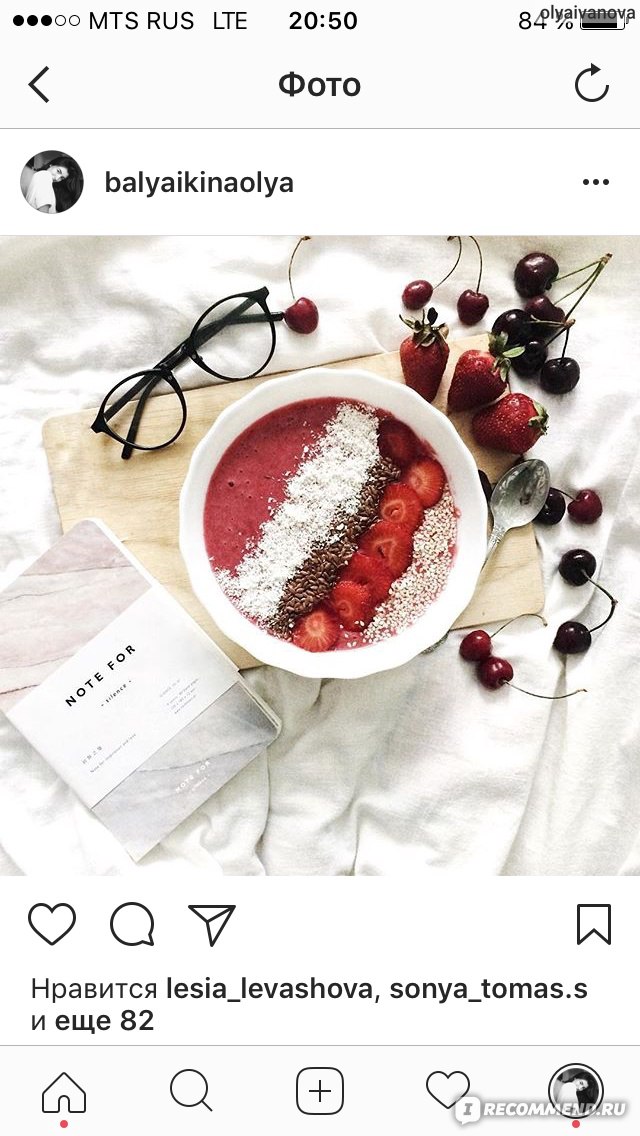 Нужно подбирать картинки в одном стиле, а в этом поможет приложение по обработке фотографий.
Нужно подбирать картинки в одном стиле, а в этом поможет приложение по обработке фотографий.
Главная картинка профиля должна быть понятной и привлекать внимание. Не следует пренебрегать такой мелочью, ведь хорошая фотография всегда пригодится.
Секреты успешного профиля в Instagram: фотографии
Кажется, что ничего сложного в постах-картинках нет, но на самом деле это не так. Легко как может показаться на первый взгляд. Фотографии должны быть яркими, оформленными в одном стиле и привлекать внимание. Поэтому для продвижения бизнеса в этой сети следует пользоваться определенными советами:
- интересные новые ракурсы для фотографий.
- использование оригинального фона и освещения.
- всегда надо иметь снимки на случай, если возможности сделать новые не будет.
- следует обращать внимание на профили успешных блогеров и звезд.
- фото должно доносить до пользователя одну единственную идею. Не надо пытаться поместить на одном снимке много деталей.

Также надо попробовать разные фильтры, чтобы выбрать основной для вашего профиля. Помогут в этом такие приложения, как SnapSeed, VSCO Cam и Lightroom.
Правила создания поста в сети Инстаграм
Посты надо оформлять грамотно и так, чтобы пользователи находили их интересными и информативными. Главное – придерживаться принципов, которые способствуют продвижению бизнеса в инстаграм:
20 простых и работающих советов, как увеличить вовлеченность постов в Instagram
Convert Monster
Команда Convert MonsterСоздание аккаунта в Instagram – только малая часть сложной и кропотливой работы над продвижением вашего бренда в социальной сети. Для хорошего охвата и высокой вовлеченности необходимо работать над контентом, общаться с подписчиками и привлекать новую аудиторию. Как это сделать? Мы составили для вас подборку из 20 полезных советов, которые помогут вашему аккаунту быть нацеленным именно на вашу аудиторию.
Интересный и забавный факт:
Самым популярным постом в Instagram стала фотография обычного куриного яйца. За 9 дней пост побил рекорды социальной сети, обогнав фотографию дочери Кайли Дженнер. Как оказалось, пост с яйцом был рекламой психологической помощи людям с расстройством психики. На данный момент фото набрало больше 54 миллионов лайков, что, мягко говоря, поразительный охват.
Скажем сразу, что советы будут полезны тем, кто знаком с Instagram для бизнеса. Если вы только начинаете свое исследование социальной сети или еще не создали учетную запись, то лучше начать с простого руководства.
Ежедневная аудитория Instagram – более 500 миллионов человек. Давайте же поговорим о том, как привлечь пользователей в свой аккаунт.
Добавляйте ссылки в «Актуальное»
Или как еще называют этот раздел – «вечные истории». Сториз, которую вы выставляете в профиле видна только 24 часа. А сториз в «актуальном» – пока вы не решите ее удалить.
Компания предложила дослушать подкаст в «Актуальном», дав ссылку на саму запись в Сторис
Общайтесь
Общение в социальных сетях – это очень важно! Подписчики любят, когда за лицом компании видны живые люди, готовые отвечать на комментарии и вопросы. Рекомендуем оставлять комментарии под постами лидеров мнений (желательно, в вашей сфере) – так на вашу страничку зайдут подписчики популярного инстаграмщика.
Не игнорируйте вопросы в директе и комментарии под вашими постами. Чем больше лайков и мнений – тем больше охват публикации, которую Instagram будет показывать аудитории.
Чем больше лайков и мнений – тем больше охват публикации, которую Instagram будет показывать аудитории.
Делитесь эмоциями
Продолжая мысль о том, что живое общение – это всегда приятно и интересно, не стесняйтесь делиться мнением своих подписчиков в Сториз и постах. Чтоб увидеть, кто и где вас упомянул – просто перейдите по уведомлению, которое появится в вашем аккаунте. Можно делиться историями своих подписчиков, добавлять на них гифки, текст, ответы на вопросы и слова благодарности. А подписчикам, в свою очередь, будет приятно поучаствовать в жизни любимого бренда.
Делимся эмоциями подписчиков в своих историях и постах
Вычислите лучшее время
Путем несложных тестов, публикуя посты в разное время, вычислите, когда аудитория наиболее активна. Это лучше, чем ориентироваться на других – аудитория каждого аккаунта уникальна, и проявляет активность в разное время.
После тестирования можно составить индивидуальный график, охватывая большее количество людей, чем при рандомных публикациях.
В открытом доступе есть много полезных для этого приложений. Например, с помощью Preview можно проверить вовлеченность и узнать, когда ваша аудитория наиболее активна.
Даем подсказку: лучший день для публикации – четверг.
Аудиторию можно найти по хэштегам
Хэштеги – отличный инструмент для привлечения аудитории. Их можно использовать и в историях, и в своих постах. В историях хэштег можно сделать менее заметным (или наоборот растянуть – зависит от ваших целей).
Для правильной расстановки хэштегов вам нужно следить за актуальными новостями и темами, популярными в социальных сетях. Более 70% хэштегов в Instagram являются брендированными, поэтому не упустите возможность упомянуть свою компанию.
Если публикация с хэштегом попадет в рубрику «Обзор», это еще больше увеличит охват.
Чтоб ориентироваться в хэштегах, посмотрите на количество упоминаний, которое видно сразу в строке поиска. Также можно изучить календарь праздников с хэштегами на 2020 год и составить контент-план.
В Insights можно проанализировать, какое количество людей перешло в аккаунт по хэштегу из истории.
Аналитика, по которой видно, что 4% аккаунтов даже не были подписаны, но увидели пост/историю
А еще на хэштеги можно подписаться – тогда вы будете в числе первых, кто увидит все новое и популярное по вашему запросу.
Покажите в истории, что у вас вышел новый пост
Более 400 миллионов пользователей смотрят истории в Instagram. Очень многие начинают обновление своей ленты именно со сториз. Если у вас вышел новый пост – обязательно расскажите об этом в своей истории. Сделать это можно несколькими способами:
- Продублируйте с помощью «Поделиться» свой пост в истории. Таким образом подписчики сразу увидят обновление и перейдут к вашей ленте.
- Сделайте скриншот вашей ленты с новым постом и добавьте его в историю. Советуем добавить GIF и стрелочки – так история будет выглядеть интереснее и ярче.

Дайте своей аудитории возможность участвовать в создании контента
User–generated content (UGG) или пользовательский контент показывает на 4,5% большую вовлеченность, чем другие посты и истории. Общайтесь в комментариях, просите поделиться интересными сториз (не забывайте также просить отметить ваш аккаунт), отслеживайте хэштеги и упоминания. Добавляйте в свою ленту фотографии ваших покупателей с товаром, делитесь отзывами и другим контентом, который покажет, что вашим продуктом или услугой действительно пользуются живые люди.
Пользовательский контент внесет разнообразие в вашу ленту
Не забывайте про местоположение
Публикации, которые содержат отметку о местоположении (или тег) собирают на 78% большую вовлеченность, чем те аккаунты, которые не используют эту функцию.
Постарайтесь указывать местоположение во всех своих активностях: постах, историях, хэштегах. Что касается хэштегов, советуем изучить популярные для вашего местоположения отметки, например, в локальных аккаунтах региона или в аккаунтах популярных мест вашей локации.
Хороший пример из окрестностей Бостона
Используйте шаблоны комментариев
Если в других социальных сетях для самых популярных вопросов можно использовать чат–ботов или темы с ответами, то Instagram предлагает удобную функцию «Быстрые ответы». Это полезно прежде всего для вас и ваших SMM–щиков – копировать заготовки или печатать каждый раз одно и то же больше не понадобится.
Сделать шаблон можно в «Настройках». Прокрутите в самый низ, найдите вкладку «Компания» и выберете «Быстрые ответы». Вуаля! Теперь отвечать на самые популярные вопросы можно быстро и по всем канонам вашей организации.
Как сделать заготовку для быстрого ответа
Добавьте ваш аккаунт в подпись email
В среднем, офисный работник отправляет и получает около 120 электронных писем ежедневно. Почему бы не использовать это в качестве канала для привлечения новых подписчиков?
Самым лучшим вариантом будет разработка индивидуальной подписи для всех сотрудников вашей компании с ссылками на социальные сети. Это ненавязчиво, удобно и наверняка привлечет дополнительную аудиторию в ваши аккаунты.
Это ненавязчиво, удобно и наверняка привлечет дополнительную аудиторию в ваши аккаунты.
Информируйте своих клиентов, поставщиков и коллег
Встройте ленту новостей Instagram в ваш сайт
Не все посетители вашего сайта знают про ваш Instagram. Проинформировать их можно очень удачным способом – встроив новостную ленту прямо на ваш сайт.
Это эффективно даже для тех посетителей, которые еще не решились купить ваш товар – подписка на социальные сети будет напоминанием о вашей компании и убеждением сделать покупку.
Встроить ленту можно с помощью плагина, который будет показывать свежий контент и обновлять ленту параллельно с аккаунтом. Чтоб добавить Instagram можно использовать собственный код или использовать приложения, например Pixlee. Ну или обратиться к своему программисту. Также можно менять дизайн и внешний вид встраиваемой ленты по вашим желанию и предпочтениям.
Удачный пример встроенной ленты Instagram
Проводите прямые эфиры
Живое общение – ключ к лояльной аудитории.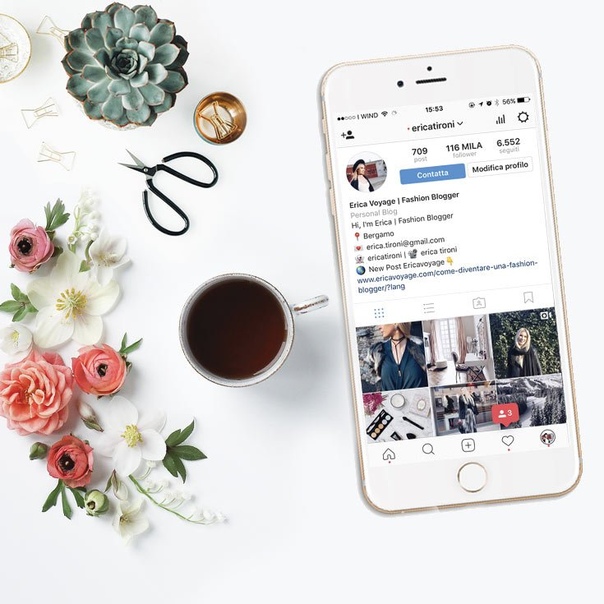 Надежным помощником в этом является прямой эфир. Проводить его можно как на мероприятиях, так и просто для коммуникации с подписчиками.
Надежным помощником в этом является прямой эфир. Проводить его можно как на мероприятиях, так и просто для коммуникации с подписчиками.
Привязать выход в онлайн можно к любому событию, которое вы хотите осветить в своей ленте. Например, можно провести небольшой эфир во время выхода новой коллекции или поотвечать на вопросы подписчиков перед важным мероприятием.
Хорошим ходом будет вести онлайн-трансляцию на самом мероприятии. Чтоб ничего не упустить, помните несколько простых правил:
- Введите хештег. Желательно, чтоб он содержал в себе название мероприятия или компании, а также год проведения. Это полезно для вашей статистики и вовлеченности. Попросите участников использовать хэштег в своих историях и постах с мероприятия, добавляйте их впечатления в свою ленту.
- Добавьте самые удачные моменты прямого эфира в «Актуальное» – так вы дадите возможность людям пересмотреть контент даже спустя 24 часа после публикации.
- Составьте список вопросов и примерный план проведения эфира.
 Во время трансляции лучше работать оперативно: вопрос–ответ, вопрос–ответ. Лучше всего будет назначить ответственного человека, который поможет вам быстро реагировать на комментарии зрителей эфира.
Во время трансляции лучше работать оперативно: вопрос–ответ, вопрос–ответ. Лучше всего будет назначить ответственного человека, который поможет вам быстро реагировать на комментарии зрителей эфира. - Синхронизируйте трансляцию с цифровыми дисплеями на мероприятии. Вы можете запустить отметки и даже эфир на самой оффлайн–площадке. А еще вы можете добавлять в эту ленту пользовательский контент.
Государственный университет Сан-Франциско синхронизировал посты студентов со своей лентой
Используйте тестирование и предпросмотр
Ошибаются все, но вдвойне неприятно, если история или пост выглядят не так, как вы планировали. Во избежание таких ситуаций, используйте функции предпросмотра и тестирования. Посмотрите, как будут выглядеть ваши фотографии в ленте или историях, выберете подходящие и уместные эффекты, добавляйте по несколько фотографий для разнообразия.
Каждую из выбранных фотографий можно редактировать по отдельности
Будьте внимательны с текстом – лучше перечитать его на наличие ошибок.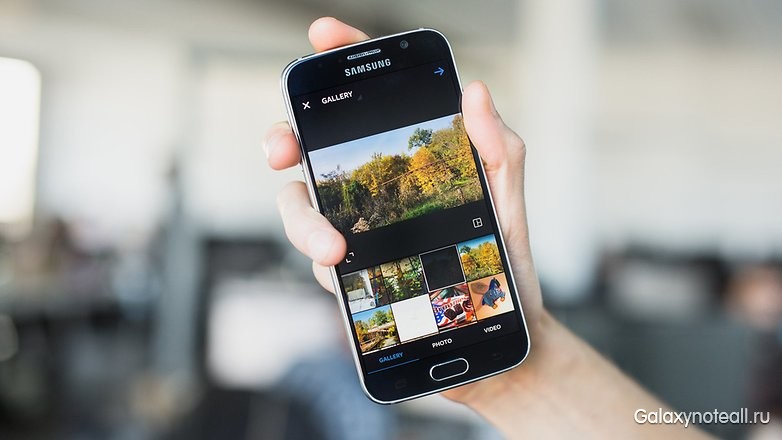 Все–таки говорить от лица бренда – ответственная задача. Перед прямым эфиром лучше протестировать качество подключения, чтоб избежать плохого звука и размытой картинки. Найдите место, где освещение будет наиболее хорошим, а интернет не подведет.
Все–таки говорить от лица бренда – ответственная задача. Перед прямым эфиром лучше протестировать качество подключения, чтоб избежать плохого звука и размытой картинки. Найдите место, где освещение будет наиболее хорошим, а интернет не подведет.
Попробуйте взаимный PR и сотрудничество
В Instagram очень разнообразная аудитория. Поэтому найти лидера мнений или хорошего друга в вашей отрасли не составит труда. Придумайте активность, которая поможет вам обменяться подписчиками и разнообразить контент. Это будет выгодно как вам, так и аккаунту, с которым вы хотите подружиться. Какие варианты сотрудничества можно попробовать?
- Совместные конкурсы. Объединитесь с аккаунтом из смежной сферы или (даже!) со своим конкурентом. Вы можете вместе придумать условия и сформировать призовой фонд.
- Взаимные лайки, подписки, комментарии и хэштеги. Только договориться об этом лучше через директ – писать в комментариях “лайк за лайк!” – плохая идея.
- Совместные эфиры.
 Instagram позволяет вести прямые эфиры в формате конференции. Одновременно в создании онлайн–контента могут принимать участие несколько аккаунтов. Попробуйте!
Instagram позволяет вести прямые эфиры в формате конференции. Одновременно в создании онлайн–контента могут принимать участие несколько аккаунтов. Попробуйте! - Репосты историй и постов. Если у дружественных аккаунтов вышел полезный материал – почему бы не поделиться этим со своими подписчиками? Наверняка, такой формат будет взаимным. А вы получите органический прирост подписчиков и вовлеченности.
Используйте функцию IGTV
Возможность выставлять в Instagram видео длительностью до 1 часа появилась еще летом 2018 года. IGTV появляется на вашей странице слева от “Актуального”. Для того, чтоб проинформировать подписчиков о новом видео в IGTV или просто напомнить, что у вас есть интересный видео–контент, можно вставить ссылку на IGTV видео в своей истории.
Рис.11. Добавляем IGTV в сториз
Для этого необходимо сделать скриншот из вашего видео, добавить его в историю и вставить ссылку на нужный контент в правом верхнем углу при публикации сториз.
Используйте новые функции
Инстаграм радует своих пользователей разнообразными эффектами, масками и возможностями. Используйте их, чтоб повысить вовлеченность. Предложите своей аудитории пройти опрос, проголосовать или задать любой вопрос прямо из истории.
Попробуйте применить эффекты (например, суперзум) к своей записи или наложите маску. Еще одним удачным решением будет разработать собственную маску, которая будет привязана к вашему аккаунту. Чем больше людей ее будет использовать, тем больший охват вы получите.
Пример проведения опроса в истории
Добавляйте GIFки и наклейки
Пользователи любят динамичный контент. Даже если вы добавляете в историю статичную картинку, можно использовать разные гифки и наклейки. Выбор гифок Instagram предлагает просто огромный – найти нужную можно в строке поиска во вкладке GIF. Главное – помните об уместности. Не злоупотребляйте цветами и динамикой.
Отмечайтесь
Не бойтесь отмечать в своих постах другие аккаунты, смежные с вашей тематикой. Особенно это актуально для случаев, когда вы действительно используете товар или услугу отмеченного аккаунта. Например, рекламируя свои цветы в горшке от IKEA вы можете спокойно отметить их на своем фото. Очень часто подписчики смотрят метки любимых групп и лидеров мнений, поэтому такая отметка (если ее не уберут) обеспечит вам приток пользователей и высокую вовлеченность.
Особенно это актуально для случаев, когда вы действительно используете товар или услугу отмеченного аккаунта. Например, рекламируя свои цветы в горшке от IKEA вы можете спокойно отметить их на своем фото. Очень часто подписчики смотрят метки любимых групп и лидеров мнений, поэтому такая отметка (если ее не уберут) обеспечит вам приток пользователей и высокую вовлеченность.
Не бойтесь отмечать другие аккаунты в своих постах
Еще лучше, если вашу отметку заметит сам аккаунт – так можно начать сотрудничество или предложить дружбу в Instagram. Это выгодно и удобно вам обоим – вы направляете свою аудиторию на дружеский аккаунт, а у вас, в свою очередь, повышается вовлеченность.
Сделайте доступный контент
Не у всех пользователей инстаграма есть возможность прочитать любой текст и посмотреть видео. Сделайте ваш аккаунт доступным для людей с плохим зрением и слухом. Для этого используйте функцию «альтернативный текст», добавляя краткие описания к своим видео и постам. Устройство озвучит текст для слабовидящих, а подписчик сможет узнать о ваших новостях без посторонней помощи.
Устройство озвучит текст для слабовидящих, а подписчик сможет узнать о ваших новостях без посторонней помощи.
Добавить описание можно с помощью «Расширенных настроек» при создании публикации. Выберете раздел «Специальные возможности» и вкладку «Написать альтернативный текст». Создавайте краткое описание к вашим видео и фотографиям. Сделаем мир чуточку добрее и отзывчивее!
Превратите аккаунт в онлайн-магазин
Если ваша деятельность направлена на продажу товаров и услуг, воспользуйтесь функцией «Покупок» в вашем аккаунте. Эта функция Instagram позволяет подписчикам совершать покупки сразу из ваших постов. По статистике, 29% миллениалов используют социальные сети для шоппинга, поэтому, если ваша аудитория совпадает с предпочтениями современного поколения, обязательно попробуйте «Покупки». Также к товарам можно добавлять подробную информацию и цены.
Онлайн-магазин в Instagram
Добавить кликабельные метки покупки можно в «Бизнес-настройках».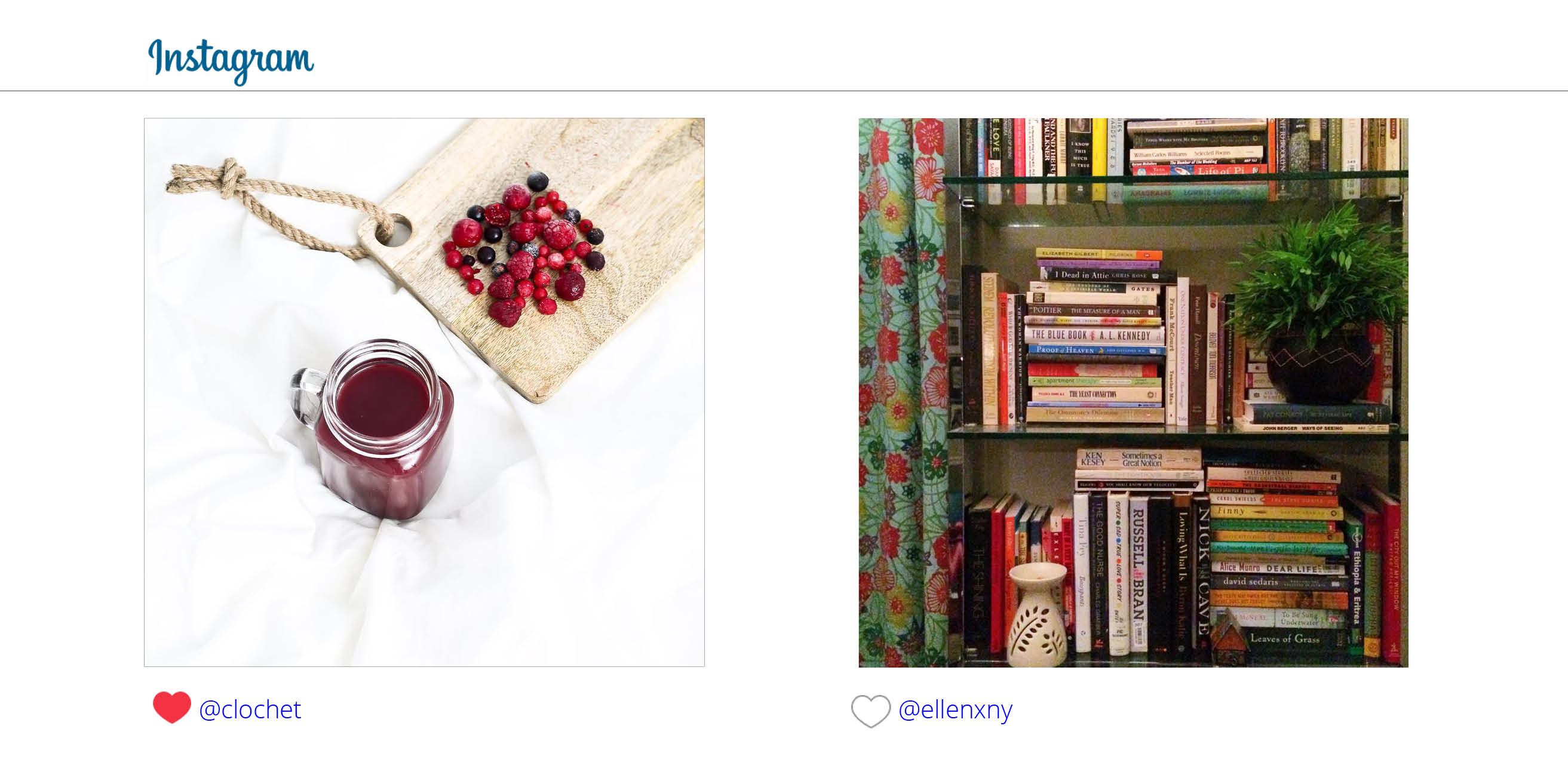 Выберете вкладку «Покупки» и настройте свой магазин. При хорошем охвате ваши товары попадут на вкладку «Обзор», где уже на превью будет видна возможность онлайн-покупки (в правом верхнем углу появится иконка корзины-сумочки).
Выберете вкладку «Покупки» и настройте свой магазин. При хорошем охвате ваши товары попадут на вкладку «Обзор», где уже на превью будет видна возможность онлайн-покупки (в правом верхнем углу появится иконка корзины-сумочки).
Подводим итоги
Аккаунт в Instagram – это не просто один из способов рекламы вашей компании. Это прямая коммуникация с подписчиками, возможность управления репутацией бренда и повышения его узнаваемости. По оценкам, покупательская способность современной аудитории Инстаграма составляет 200 миллиардов долларов. Внушительно, правда?
Изучайте Instagram, будьте в тренде, следите за актуальными новостями, эффектами, масками и хештегами. А еще попробуйте воспользоваться нашими советами и повышайте вовлеченность!
Источник: HubSpot
10 советов, как вести бизнес в Instagram
1 июня 2016 года стало известно о том, что Instagram заводит специальные профили – для тех, кто продвигает свой бизнес в социальных сетях. В тестовом режиме они уже работают в США, Австралии и Новой Зеландии, однако до конца года будут доступны по всему миру. Но если вам некогда ждать – you are welcome! Сейчас расскажем, как…
В тестовом режиме они уже работают в США, Австралии и Новой Зеландии, однако до конца года будут доступны по всему миру. Но если вам некогда ждать – you are welcome! Сейчас расскажем, как…
Бизнес-профиль в Instagram
Меняем статус. Первое, что необходимо сделать, это сменить украинский Virtual Private Network (VPN) на американский. Звучит заумно, но делается это просто – скачайте утилиту Opera VPN (для IPhone) или Cloud VPN (для Android), перейдите в настройки и смените VPN на US. Когда вы зайдете в Instagram после смены VPN, вверху появится уведомление «Сделать профилем компании» — нажмите «Подробнее». Далее Instagram попросит вас авторизоваться через Facebook. Выполните это. Затем выберите из перечня страницу компании.
Важно! Вы должны быть администратором страницы бренда в Facebook. Если у вас нет страницы, ее нужно будет создать, потому что бизнес-аккаунт не подключится.
Свежие новости
Новые функции.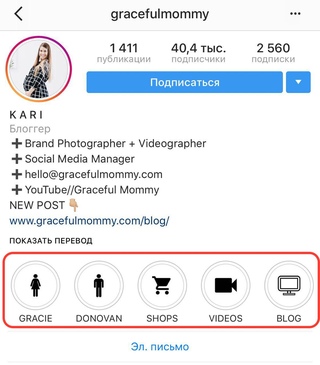 Далее заполните профиль компании: внесите информацию о том, как связаться, отметьте на карте местоположение вашего офиса/магазина/ателье и т.д., внесите номер телефона, адрес сайта/блога, электронного почтового ящика. Выйдя из настроек, вы увидите кнопку «Связаться» рядом с кнопкой «Подписаться». Кроме активной ссылки на ваш ресурс, ниже отобразится гиперссылка с адресом. Нажав на нее, пользователь попадает в Google-карты, что даст ему возможность быстро сориентироваться, где вас искать оффлайн. Теперь ваш профиль официально получил статус «бизнес».
Далее заполните профиль компании: внесите информацию о том, как связаться, отметьте на карте местоположение вашего офиса/магазина/ателье и т.д., внесите номер телефона, адрес сайта/блога, электронного почтового ящика. Выйдя из настроек, вы увидите кнопку «Связаться» рядом с кнопкой «Подписаться». Кроме активной ссылки на ваш ресурс, ниже отобразится гиперссылка с адресом. Нажав на нее, пользователь попадает в Google-карты, что даст ему возможность быстро сориентироваться, где вас искать оффлайн. Теперь ваш профиль официально получил статус «бизнес».
Под названием бренда появится окошко, где будет указана категория товара. Она подтягивается из профиля страницы бренда на Facebook и редактировать в настройках Instagram ее нельзя. Вам будет доступен просмотр статистики показов, охвата, вовлеченности, информация по каждому посту и общая информация профиля. Отметим, что статистика появится только по тем постам, которые будут опубликованы после подключения бизнес-профиля. Кроме того, статистику видно только при включенном VPN US.
Выгоды. Аналитика бизнес-профиля Instagram — Insights, — облегчит вам задачу, предоставив потенциальным клиентам исчерпывающую информацию о вашей марке, обеспечив автоматический геотеггинг, а вам – возможность ближе и лучше узнать потенциальную аудиторию, проанализировав статистику. Вы увидите, какое количество людей реально интересуются вашими товарами/услугами, кто эти люди, откуда они. Данные знания помогут эффективнее вести дела.
Более того, бизнес-аккаунты имеют возможность превращать обычные посты с хорошими показателями в рекламные. Для этого нужно выбрать уже опубликованный пост и добавить к нему Call To Action-кнопку. Можно при этом выбрать целевую аудиторию или предоставить таргетирование самой сети.
Эффективный инстаграммер
Для того чтобы профиль в Instagram приносил деньги и приводил клиентов, нужно четко выполнять ряд правил. Итак, приступим.
Терпение и еще раз терпение. Не думайте, что посидев часок-другой в Instagram и поделившись красивыми фотографиями, вы устроите свой бизнес.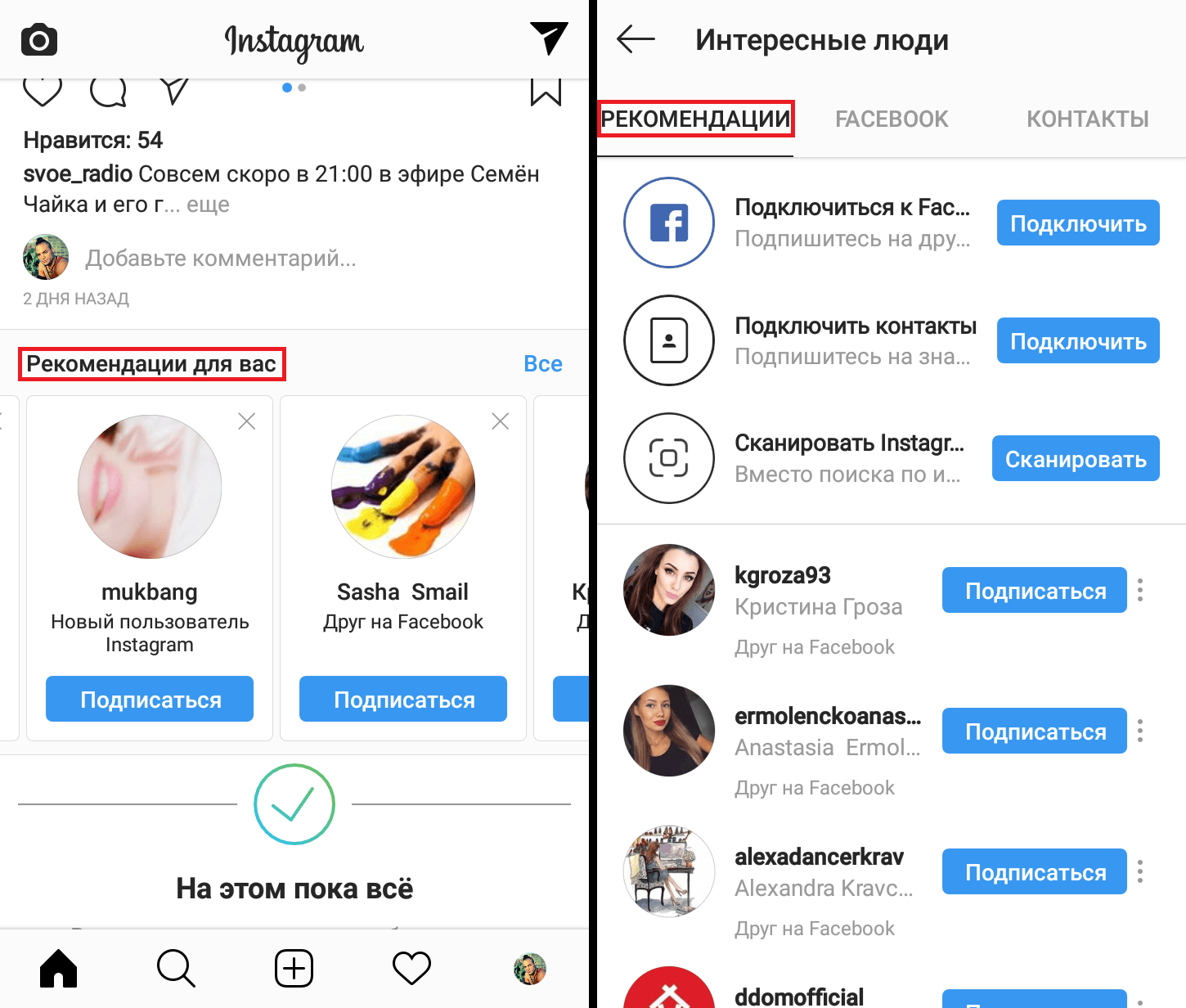 Чтобы получить высокий результат, нужно много работать. Старания окупятся, если со смартфоном вы не будете расставаться в течение нескольких месяцев. И еще совет – не успеваете – наймите помощника для работы в социальных сетях.
Чтобы получить высокий результат, нужно много работать. Старания окупятся, если со смартфоном вы не будете расставаться в течение нескольких месяцев. И еще совет – не успеваете – наймите помощника для работы в социальных сетях.
Фото. Как известно, Instagram – соцсеть, где основным контентом являются фотографии, поэтому они должны быть стильными, с интересным сюжетом, оригинальными. Скачивать из сети чужие творения категорически запрещено, потому что вы должны убедить потенциального покупателя в том, что в действительности создаете самые красивые украшения, делаете непревзойденный маникюр, продаете качественные сыры и т.д. Выкладывайте фото своих клиентов с вашими товарами – люди быстрее начнут вам доверять. Делайте фотосессии, сотрудничайте с фотографами-профессионалами. И не беспокойтесь о том, что их услуги стоят дорого – сегодня можно договориться поработать по бартеру.
Тексты. Не менее важны, чем фото. Уж если снимок «зацепил», пользователь обязательно прочтет текст, и если написана чепуха, увы, он отпишется от вашего бизнес-аккаунта.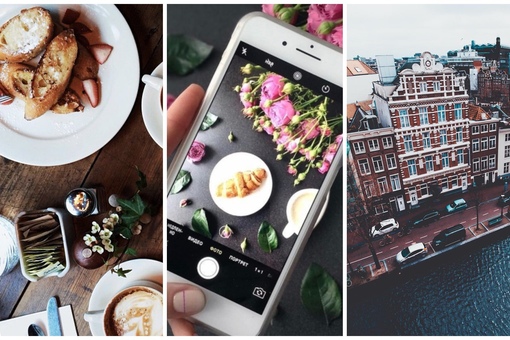 Поэтому в текстовках обязательно сообщайте о том, кто вы, что являет собой ваш бренд, применяйте игру слов, добавляйте смайлы. В общем, креативьте! Главное, никого не копировать.
Поэтому в текстовках обязательно сообщайте о том, кто вы, что являет собой ваш бренд, применяйте игру слов, добавляйте смайлы. В общем, креативьте! Главное, никого не копировать.
Хештеги и геотеги. Обязательно проставляйте хештеги – чем больше, тем лучше. Но не увлекайтесь. Пишите только такие, которые прямо характеризуют ваши товары/услуги. Рекомендуем ставить хештеги на английском, русском и украинском языках.
Многие бренды отмечают популярные места на своих фото – рестораны, парки, ночные клубы, с целью привлечь подписчиков того или иного заведения. Эффект от геотеггинга небольшой, но он есть, поэтому решайте сами.
Конкурсы и подарки. Проводите розыгрыши среди своих подписчиков и дарите подарки. Люди любят, когда их поощряют. Тем более, что и вы в накладе не останетесь – благодарные победители конкурсов с удовольствием расшарят информацию о вас в своих профилях и тем самым приведут новую аудиторию.
Привлеките лидеров мнений.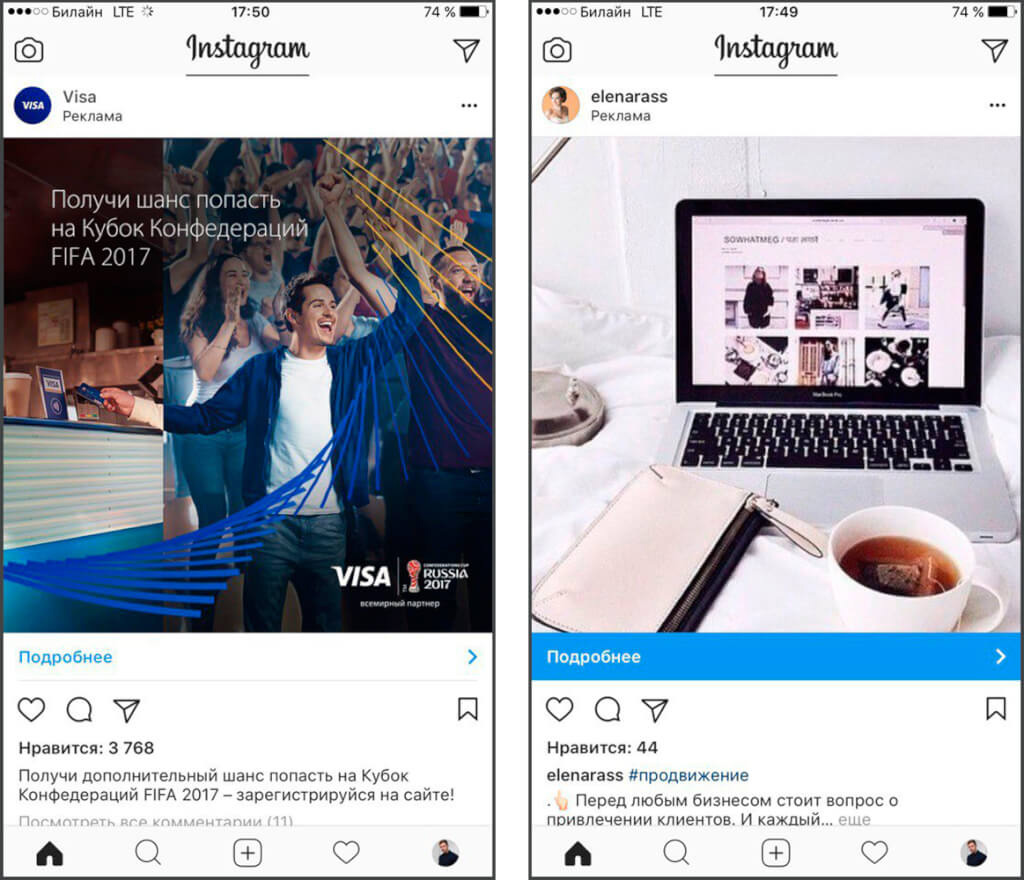 Активное сотрудничество с трендсеттерами – самый выгодный способ раскрутки. Ваш имидж в разы улучшится, если в Instagram появится фото кого-нибудь известного в вашем платье. Все поклонники творчества той или иной знаменитости непременно подпишутся на вас, если посты будут регулярными. Да и в целом, лидеры мнений способны влиять на рынок, главное для вас — быть в мейнстриме.
Активное сотрудничество с трендсеттерами – самый выгодный способ раскрутки. Ваш имидж в разы улучшится, если в Instagram появится фото кого-нибудь известного в вашем платье. Все поклонники творчества той или иной знаменитости непременно подпишутся на вас, если посты будут регулярными. Да и в целом, лидеры мнений способны влиять на рынок, главное для вас — быть в мейнстриме.
Найдите партнеров. Опытные инстаграммеры рекомендуют придерживаться нескольких критериев:
- берите в партнеры такие же крупные компании, как и ваша;
- работайте с известными брендами;
- поддерживайте нестандартные проекты.
Автор: Даша Андреева
Источник: wishdo.wordpress.com
— Читайте также: WoMo-находка: Тревел-кейс от BlankNoteпостов, сторис, фото, видео и историй
Лайфхаки – полезные действия, помогающие упростить жизнь многим людям. Одни лайфхаки направлены на то, чтобы облегчить какой-то процесс, а вот те, что используют в инстаграм, позволяют упростить социальную сеть.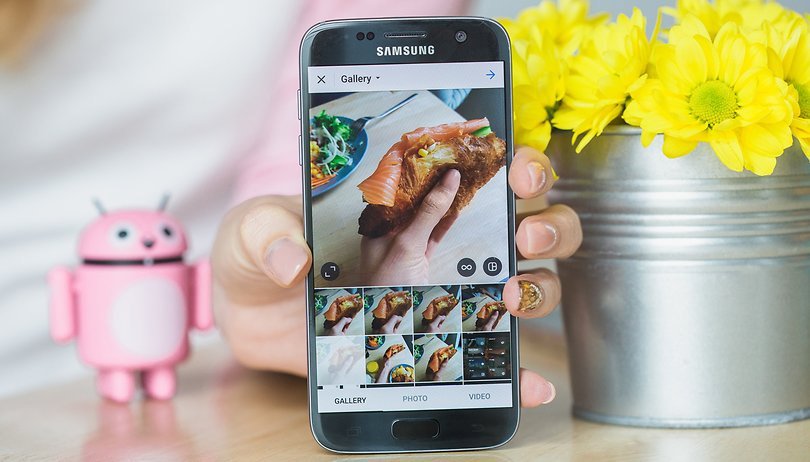 Лайфхаки инстаграм направлены на то, чтобы сделать использование сети легким, простым и понятным. Это позволяет не видеть ненужных уведомлений, добавлять фотографии, видео и много чего другого.
Лайфхаки инстаграм направлены на то, чтобы сделать использование сети легким, простым и понятным. Это позволяет не видеть ненужных уведомлений, добавлять фотографии, видео и много чего другого.
Содержание страницы
Общие лайфхаки в сети Инстаграм
Вначале расскажем об общих полезных действиях, помогающих упростить использование сети и существенно снизить количество всевозможных оповещений, новых фотографий от неинтересных пользователей и многое другое.
Убрать ненужные посты
Оказывается, сеть предоставляет возможность убрать из просмотра посты и сторис пользователей, которых вы не хотите видеть, но не желаете обижать своей отпиской. Так отключаются уведомления и просмотр публикаций и можно не обидеть человека отпиской. Делается в несколько шагов:
- кликнуть на значок трех точек в верхнем правом углу в момент нахождения на странице пользователя, уведомления которого хотите отключить;
- нажмите на «Переключить в немой режим»;
- в меню выбираете, что нужно заблокировать – публикации или сторис аккаунта, или сразу все.

Изменение порядка фильтров
Просто изменить порядок отображения фильтров в социальной сети инстаграм. Это позволяет передвинуть наиболее используемые в начало, а те, что вы не применяете в конец.
- при добавлении фотографии или видео перейдите во вкладку фильтров;
- просмотрите их до конца и нажмите «Управление»;
- нажмите на значок с линиями рядом с каждым фильтром слева, чтобы можно было изменять их порядок, помните, что значок нужно удерживать, а не просто нажать на него;
- чтобы скрыть или, наоборот, добавить фильтры ставьте или снимайте галочки рядом с каждым фильтром;
- после кликните на «Готово», настройки сохранятся и можно использовать фильтры в любое удобное время.
Просмотр понравившихся публикаций
Лайфхаки для фото в инстаграм предполагают возможность повторного просмотра фотографий, если публикация понравилась пользователю.
- Зайдите на страницу, откройте меню с тремя полосками в верхнем углу экрана.

- Нажмите «Настройки», а затем «Аккаунт».
- Нажмите на «Публикации, которые вам понравились».
Это позволит вдохновиться фотографиями и видео, просмотреть то, что пришлось по вкусу второй раз и не занимать пространство на телефоне. Правда, при удалении публикации пользователем, она автоматически становится недоступной.
Очистка истории поиска
Полное удаление истории поиска позволяет скрыть одержимость друзьями, знакомыми, звездами или просто теми, у кого интересные ленты.
- Откройте страницу и нажмите на три полоски, размещенные в правом верхнем углу.
- Нажмите «Настройки», после «Безопасность».
- Промотайте в самый низ и найдите пункт «Очистить историю поиска».
Все готово! Никто не узнает о том, кого вы искали, чьи фотографии просматривали и что лайкали чаще всего.
Скрыть поисковые запросы
Оказывается, можно удалить поисковые запросы пользователей, хэштегов, ключевых слов и прочих интересующих характеристик.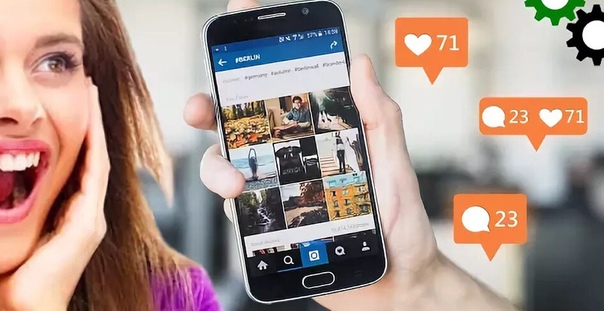
- Зайдите на страницу и нажмите на значок лупы внизу. Это позволит перейти в меню с поиском.
- Нажмите на строку поиска, после чего выскочит целый перечень поиска.
- Сбоку каждого имени или хэштега размещен знак крестика. Нажмите на него для удаления поискового запроса.
Уведомления, оповещающие о публикации
Можно настроить уведомления от любимых брендов и блогеров. После нельзя пропустить ни единой публикации.
- Перейдите в важный для вас профиль.
- Кликните на «Подписки».
- Нажмите на «Уведомления».
Для снятия уведомлений нужно повторить все действия. Лайфхаки инстаграм 2019 позволяют снять уведомления или поставить их.
Создание нескольких страниц и управление ими
На одно приложение Инстаграм создается 5 дополнительных аккаунтов. Их можно зарегистрировать под одним почтовым ящиком или номером телефона. Выход из страницы не нужен, можно переключаться между ними совершенно спокойно без потери данных.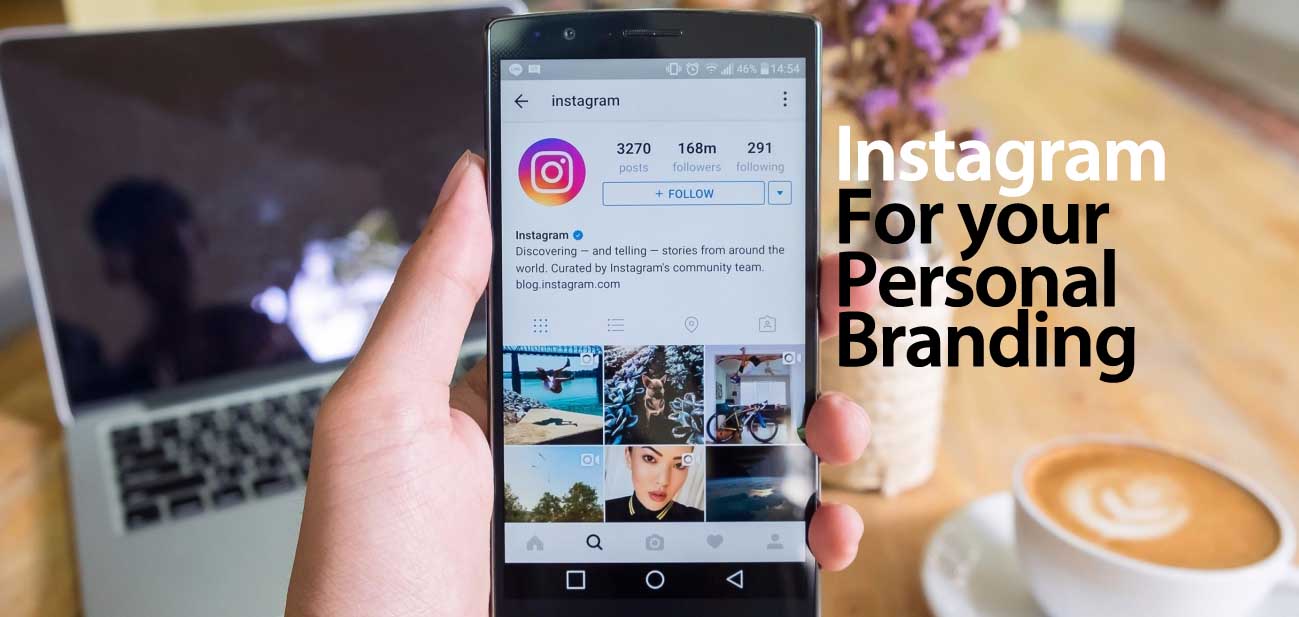
- Зайдите на страницу и нажмите на три полоски в верхнем правом углу.
- Нажмите «Настройки» и прокрутите вниз, где кликните на «Добавить аккаунт».
- Введите имя пользователя и пароль к странице для добавления ее в приложение.
Для переключения между страницами зайдите в профиль, нажмите на имя пользователя, размещенное вверху экрана, и выберите учетную запись для переключения.
Сохранение фото из Инстаграма на Пинтерест
Пинтерест не является сетью, куда легко отправить публикацию с социальной сети инстаграм, однако существуют лайфхаки инстаграм, позволяющие это сделать. Для сохранения с телефона, необходимо:
- Перейти на публикацию для сохранения ее на стоке Пинтерест.
- Кликните на три точки, размещенные в правом верхнем углу публикации.
- Копируйте ссылку в буфер обмена.
- Откройте пинтерест, установленный на мобильный телефон.
- Зайдите в профиль.
- Нажмите на значок «+», расположенный в профиле.
 Через него добавляют новые публикации.
Через него добавляют новые публикации. - После возникнет возможность добавить доску или пин, куда нужно вставить ссылку.
- После публикация появится на пинтересте.
- Если по ссылке было несколько фотографий, выберите нужные и нажмите «Добавить».
Для проведения тех же действий на компьютере, необходимо:
- зайдите на официальный сайт инстаграм;
- выберите картинку для отправления на пинтерес и скопируйте ссылку публикации;
- используйте кнопку пинтерест для браузеров, чтобы вставить ссылку и сохранить изображение.
Удаление комментариев
Надоели регулярные комментарии от подозрительных личностей? Хотите отключить их? Воспользуйтесь пошаговой инструкцией:
- Нажмите на значок реплики под сообщением, где вы оставили свое смс.
- Отыщите комментарий для удаления.
- Проведите влево над комментарием и кликните на значок корзины.
Блокировка и фильтрация комментариев по ключевым словам
Лайфхаки инстаграм позволяют блокировать комментарии по ключевым словам, что позволяет раз и навсегда остановить поток негативных отзывов от троллей.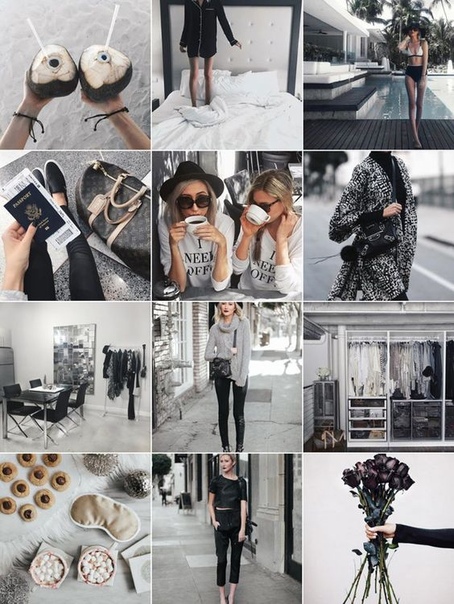
- Зайдите в профиль и нажмите на меню с тремя черточками.
- Нажмите «Настройки», затем кликните на «Конфиденциальность» и «Комментарии».
- Просмотрите, включен ли фильтр блокировки оскорбительных писем под публикациями.
- Нажмите «Ручной фильтр» для активации.
- Введите слова, фразы, цифры или смайлы, чтобы заблокировать и не получать их.
При включении фильтрации она применятся к новым и уже существующим комментариям, полностью стирая их из страницы. При отключении фильтрации все гневные комментарии будут восстановлены, поэтому включайте фильтрацию на все время и не портьте себе настроение.
Быстрый ответ на комментарии
Когда подписчики задают множество ненужных вопросов – настройте быстрый ответ, позволяющий вам мгновенно отправлять сообщения и отвечать на вопросы. Для пользователей операционной системы iOS можно установить специальное дополнение, позволяющее упрощать ответы на вопросы:
- В профиле нажмите на три полоски, а затем перейдите в пункт «Настройки».

- Ткните в «Общие» и «Клавиатура».
- Кликните на «Замена текста».
- Там будут отображены некоторые сочетания клавиш, Кликните на значок плюса, расположенный в правом уголке.
- В разделе «Фраза» напишите шаблон для быстрого ответа, например, «Здравствуйте. По всем вопросам пишите в ЛС».
- В разделе «Ярлык» стоит указать короткую фразу, которая подтянет полное предложение.
- При вставке пишите ярлык, после чего телефон подтянет остальную фразу, и вы быстро ответите на комментарий пользователям, клиентам или просто посетителям.
Сохраняйте посты в пространстве, недоступном для других
Лайфхаки для постов инстаграм позволяют черпать вдохновение отовсюду.
- Нажмите на пост для сохранения.
- Ткните на закладку, чтобы сохранить пост к себе.
- Добавьте публикацию в подборку или же создайте новую, написав к ней комментарий.
- Чтобы просмотреть все подборки, зайдите в профиль, ткните на три полоски в верхнем правом углу и перейдите в «Сохраненное».

Это позволит существенно сократить список публикаций и разбросать их по определенным папкам.
Уберите старые публикации без удаления
Доступна функция архивирования, позволяющая не удалять публикации, а переносить их в архив, доступный исключительно пользователю страницы, а не ее посетителям. Для этого кликаете на публикацию для переноса в архив и жмете «Архивировать». В правом верхнем углу расположен значок «Архив», где можно посмотреть все скрытые публикации. Для восстановления кликните на «Показывать в профиле», он отобразится в исходном месте.
Лайфхаки для публикации фотографий и видео
Существуют дополнительные лайфхаки для публикации фотографий и видео. Они помогут сделать выгрузку быстрой, легкой и непроблемной. Лайфхаки для публикаяии фото и видео позволяют легко выгрузить их и упростить задачу с оформлением страницы.
Сделайте простые подписи вместе с отбивкой строк
Для любителей длинных подписей на фотографиях разработана функция их оптимального чтения для пользователей. Для этого нужно отредактировать фото и перейти на экран подписей, написать желаемый текст, на клавиатуре устройства нажать кнопку 123, далее можно использовать ввод, чтобы добавить абзацы в подписи, что сделает чтение простым и легким для посетителей.
Для этого нужно отредактировать фото и перейти на экран подписей, написать желаемый текст, на клавиатуре устройства нажать кнопку 123, далее можно использовать ввод, чтобы добавить абзацы в подписи, что сделает чтение простым и легким для посетителей.
Деление фотографии на фрагменты
Получайте удовольствие от формата сетки, он смотрится привлекательно и необычно, ярко, стильно, современно, полностью в формате 21 века.
- Опубликуйте три связанных фотографии постепенно. Так, чтобы они занимали единую строку в общем виде публикаций.
- Для выгрузки серии делите фото сразу на 9 частей. Это привлекает больше внимания, позволяет упростить задачу с выгрузкой и облегчить задачу посетителям.
Многосерийные разделенные на части фото дают масштабный прирост аудитории и привлекают к себе внимание.
Загрузите или оформите пост несколькими фото
Лайфхаки для фото в инстаграм позволяют грузить сразу несколько фото в одну публикацию.
- Посетите страницу, кликните на знак «+» на ленте внизу социальной сети.

- Выберите сразу несколько фотографий или видео из галереи.
- Выберите те фото, которые должны попасть в сторис.
- Подберите привлекательные фильтры для обработки изображений.
- После выбора можно проводить обрезку или нажимайте и удерживайте палец, меняя последовательность.
- Для удаления клипа перенесите его в центральную часть экрана.
- Оформите редактирование и поделитесь красотой с подписчиками.
Запись видео с несколькими клипами происходит по следующей инструкции:
- Кликните на значок «+» в середине в нижней части экрана и перейдите во вкладку «Видео».
- Ткните на значок круга, размещенный в центре, для паузы уберите палец и для продолжения зажмите снова.
- Для удаления зажмите «Удалить» и подтвердите действие.
Публикация видео без звуковых эффектов
При записи плохого звука, не удовлетворяющего вашим требованиям, его можно удалить, оставив видео в тишине. Лайфхаки для видео в инстаграм позволяют улучшить качество роликов.
- Кликните на значок «+» в нижней части экрана и возьмите видео для загрузки.
- Вверху расположен значок для изменения звука. Его можно полностью отключить.
Примечание: это легко сделать для сторис, достаточно во время загрузки опускать рычажок корректировки звука вниз.
Сохраняйте черновики на будущее
Готов идеальный снимок, обработанный до мельчайших подробностей, но вы не знаете, как его подписать? Сохраните его в черновиках и вернитесь в любое удобное время.
- Для публикации коснитесь знака «+», расположенного внизу экрана.
- Отредактируйте пост так, как удобно: сделайте фильтры, наложите местоположение.
- Коснитесь знака «<», чтобы возвратиться к экрану для редактирования.
- Нажмите тот же значок еще раз.
- Появится меню, где возникнет надпись «Сохранить черновик».
- При публикации повторите те же действия, только во время выбора фото возьмите расположенные в галерее.
- Черновики будут расположены в этом разделе, нажмите на них, и вам откроются все сохраненные публикации.

- Выберите удобный пост, подпишите его и подтвердите выгрузку.
Для удаления поста из черновиков коснитесь кнопки «Управление», вы попадете в черновики, где есть вкладка «Редактирование». Выберите публикации на удаление, коснитесь кнопки «Отменить публикацию» и подтвердите решение. Пользуйтесь интерфейсом с удобством. Лайфхаки в инстаграм для фото и видео выглядят именно так.
Присоединение к трансляции другого пользователя
Компании пользуются этой возможностью, чтобы создать конференции, пообщаться с партнерами, удивить своих консультантов новыми поступлениями. Подписчики могут присоединиться к сессии для обсуждения.
- Отправьте «Запрос» во время трансляции.
- Вы увидите подтверждение при принятии, так у вас будет время заранее приготовиться.
- При выходе в прямой эфир экран делится пополам.
- Из прямого эфира есть возможность выйти в любое удобное время.
Принятие запроса от подписчика выглядит следующим образом:
- Заходите в эфир, после чего вы увидите уведомления о каждом запросе в разделе для комментирования.

- Коснитесь «Просмотр», после чего добавьте спикера или пошлите отказ.
- На знаке с несколькими смайликами показывают количество запросов на участие в трансляции.
- Нажмите на него и просмотрите сколько запросов и участников.
- Вы можете принимать запросы и устранять пользователей, добавлять новых посетителей и отправлять приглашения.
Лайфхаки для видео в инстаграм позволяют упростить задачу многим пользователям и подписчикам.
Лайфхаки для сторис
Лайфхаки для сторис предполагают интересные нововведения, позволяющие использовать сторис в своих целях и удобно располагать временем, быстро загружать временные фото и видео.
Запись видео со свободными руками – быстро, просто и удобно.
Хотите записывать видео со свободными руками? Теперь это просто!
- Чтобы открыть камеру Сторис проведите на главном экране вправо.
- Прокрутите опции в самый низ экрана, где расположены все функции. Выберите «Свободные руки».

- Для начала записи нажмите кнопку внизу посередине.
- Для остановки подождите окончания времени или нажмите на кнопочку съемки еще раз.
Добавляйте неограниченное количество текста в сторис
Лайфхаки для сторис в инстаграм теперь позволяют писать неограниченное количество текста. Это доступно всем зарегистрированным пользователям:
- Зайдите в инстаграм, проведите пальцем вправо и перейдите к камере для съемки.
- Сделайте фотографию или запишите видеоролик.
- Кликните на значок «Аа» в верхнем правом углу.
- Напишите текст и перейдите далее, после чего нажимайте на показатель «>», чтобы добавлять больше текста.
Чтобы изменить цвет, нужно нажать на текст и удерживать его, после выбрать необходимый оттенок и установить его. Стикеры также можно изменять. Для этого необходимо коснуться стикера и поставить его в текст, а затем выбрать нужный оттенок. Если это стикеры с указанием температуры, можно выбрать между Цельсием и Фаренгейтом.
Поделитесь публикацией друга у себя в сторис
Способ отлично подходит для выделения определенного бренда, для рекламы другого пользователя и для того, чтобы удивить подписчиком чем-то новым, совершенно непохожим на ваши обычные посты.
- Коснитесь иконки бумажного самолетика под постом для публикации в личном сторис.
- Далее добавьте публикацию в историю.
- Пост будет опубликован в виде стикера с фоном пользователя.
- У вас есть разрешение на перемещение, маштабирование и использование других стикеров.
- При подборе удобного варианта коснитесь иконки «Ваша история». В сообщении обязательно будет указано имя пользователя, разместившего оригинальный контент. При нажатии пользователь перейдет на страницу пользователя и увидит больше его постов.
Публиковать фото и видео можно исключительно из публичных аккаунтов. Если не хотите, чтобы контент был опубликован в сторис других людей, можно отменить это в настройках.
Добавьте музыку в сторис из библиотеки инстаграма
Пользователю предложена возможность выбора из тысяч саундтреков:
- После оформления фото и видео в сторис инстаграма нажмите на смайл в верхней части экрана.

- После кликните на стикер «Музыка» в меню и откройте имеющуюся библиотеку.
- Выберите песню в зависимости от жанра снятия видео, под настроение.
- Воспроизведите саундтрек до того, как подтвердить выбор.
- Выбрав песню, перематывайте ее до определенного момента вперед или назад.
- Завершите публикацию истории в профиле.
Поделиться песней из Spotify
Хотите поделиться песней или даже целым альбомом из приложения Spotify? Нет ничего проще! Лайфхаки для историй в инстаграм позволяют и это:
- Откройте приложение Spotify.
- Найдите саундтрек или альбом для отправки в сторис.
- Кликните на три точки, чтобы открыть меню параметров.
- Пролистайте вниз и ткните на «Поделиться».
- Выберите в истории инстаграма.
- После откроется социальная сеть, там введите текст и поставьте смайлы.
- Для добавления истории зажмите «Ваша история» для добавления саундтрека.
Получите рекомендации по музыке через стикеры вопросов
Для того чтобы музыка дарила яркие эмоции и впечатления, задавайте вопрос друзьям, они помогут настроить вас на нужный лад.
- Кликните на квадратный смайлик в сторис, чтобы добавить стикер вопроса.
- Коснитесь стикера вопроса, а после указатель музыки, чтобы пользователи накидали вам варианты песен. Они ждут на стикер с вопросом и отправляют песню для прослушивания.
- При просмотре истории, если провести пальцем вверх, видно тех, кто ответил. Поделитесь ответом, при этом имя и ник пользователя будут скрыты для других пользователей.
Сохранение истории в галерею
Для переноса истории на другой канал, ее можно сохранить в галерею.
- откройте сторис;
- проведите пальцем по экрану вверх;
- справа вверху располагается значок стрелки, на него стоит кликнуть.
Сохранять можно и отдельные посты сторис, для этого кликайте на стрелку, расположенную внизу слева. При публикации фото или видео, перейдите на пост и коснитесь трех вертикальных точек, после чего выберите «Сохранить фотографию».
Публикация истории в профиле
Для публикации поста в профиле стоит выполнить следующие действия:
- откройте историю;
- кликните на три точки вверху справа;
- выберите «Поделиться публикацией»;
- далее редактируйте, добавляйте надписи, фильтры.

Узнайте о работе сторис подробно
Желаете узнать побольше о сторис? Лайфхаки для сторис в инстаграм помогут узнать больше об этой функции, просмотреть тех, кто уделил внимание публикации. Для этого достаточно зайти в истории, провести пальцев вверх, инстаграм выдаст статистику просмотров и имена тех, кто изучал ваши публикации.
Два способа скрыть истории от пользователей
Не хотите, чтобы ваши сторис видели определенные люди? Скройте их от них в несколько кликов. Первый способ предполагает:
- Посетите страницу инстаграм, нажмите на три вертикальные полоски вверху.
- Перейдите в «Настройки», затем «Конфиденциальность» и «История», а после «Скрыть мои истории от».
- Выбирайте ники тех людей, для которых важно закрыть истории от просмотра.
- Для отображения истории повторите те же действия, снимая галочки с тех, кто был отмечен.
Выбрать тех, от кого стоит скрыть историю можно при просмотре тех, кто зашел к вам. При просмотре этих пользователей просто нажимайте на точки рядом и ставьте «Скрыть историю». Скрытие позволяет закрыть только сторис, при этом посты и остальная информация видна.
При просмотре этих пользователей просто нажимайте на точки рядом и ставьте «Скрыть историю». Скрытие позволяет закрыть только сторис, при этом посты и остальная информация видна.
Делитесь историей с родственниками и близкими друзьями
Составьте список тех, с кем желаете делиться своими мыслями, наработками и моментами, не предназначенными для кого-то еще.
- Посетите страницу социальной сети, кликните на три полоски вверху.
- Отыщите раздел «Лучшие друзья».
- Кликайте «Добавить» рядом с теми, кого желаете добавить в список.
- После подтвердите выбор и можете делиться публикациями.
Обновляйте и меняйте список. Люди не узнают, что вы добавили или удалили их из списка лучших друзей. Лайфхаки для сторис в сети инстаграм позволяют поделиться историей с этой категорией пользователей просто:
- Коснитесь ярлыка камеры в верхнем углу слева. Также можно провести пальцем вправо из любого места в ленте.
- Нажимайте на кружок для снятия фото или записи видео.
 Выбирайте фото из библиотеки телефона для быстрого постинга.
Выбирайте фото из библиотеки телефона для быстрого постинга. - После этого нажимайте слева на «Лучшие друзья» и отправляйте им занятную фотографию или яркое видео.
Люди из списка будут знать, что они в нем, когда придет смс, но не поймут, кто там еще есть. При добавлении вас в список друзей при просмотре истории можно будет просмотреть зеленый значок и колечко такого же цвета вокруг личного снимка страницы.
Скройте чужие истории без отписки от страницы
Существует множество причин, когда хочется не видеть контент того или иного пользователя, но отписываться не вариант, чтобы не обидеть. В этом случае идеально просто перевести его сторис в беззвучный режим.
- Кликните и удерживайте аватарку сторис человека, публикации которого видеть не хотите.
- Кликните на «Переключить в немой режим». Это автоматически отправляет историю в конец поиска и больше не показывает ее.
- Чтобы отменить действие, кликните и удерживайте значок истории, а затем коснитесь кнопки «Разблокировать».

Добавить текст в историю без фото и видео
Картинка действует лучше многих слов, но изредка хочется сказать что-то приятное, написать что-то полезное. Лайфхаки для сторис позволяют это сделать. Зайдите в истории и нажмите на текст под кнопкой для съемки. Нажмите на экран и напишите то, что хотите. Нажимайте кнопки вверху для выбора стилей и интересных шрифтов. Укажите цвет фона и текста, затем опубликуйте ваше высказывание для подписчиков.
Видео и фото в большом размере
Делиться большими фото и видео просто. Теперь нет необходимости обрезать видео и удалять часть фотографии, грузите ее в оригинале. Для этого достаточно загрузить картинку и сдвинуть ее пальцами, чтобы весь формат поместился в окошко. Пустое оставшееся пространство закрасится градиентом в тон.
Сохранить подборку историй в шапке профиля
У компаний есть возможность сохранения вечных сторис, сделать это просто:
- Нажмите на кружок «Новое» слева в бизнес-профиле.

- Выберите интересные истории из архива.
- Выберите значок подборки и дайте папке название.
- Выбранные фото будут отображены на главной страницы и прокручиваться по порядку.
- Чтобы удалить или отредактировать эти истории, жмите на них и удерживайте.
Вечные сторис остаются в профиле до тех пор, пока не будут удалены пользователем. Сохранить их можно бессчетное количество, но лучше не перегружать посетителей и оставлять самые важные и интересные моменты.
Поделитесь историей в Фейсбуке
Можно публиковать истории из инстаграм напрямую на фейсбук. Сделать это очень легко. Достаточно настроить автоматический постинг или же делать это вручную. Для одной истории это делается просто, достаточно выгрузить историю и нажать «Ваша инстория на Фейсбук», после чего кликнуть на «Поделиться».
Публикации можно настроить автоматически. Для этого зайдите на личную страницу в инстаграм, кликните на три горизонтальные линии вверху экрана, посетите «Настройки», а затем «Конфиденциальность/Истории». Включите кнопку «Делиться с Фейсбук», после чего истории будут отправляться в социальную сеть автоматически.
Включите кнопку «Делиться с Фейсбук», после чего истории будут отправляться в социальную сеть автоматически.
Запись прямого эфира в сторис – легко
Функция доступна всем бизнес-страницам. После окончания воспроизведения прямого эфира, необходимо коснуться «Поделиться» внизу экрана, после чего видеоролик отправиться в указанное место. Запись доступна всего 24 часа, за это время будут отображены лайки и просмотры во время течения прямого эфира. Компании узнают количество просмотревших эфир в записи и после ее окончания.
Лайфхаки для описания профиля
Кроме истории и публикаций существует еще полезные советы для описания профиля. Зачастую их используют, чтобы удивить посетителей и привлечь их внимание. Рассмотрим основные хаки.
Хэштег или ссылка в описании
В описании профиля легко включить ссылку на хэштег, другую учетную запись или сайт. Нажмите на значок профиля для перехода в свой аккаунт. Кликните на «редактировать профиль» и посетите раздел «О себе». Введите # или @, после чего найдите необходимый хэштег или основной профиль. Когда соберете активные хэштеги, они станут активными и будут размещены в разделе «О себе». Лайфхаки для описания профиля действуют быстро и работают на привлечение посетителей.
Введите # или @, после чего найдите необходимый хэштег или основной профиль. Когда соберете активные хэштеги, они станут активными и будут размещены в разделе «О себе». Лайфхаки для описания профиля действуют быстро и работают на привлечение посетителей.
Картинка 12
Скрывайте фото, где вы были отмечены
Вас отметили на фото, которое вас не устраивает? Есть простой способ удалить эти изображения:
- Нажмите на значок человечка для перехода в профиль.
- Кликните на значок человечка в рамке под описанием для перехода в Фото и Видео с вами.
- Возьмите фотографию, подлежащую удалению.
- Кликните на значок троеточия и выберите «Параметры публикации».
- Нажмите на «Скрыть из моего профиля» или «Убрать метку».
Есть отличный способ вовсе отключить возможность отображения, что даст возможность не переживать по поводу отмеченного.
Разрывы строк для выделения текста
Разрывы строк существенно оптимизируют удобочитаемость текста, оптимизируют описание о себе и улучшают восприятие написанного для пользователей и случайных посетителей.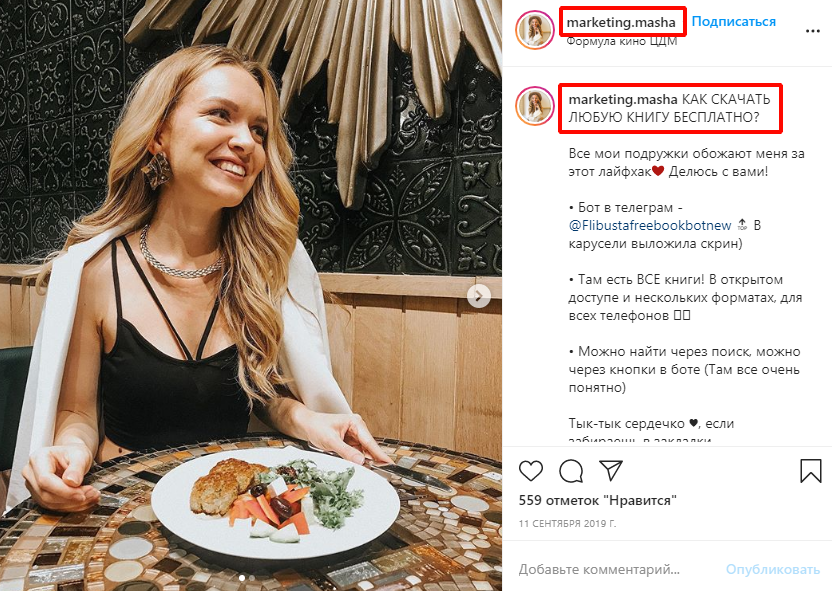 На смартфоне достаточно:
На смартфоне достаточно:
- откройте приложение для заметок и напишите текст с разрывами строк;
- скопируйте текст;
- откройте приложение социальной сети;
- редактируйте профиль;
- вставьте текст в раздел описания;
- подтвердите изменения и сохраните их.
С ПК версии инстаграма также просто сделать подобное. Достаточно зайти на страницу через браузер, выбрать «Редактировать профиль», после разбить текст на абзацы так, как он должен отображаться, а затем нажать «Готово» и сохранить изменения.
Оптимизация описания для поиска
В описании профиля по строке «Имя» можно легко искать пользователя, поэтому упоминайте в имени ключевые слова, например «Одежда Питер» или «детские вещи/обувь». Это поможет существенно оптимизировать поиск и даст посетителям возможность сразу попасть на нужную страницу.
Переключайтесь на бизнес-профиль, чтобы получать данные аналитики
Бизнес-профиль – отличная возможность получать статистику и управлять профилем со всех сторон. Для переключения нужно зайти на страницу, перейти в настройки, кликнуть на «Аккаунт» и «Переключение на профессиональный аккаунт».
Для переключения нужно зайти на страницу, перейти в настройки, кликнуть на «Аккаунт» и «Переключение на профессиональный аккаунт».
Рекомендуется подключать страницу к профилю на Фейсбук, что существенно облегчит задачу с рекламой, когда в ней появится потребность. К записи можно подключить только 1 профиль Фейсбук.
Добавьте информацию касательно профиля, особенности того, чем занимается компания, небольшое описание, ее тип и направление, укажите контактную информацию. После сохраните все и смело воспользуйтесь особенностями работы аккаунта.
Лайфхаки для хэштегов
Важно знать и о полезных данных относительно хэштегов. Они помогают, когда нужно настроить профиль, а также публикации. Это существенно помогает в продвижении и видимости страницы в социальной сети.
Подберите оптимальные хэштеги
Лайфхаки для хэштегов легко использовать для продвижения. Правильные метки дают возможность упростить поиск пользователям, ведут к вам целевую аудиторию и существенно облегчают задачу при поиске.
- Кликните на значок увеличительного стекла и перейдите на вкладку поиска.
- Введите ключевое слово и нажмите на показатель «Метки».
- Подберите подходящий по теме хэштег.
- Вас перебросит на страницу с метками.
- Над вкладками «Топ» и «Недавнее» появляется также раздел «Похожие». Рядом показывают все схожие хэштеги, по популярности не менее интересные и действенные.
Сохраните полезные хэштеги на будущее
Вам всегда могут потребоваться хэштеги для новых товаров или видов занятия.
- создайте документ в заметках на устройстве;
- добавьте подписи в список и периодически пополняйте его;
- придумывайте свои теги и вводите их в поиск, чтобы ими могли пользоваться остальные.
Скрывайте хэштеги в постах, чтобы не пугать посетителей
Не сорите в подписях, чтобы не пугать подписчиков и новых посетителей. Скрывайте хэштеги от остальных. Один из простых способов – исключите их из поста и перенесите в комментарии.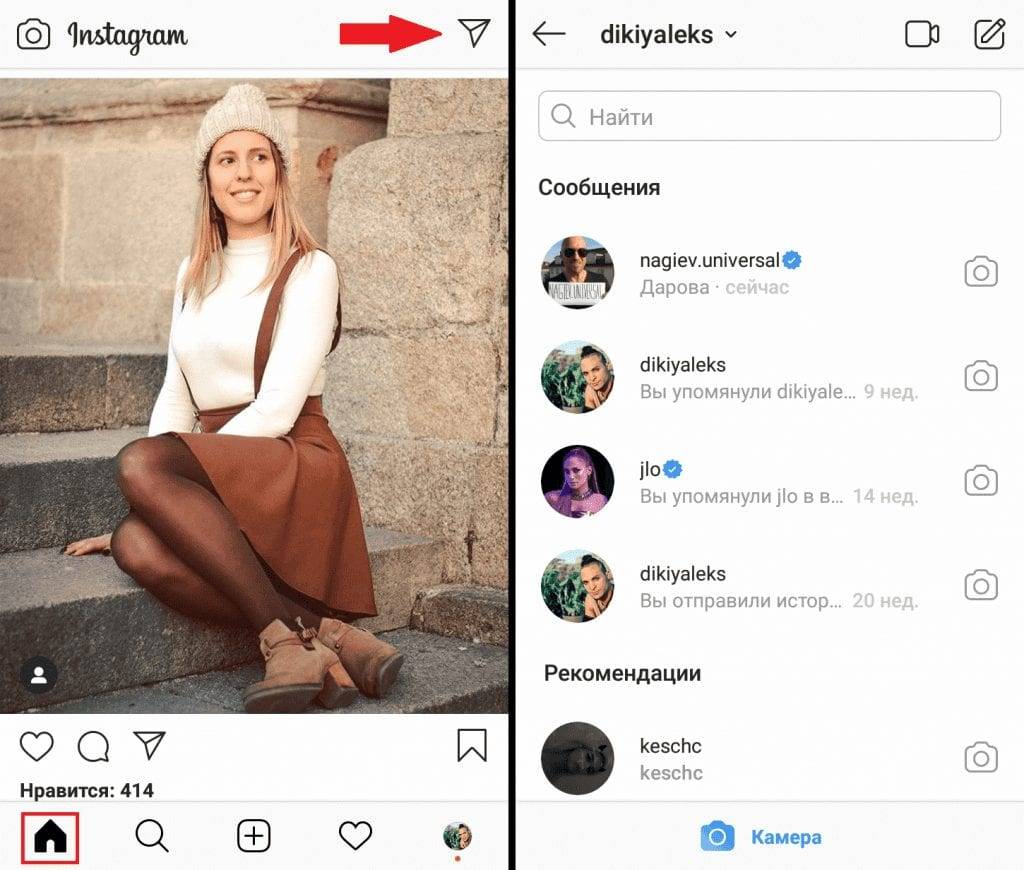 Как только вам прилетит комментарий, хэштеги надежно спрячутся и не будут видны посетителям.
Как только вам прилетит комментарий, хэштеги надежно спрячутся и не будут видны посетителям.
Другой метод скрыть хэштеги под большим количеством переносов строк, опустив их в самый низ. В этом случае они будут видны, но не так кидаются в глаза.
Скройте хэштеги в истории
Лайфхак для хэштегов в инстаграм состоит в том, чтобы скрыть их от посторонних глаз в истории. Включить можно до 10 хэштегов в историю, что поможет увеличить количество людей, которые ее просмотрят. Чтобы история не смотрелась слишком сложной существует пара способов для реализации опрятного вида и продвижения.
После введения меток уменьшите их в несколько раз, накиньте сверху наклейку или эмодзи. Еще один вариант – закрасить их в тон фона с помощью пипетки. Так они станут совершенно незаметными, а аудитория найдет вас по поиску.
Лайфхаки для сообщений в Директ
Представляем вашему вниманию хаки для сообщений в Директ, которые помогут узнать вам много нового об этой функции, помогающей общению пользователей между собой.
Отключите статус активности
Лайфхаки для сообщений Директ полезны, если вы не хотите, чтобы вашу активность кто-либо отслеживал. Для этого надо нажать на значок внизу экрана в виде профиля. Кликните на «Настройки» и прокрутите вниз, пока не увидите параметр «Сетевые настройки». Переключите в неактивное положение и вас не смогут отследить.
Отправляйте исчезающий контент другим страницам
Отправлять исчезающую фотографию теперь легко и просто в другой профиль. Для этого необходимо:
- На главном экране ткнуть на указатель камеры, снять фото или видео.
- Отредактировать его.
- Нажать значок вперед внизу.
- Выбрать получателя и отправить ему созданную фотографию или видео.
Если отправить пользователям сообщение без создания группы, то его получат все выбранные участники.
Редактируйте фото друга и отправляйте его ему
Ваш друг прислал фотосообщение и вы хотите его удивить? При просмотре нажмите на значок камеры внизу и снимите ответ. Ваш ответ включает и снимок того, на что вы отвечаете. Дополните фотографии стикерами, рисунками и яркими эмоциями, чтобы удивить своего собеседника.
Ваш ответ включает и снимок того, на что вы отвечаете. Дополните фотографии стикерами, рисунками и яркими эмоциями, чтобы удивить своего собеседника.
Как эйчару улучшить Инстаграм компании за 5 шагов — Блог Хантфлоу
Анастасия Дербасова, главный редактор:
Начинаем серию публикаций со спикерами конференции MarHR про инструменты маркетинга в HR со статьи Анастасии Стеценко. Она рассказала, как сделать инстаграм компании эффективным инструментом для привлечения релевантных кандидатов и продвинуть HR-бренд.
Не знаете, о чем рассказывать в корпоративном инстаграме? Объясняем, как превратить скучные штампы в интересные истории, решающие задачи компании.
Конференция MarHR дарит читателям нашего блога скидку 20% по промокоду love.
Используете ли вы инстаграм для продвижения бренда работодателя? Если да, то вот пять советов, которые помогут улучшить работу вашего бренда в инстаграме за одну рабочую неделю. Без регистрации и СМС.
Без регистрации и СМС.
Понедельник. Удостоверьтесь, что у вас подключен бизнес-профиль
Если нет, подключите его. Бизнес-профиль дает множество преимуществ, основное — доступ к статистике страницы. Вы будете видеть, какие посты популярны, в каких городах сосредоточены ваши подписчики, в какое время они бывают в сети и многое другое.
Для того чтобы перейти на бизнес-аккаунт, инстаграм должен быть привязан к фейсбук-странице, где у вас есть административные права. Процедура проста: в настройках инстаграма зайдите в раздел «Параметры», выберите пункт «Переключиться на профиль компании» и следуйте инструкциям.
Если у вас уже был подключен бизнес-профиль, внимательно просмотрите статистику постов за последний квартал и сделайте вывод, какой контент нравится вашим подписчикам больше всего.
Не хватает времени на инстаграм компании? Автоматизируйте подбор вместе с Хантфлоу и освободите время, занятое рутиной
Вторник. Поработайте над описанием страницы
Посетителю профиля должно быть с первой строчки понятно, кто вы и что предлагаете. Нужно, чтобы все компоненты профиля помогали ему в этом.
Нужно, чтобы все компоненты профиля помогали ему в этом.
Имя профиля
Укажите в имени профиля не только название, но и тип бизнеса: продуктовая ИТ-компания, фармацевтическая компания и т. д.
АватарХороший и одновременно простой вариант — использовать для аватара логотип компании в хорошем качестве. Альтернатива — фото с корпоративной символикой.
Аватар в инстаграме маленького размера, чем проще изображение, тем лучше. Детали сложного изображения будет трудно рассмотреть.
Посмотрите, отвечает ли описание профиля на два вопроса: чем занимается компания и чего ожидать от этого профиля.
В качестве идей для описания можно использовать пункты вашего Employee Value Proposition, ценности, ключевые факты о компании: дата основания, количество сотрудников, место в рейтинге работодателей и т. д.
ХештегУкажите ваш авторский хештег, по которому можно найти посты о компании.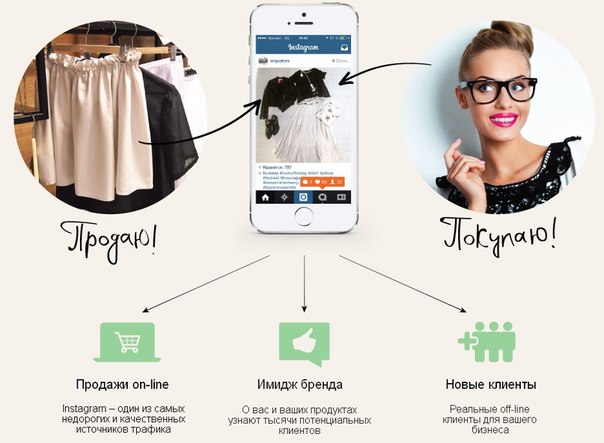 Хештеги — основной способ навигации и поиска в инстаграме.
Хештеги — основной способ навигации и поиска в инстаграме.
Самый простой вариант хештега — название компании, но он применим не всегда.
Его уже могут использовать ваши маркетологи, размещая контент для клиентов. Возможно, вы производите популярный массовый продукт, которым пользуется много людей, — они могут писать о нем, используя хештег. Хештег может быть занят другими людьми, для которых он тоже актуален. В этих случаях ваши посты, продвигающие бренд работодателя, утонут в море другого контента.
Например, хештег #dataart используют художники по всему миру, выставляя в инстаграм фото своих работ, сделанных с использованием данных (data). Наш контент о компании потерялся бы в потоке арт-работ.
Второй вариант — название компании + слово типа «карьера», «жизнь», «команда» на русском или английском языке. Подумайте, что лучше подойдет именно вашему типу контента.
Например, слово «карьера» не подходит DataArt из-за того, что мы компания с плоской структурой, в которой почти нет классической вертикальной карьеры. Да и словом «карьера» мы внутри компании не пользуемся. Мы выбрали хештег #dataart_live. Он соответствует идее нашей странички — прямая трансляция внутренней жизни. Это намек на go live — выйти в прямой эфир.
Да и словом «карьера» мы внутри компании не пользуемся. Мы выбрали хештег #dataart_live. Он соответствует идее нашей странички — прямая трансляция внутренней жизни. Это намек на go live — выйти в прямой эфир.
Конечная цель работы с брендом работодателя — найм. Поэтому нам нужно переводить посетителей на карьерный сайт. Укажите его в профиле.
Если вы работаете в нескольких странах, а инстаграм общий, вам захочется разместить ссылки на несколько карьерных сайтов. Поможет сервис создания мультилинка, например taplink или linktr.ee. С его помощью вы сможете красиво разместить несколько ссылок, добавить мессенджеры и текстовые блоки.
Вот так выглядит мультилинк в нашем профиле:
Контакты
Сообщения в инстаграме не самый удобный способ общения. Укажите в профиле почту и, если возможно, номер телефона и адрес.
Среда. Сделайте генеральную уборку
Чистка фотоИнстаграм — визуальная социальная сеть, в которой бренды транслируют свою жизнь через фото.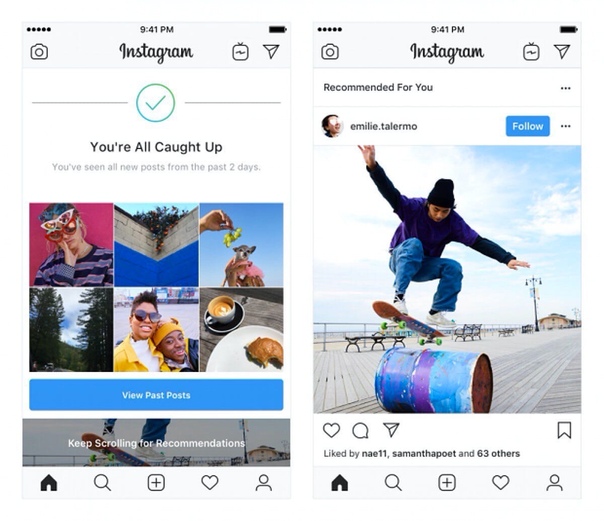 Значение визуальной составляющей — главное отличие инстаграма от других соцсетей, которые используют работодатели, и главная головная боль.
Значение визуальной составляющей — главное отличие инстаграма от других соцсетей, которые используют работодатели, и главная головная боль.
Почистите страничку от откровенно плохого контента:
- Фото плохого качества.
- Фото, не соответствующих концепции вашего бренда работодателя. Три года назад вы поздравляли коллег с Новым годом танцем живота, а Инстаграм всё помнит.
- Чужих фото. Если вы взяли фото без разрешения автора, это может плохо кончиться.
- Фото из стоков. Без комментариев.
- Коллажей. Они вышли из моды несколько лет назад.
Текст поста в инстаграме должен легко читаться. Для этого поделите его на абзацы и при необходимости используйте визуальные символы.
Мы выступаем за чувство меры при использовании смайликов. Если их много, вы будете выглядеть инфантильными. Вряд ли это соответствует вашей стратегии бренда работодателя.
В инстаграме нет смысла использовать ссылки в текстах, они не будут активными. Если они встречаются в ваших старых постах, удалите их.
Если они встречаются в ваших старых постах, удалите их.
Помните золотое правило: один текст — одна мысль. Если вы хотите рассказать три новости, сделайте три поста в течение недели.
Зная эти нехитрые правила: хорошее форматирование, отсутствие ссылок, один текст — одна мысль, просмотрите свои старые тексты и откорректируйте их.
Чистка хештеговХештег — основной способ поиска и навигации в инстаграме. Простыня однотипных хештегов #job, #работа, #карьера, #офис ничем вам не поможет. Вы можете представить человека, который заходит в инстаграм и вводит в поиск хештег #работа? Вот и мы с трудом.
Удалите общие хештеги из старых постов и замените авторскими: основным, о котором мы говорили выше, и дополнительными, для разных рубрик.
Например:
#dataart_live — основной хештег,
#dataart_duck — фото о приключениях резиновой уточки, одного из символов DataArt,
#dataart_spb — фото из петербургского офиса, и так далее.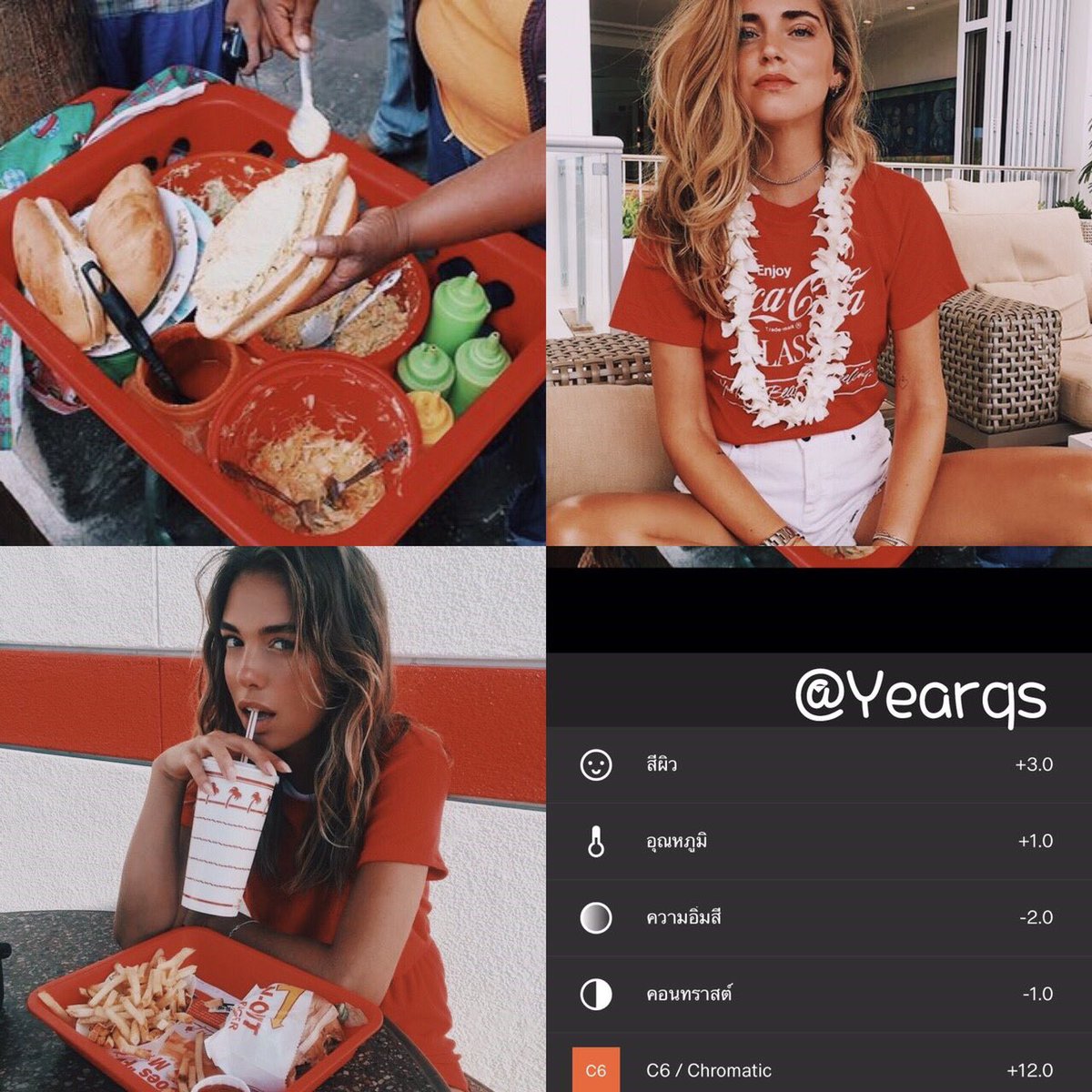
Лента инстаграма алгоритмическая. Приложение не показывает посты всех аккаунтов, на которые подписан человек. Инстаграм ранжирует их по интересности и показывает посты согласно этому принципу. На ранжирование напрямую влияет уровень вовлечения поста — соотношение лайков поста и общего количества подписчиков аккаунта.
Если на вас подписаны «ноготки», «прокат автомобилей», «шубы даром», эти мертвые души тянут уровень вовлечения вниз. Опираясь на это, инстаграм считает, что вы неинтересные, и реже показывает ваши посты подписчикам.
Удаляйте таких ботов из подписчиков, но не более 10 штук в день. Инстаграм может расценить удаление большего числа как подозрительную деятельность и заблокировать вас.
К сожалению, я так и не нашла идеального инструмента, способного самостоятельно находить и отписывать такие мертвые души, который я могла бы однозначно рекомендовать. У всех инструментов, что я пробовала, есть недостатки. Если вы знаете хороший, поделитесь, пожалуйста, в комментариях.
Если вы знаете хороший, поделитесь, пожалуйста, в комментариях.
В будущем, если вы увидите, что на вас подписываются «ноготки» и «шубы», сразу их блокируйте.
Четверг. Оформите Highlihgts
Если вы регулярно постите сториз, сохраняйте в профиле самые интересные и значимые из них. Оформите Highlights исходя из того, какие темы вы считаете важными.
Несколько идей:
- фото офисов;
- фото ивентов;
- фото сотрудников, которые давно работают;
- фото, сгруппированные под ценности компании;
- фото, сгруппированные под пункты EVP.
Мы для себя выбрали показывать в Highlighs:
- экспертность — выступления наших коллег на событиях и конференциях;
- жизнь в офисах — детали повседневной работы в разных городах;
- приключения резиновой уточки, одного из символов DataArt;
- тематические подборки фото под Новый год, день рождения компании и другие значимые инфоповоды.

Пятница. Активно общайтесь с аудиторией
Формируйте сообщество своего бренда через установление отношений с подписчиками. Создайте ощущение, что ваш бренд — живой человек, от имени которого ведется профиль, и он же отвечает на комментарии и упоминания. Если подписчик потратил свое время, чтобы написать вам комментарий или личное сообщение, ответьте ему тем же, уделив время и внимание.
Если вас упомянули в сториз и контент, на котором вас отметили, не противоречит идеям вашего бренда, сделайте репост себе в сториз. Человеку будет приятно внимание, а у вас будет контент о бренде от пользователей. Такому контенту другие пользователи доверяют намного больше, чем брендированному.
Все пять шагов не требуют больших затрат времени и усилий, и вы сможете реализовать их всего за неделю. Профиль вашей компании в Инстаграме будет выглядеть качественнее и приятнее, и вы укрепите отношения со своими подписчиками, общаясь с ними через комментарии, упоминания и репосты.
Начните прямо сейчас!
Автор статьи: Анастасия Стеценко, HR Marketing Specialist в DataArt
Развивайте инстаграм бренда, а для работы с кандидатами используйте Хантфлоу →
Главный редактор Хантфлоу
19 секретов Instagram, о которых вы не слышали
Instagram – это явление, социальная сеть или просто база данных красивых фотографий? Ответ на этот вопрос прост – все вместе! Instagram начинался как стартап в 2010 году, внезапно набрал популярность, а теперь он не только у всех на слуху, но и у многих на смартфоне.
Сейчас у Instagram более 700 миллионов пользователей. Не каждый сервис может похвастать такой огромной аудиторией.
Марк Цукерберг в Instagram
Сегодня мы научимся некоторым «фишкам» и особенностям Instagram, о которых может не знать даже опытный «инстаграммер». Поехали, советы по Instagram!
1. Сложно вспомнить, какие публикации вы лайкнули неделю назад? Если захотите посмотреть публикации, которые вам понравились – сделать это очень просто. Кликните на «Параметры» Instagram и выберите пункт «Понравившиеся вам публикации». Всё присутствует там.
Кликните на «Параметры» Instagram и выберите пункт «Понравившиеся вам публикации». Всё присутствует там.
2. Instagram доступен не только из мобильного приложения, но и из браузера. Достаточно набрать instagram.com, ввести свой логин и пароль, и перед вами откроется лента. Можно ставить лайки и просматривать фотографии. Сообщения, к сожалению, не доступны.
3. Для того, чтобы следить за публикациями конкретного человека в Instagram, нужно сделать всего пару «кликов». Для этого откройте его профиль, затем вверху справа кликните на 3 точки. Выберите пункт «Включить уведомления о публикациях». А если вы хотите посмотреть, что лайкают ваши друзья, то просто перейдите в раздел понравившихся фото. Затем нажмите «Подписки».
4. Если вы просматриваете ленту человека и не хотите случайно лайкнуть его фотографии – достаточно включить режим полета на смартфоне. Теперь можете просматривать фотографии и ничего не бояться.
5. Бывают такие ситуации, когда делаешь фотографию, но потом не уверен выкладывать ее в Instagram или нет.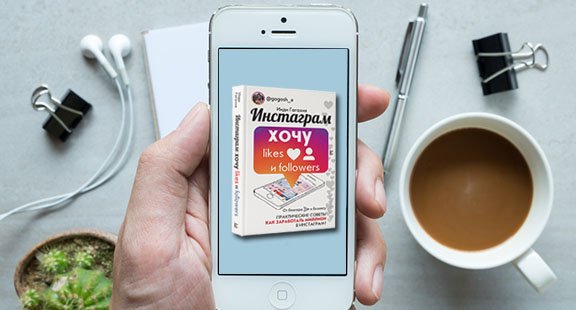 Либо просто нет времени придумать правильные хэштеги и применить фильтры. Если вы остановились на половине пути – есть выход. Просто нажмите кнопку «Назад» на этапе обработки фотографии, а Instagram «спросит», сохранить ли изображение как черновик. В следующий раз фотография будет доступна в списке загрузки рядом с «Галереей».
Либо просто нет времени придумать правильные хэштеги и применить фильтры. Если вы остановились на половине пути – есть выход. Просто нажмите кнопку «Назад» на этапе обработки фотографии, а Instagram «спросит», сохранить ли изображение как черновик. В следующий раз фотография будет доступна в списке загрузки рядом с «Галереей».
6. Создайте «Историю». Не все знают, что Stories в Instagram первоначально были скопированы из другого популярного приложения – Snapchat. Stories – небольшие (или глупые) отрывки вашей жизни, которые не хочется выкладывать на постоянной основе в ленту Instagram. Это может быть картинка, небольшое видео или даже прямой эфир. Сейчас такие истории стали невероятно популярны. Например, ими пользуется даже Павел Дуров (создатель Вконтакте и Telegram).
«Истории» исчезают через 24 часа, в них вы можете использовать различные стикеры, анимации, эффекты. Чтобы начать создавать «Историю», нужно нажать на «+» в левом верхнем углу вашего профиля.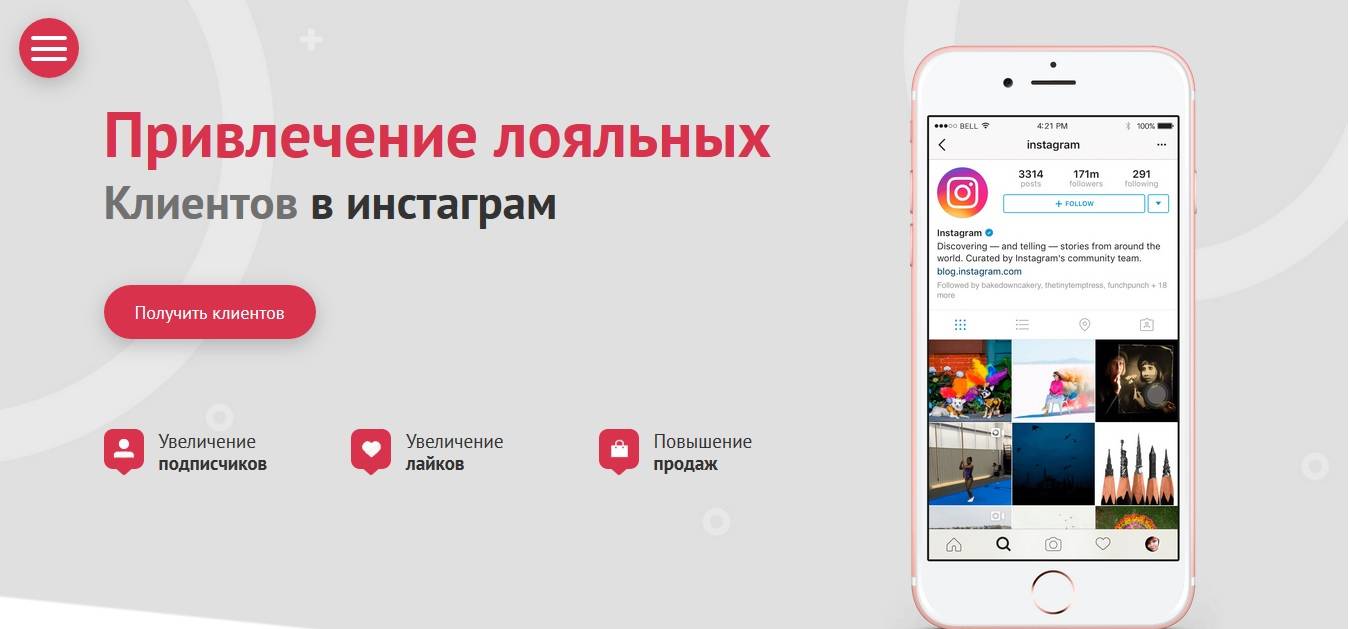
7. Иногда бывают моменты, когда для публикации одной фотографии мало. Например, вы хотите поделиться с друзьями полной панорамой гор или красивой набережной. В Instagram можно загрузить сразу несколько фотографий. Просто при выборе фото нажмите на кнопку в виде квадрата. Для каждой фотографии можно будет применить свой фильтр. Одновременно можно загрузить до 10 фотографий.
8. Вы что-то публикуете, но описание оказывается с ошибкой. Нужно исправить текст либо удалить фотографию. Публикацию можно отредактировать уже после того, как она оказалась в ленте. Нажимаем на 3 точки вверху публикации и кликаем «Изменить». Редактирование снова доступно.
9. Если вы хотите поделиться ссылкой на фотографию в Instagram с другом, у которого его нет – не проблема! Для этого жмем на 3 точки вверху публикации, выбираем «Копировать ссылку». Теперь ее можно вставить в мессенджер или электронное письмо. Так что ваш друг увидит ту самую картинку.
10.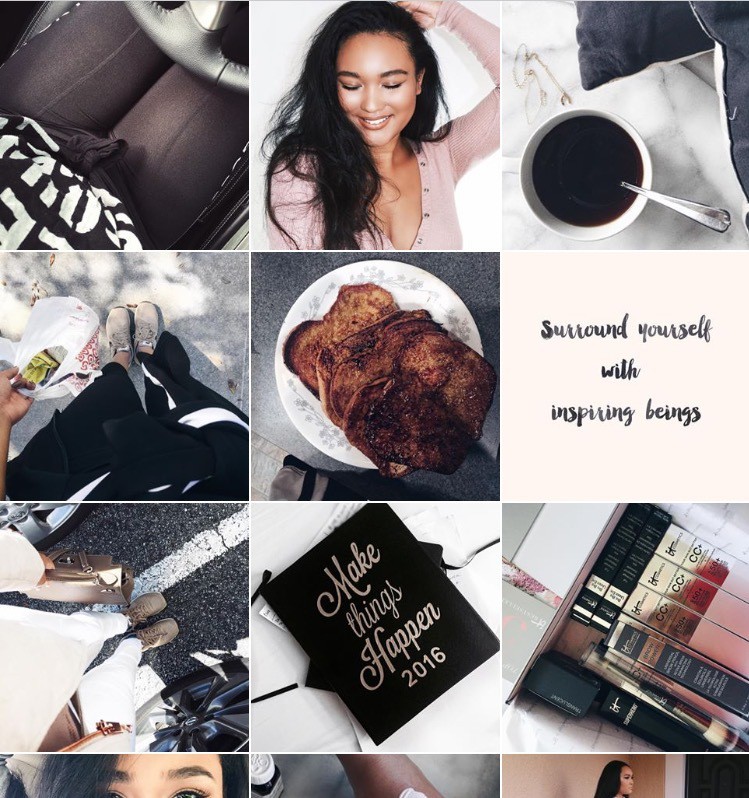 Чтобы делать коллажи из нескольких фото, можно скачать Layout from Instagram. Это приложение рекомендует сам Instagram. В нем действительно очень много настроек для создания красивейших коллажей. Есть возможность выделить все фотографии, на которых изображены лица людей. Рекомендуем к использованию.
Чтобы делать коллажи из нескольких фото, можно скачать Layout from Instagram. Это приложение рекомендует сам Instagram. В нем действительно очень много настроек для создания красивейших коллажей. Есть возможность выделить все фотографии, на которых изображены лица людей. Рекомендуем к использованию.
11. В Instagram принято оставлять под фотографиями не только описание, но и ставить хэштеги. Это не что иное, как тема вашей фотографии. По хэштегам вашу фотографию в поиске смогут найти другие пользователи. Таким образом можно набрать больше подписчиков. Если на фотографии собака – напишите #dog, если вы находитесь в Лондоне – #london. И пусть хэштегов будет несколько. В одной публикации разрешено использовать до 30 хэштегов.
12. Для того, чтобы сделать Instagram более приватным, есть несколько функций. Если вам не нравится, что вас отмечают на фотографиях,то включите пункт «Добавлять вручную» в «Параметры» – «Фото с вами». После включения этой опции без вашего разрешения никто не отметит вас на фото.
Следующая глобальная настройка Instagram – «Закрытый аккаунт». Если включить эту функцию в «Параметрах», то никто не сможет стать подписчиком вашего профиля без предварительного одобрения. При этом незнакомцы не смогут видеть ваши публикации. Если вы хотите сделать Instagram более «семейным», то функция однозначно вам подойдет. При этом, разумеется, пострадает ваша популярность, потому что для большинства аккаунт будет закрыт. Хорошо подумайте, прежде чем включить эту функцию.
13. Если вы все-таки включили функцию «Закрытый аккаунт», то пора создать второй – публичный. Причин может быть несколько. Возможно, вы решили открыть аккаунт, посвященный исключительно автомобилям или садоводству. В любом случае Instagram позволяет это сделать. Переходим в «Параметры», спускаемся в самый низ и там находим пункт «Добавить аккаунт». Удобно!
14. Instagram может потреблять действительно много траффика. Он просто настоящий монстр! Фотографии, видео, анимации. Для того, чтобы сэкономить, рекомендуем включить функцию «Использовать меньше данных». Она находится в «Параметрах» – «Использование данных в сотовой сети».
Она находится в «Параметрах» – «Использование данных в сотовой сети».
15. Любите путешествовать? Собираетесь куда-то и хотите увидеть свежие фотографии из этого места? Вам поможет Instagram. Кликаем на иконке поиска, затем на строку для ввода текста. Вводим название города или места. Например, Рим. Выбираем вкладку «Места». Теперь вы увидите все недавние публикации из Рима. Выбирайте, лайкайте, смотрите на город глазами его жителей.
16. Бывают случаи, когда нужно поделиться фотографией в Instagram только с 3-5 людьми. При этом нет смысла в публикации картинок для всеобщего обозрения. На помощь придёт Direct. Это внутренний небольшой мессенджер в Instagram. Переходим на ленту, вверху справа «кликаем» на иконку в виде бумажного самолета, затем нажимаем на «+». Выбираем тех, кому нужно отправить фотографии или написать текст. Все.
17. В Instagram можно отключить фильтры фотографий, которые вы не используете. Их там действительно много, так что можно запутаться.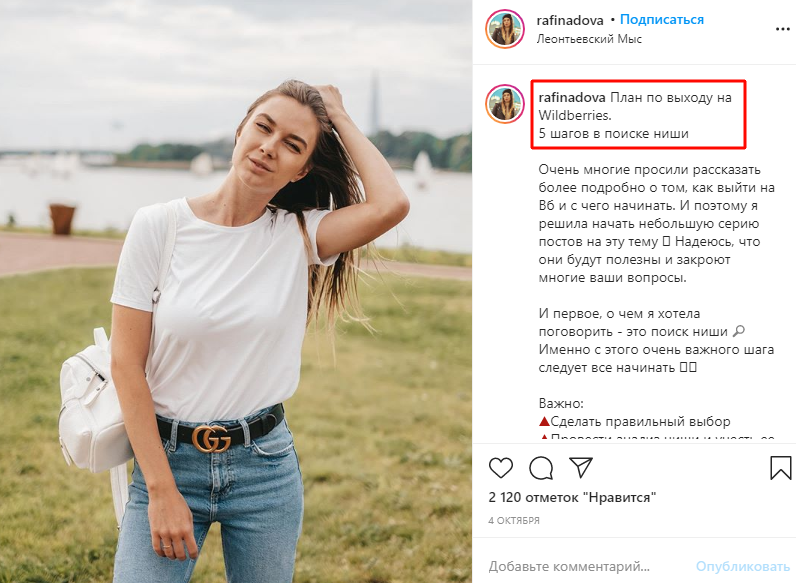 Если вы применяете только Lark – в других нет смысла. Отключаем! Доходим до меню выбора фильтров. «Скроллим» вправо до конца и жмем «Управление». Там отмечаем те фильтры, которые используем больше всего. Готово!
Если вы применяете только Lark – в других нет смысла. Отключаем! Доходим до меню выбора фильтров. «Скроллим» вправо до конца и жмем «Управление». Там отмечаем те фильтры, которые используем больше всего. Готово!
18. Для тех, кто занимается коммерческой деятельностью, в Instagram есть функция «Переключиться на профиль компании». Он дает расширенные возможности. В частности, можно видеть статистику и охват вашей аудитории. Можно указать адрес, телефон, электронную почту для вашей компании. Одним словом, почти полноценный сайт. Теперь потенциальные клиенты смогут вам позвонить либо перейти на официальный сайт компании.
19. Понравилась фотография? Добавьте ее в закладки. Нажмите на иконку «закладки» под фотографией, и она появится в специальном разделе доступном только вам.
Все советы актуальны для Instagram версии 29.0 для Android. Желаем вам много лайков и тысячи фолловеров!
20 лучших советов для Instagram | Маркетинговый пончик
Популярность Instagram невероятна. Единственная проблема с платформой, которая может похвастаться более чем 1 миллиардом активных пользователей, — убедиться, что ваши сообщения найдут люди, которым интересно то, что вы хотите сказать (или продать) — на ум приходят иголки и стога сена!
Единственная проблема с платформой, которая может похвастаться более чем 1 миллиардом активных пользователей, — убедиться, что ваши сообщения найдут люди, которым интересно то, что вы хотите сказать (или продать) — на ум приходят иголки и стога сена!
Дни добавления нескольких случайных хэштегов к сообщениям давно прошли — это становится больше наукой. Итак, у вас должна быть стратегия.
Вот мои главные советы, как получить максимальную отдачу от Instagram для вашего бизнеса.
1. Четко говорите о том, что вы делаете
Настройте свой профиль правильно. Используйте отличное изображение профиля, убедитесь, что ваш дескриптор в Instagram мгновенно передает то, что вы делаете, и напишите хорошую биографию. Не забудьте указать URL своего сайта!
2. Придайте своим сообщениям особый вид
Instagram — очень наглядная платформа, поэтому используйте ее в ваших интересах. Использование одного и того же фильтра подписи и поддержание того же стиля фотографии придаст вашим сообщениям единообразный стиль, который поможет сделать их мгновенно узнаваемыми.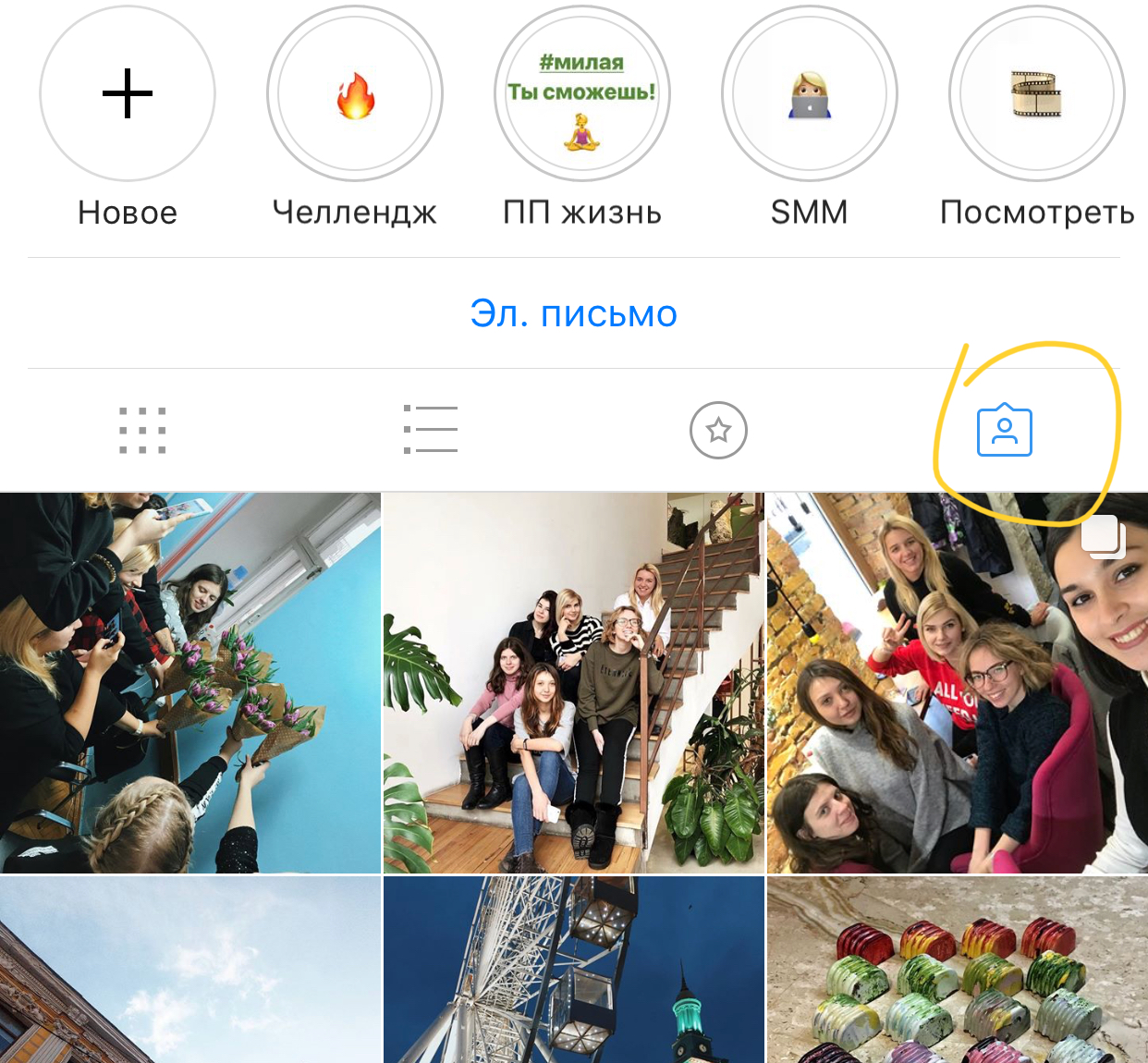
По возможности старайтесь повторять визуальную идентичность вашего бренда — используя те же цвета, шрифты и стиль изображения, которые используются на вашем веб-сайте, — чтобы восприятие вашего бренда было согласованным от одного канала коммуникации к другому.
Благодаря миллионам стоковых фотографий, инструментам и фильтрам для редактирования, бесплатным значкам, формам и шрифтам в Canva есть все необходимое для создания потрясающих дизайнов. Создавайте презентации, графику для социальных сетей и многое другое с тысячами красивых макетов.
Начать проектирование бесплатно
3. Будьте активны!
Если ставить лайки случайным образом, вряд ли можно добиться многого. Но если вы проведете свое исследование, то сможете сделать так, чтобы лайки действительно хорошо работали на ваш бизнес.
Внимательно посмотрите, чем занимаются ваши конкуренты в Instagram, и, что более важно, проверьте, кто комментирует их сообщения. Вероятно, это ваш целевой рынок. Так что есть смысл взаимодействовать с ними и следовать им.
Так что есть смысл взаимодействовать с ними и следовать им.
Таким образом вы начнете формировать аудиторию, которая активно интересуется тем, что может предложить ваш бизнес.
4. Хештеги — это указатели в Instagram
Хэштеги помогают людям перемещаться по миллионам сообщений, чтобы найти то, что им интересно или актуально. Исследования показали, что использование 10+ хэштегов — это хорошо, но не стоит выходить за рамки этого — слишком много выглядит немного спамом, а меньшее здесь более определенно применимо!
Сколько бы вы ни решили использовать, убедитесь, что они актуальны. Вы можете проверить популярные хэштеги с помощью таких инструментов, как Hashtagify. Некоторые будут безумно модными, другие слишком универсальны, чтобы быть полезными.
Стоит проанализировать успешные учетные записи Instagram, особенно конкурентов, которые имеют большую популярность. Узнайте, как они используют хэштеги, и подражайте / адаптируйте то, что они делают, для ваших собственных целей.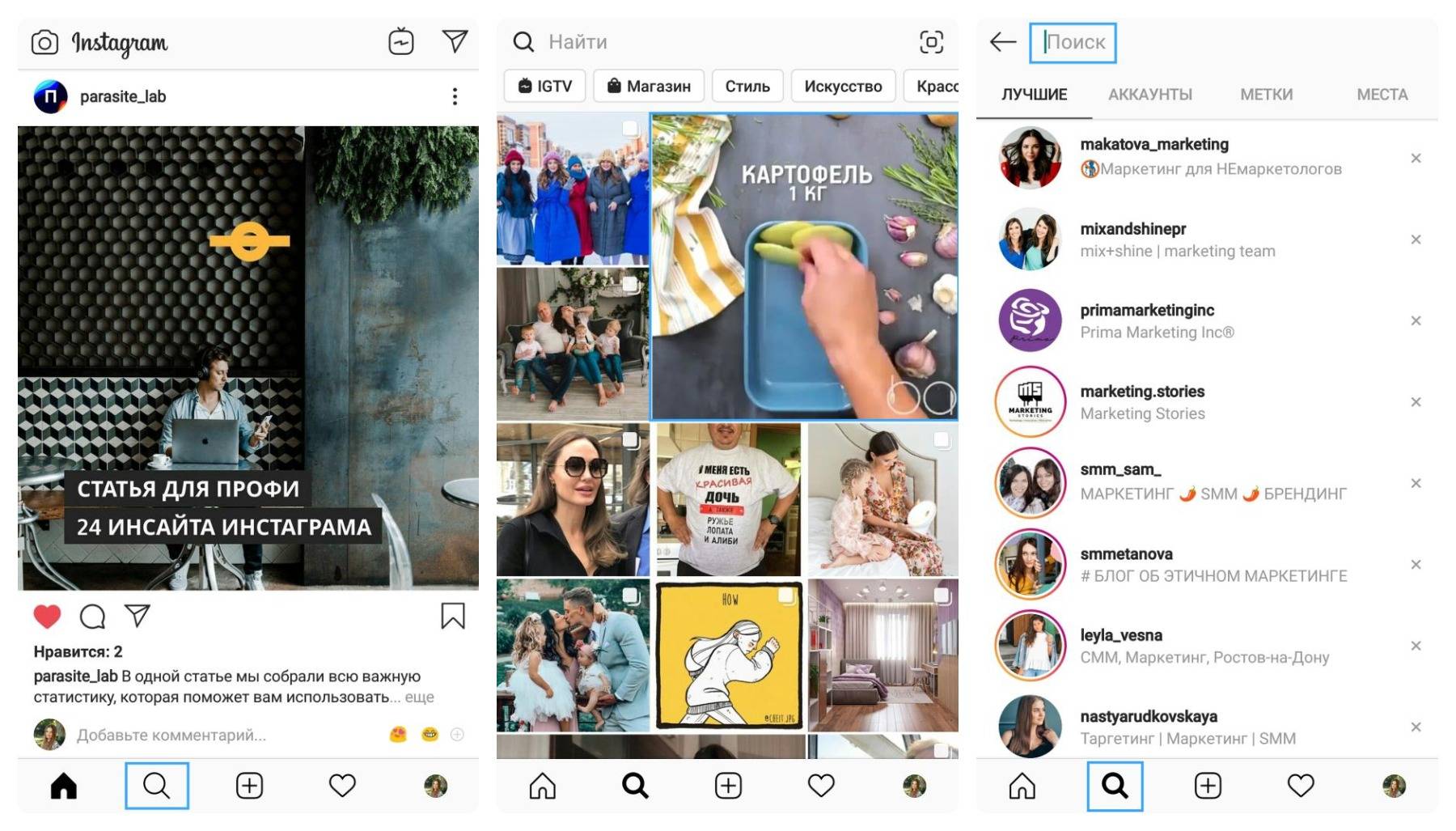
Возможно, вы не сразу поймете это правильно, но если вы найдете хэштеги, которые одновременно популярны и актуальны для вашего бизнеса, вы получите мгновенный доступ к заинтересованной аудитории. Вокруг некоторых хэштегов выросли виртуальные форумы — нишевые сообщества, которые заинтересуют вас.
5. Разумно используйте специальные хэштеги
Я бы порекомендовал выбрать несколько специальных хэштегов, чтобы привлечь больше подписчиков. Например, # L4L означает «лайк за лайк» — то есть, если я вам нравлюсь, я отвечу взаимностью и лайкну ваши сообщения. #follow и #followme — очевидный и прозрачный запрос.
6. Хештеги могут выглядеть беспорядочно
Поместите их в конце сообщения, и все будет в порядке. Еще лучше, держите свой пост в чистоте и вместо этого размещайте их сразу в первом комментарии.
7. Облегчите себе жизнь!
Сохраняйте общие хэштеги для вашего бизнеса на своем смартфоне с помощью стандартного приложения для заметок (оно есть на большинстве смартфонов).
Это значительно упрощает подготовку ваших хэштегов и их простую и последовательную публикацию каждый раз.
8. Брендируйте свои хэштеги
Не забудьте добавить название вашего бренда в качестве одного из хэштегов и не забудьте использовать 4-5 основных хэштегов, которые описывают ваш бизнес — используйте их каждый раз.
9.Добавьте титры к изображениям и видео
И привнесите немного индивидуальности. Под этим я не имею в виду публикацию фотографии того, что вы ели на ужин вчера вечером! Каждый пост должен иметь отношение к вашему бизнесу, и вам нужно найти способы повысить ценность своих постов. Так что подумайте, какой комментарий вы можете добавить, который побудит людей поставить лайк и сделать репост. Рост может произойти невероятно быстро, если ваши подписчики почувствуют, что им есть что выиграть от подписки на ваш аккаунт.
10. Контроль качества важен
Убедитесь, что ваши фотографии выглядят потрясающе.Будьте безжалостны — отредактируйте их, отбросьте все, что выглядит некачественно или размыто из-за дрожания камеры. Делайте вещи простыми и снимайте прямо со своего смартфона для удобства публикации.
Делайте вещи простыми и снимайте прямо со своего смартфона для удобства публикации.
11. Использовать раскладку и углы
Приложение Instagram Layout (для iPhone или Android) действительно хорошо подходит для создания интересных монтажей, особенно если вы хотите опубликовать последовательность изображений или показать пошаговое руководство. Canva — отличный бесплатный инструмент, с помощью которого вы можете создавать свои собственные крутые истории в Instagram.
12.Используйте ссылки и целевые страницы
Предположительно, вы используете свои сообщения в Instagram, чтобы побудить подписчиков что-то сделать, будь то чтение вашего последнего сообщения в блоге, открытие новой электронной книги, участие в конкурсе или подписка на рассылку новостей по электронной почте.
Что бы вы ни делали, убедитесь, что у вас есть соответствующая целевая страница на вашем веб-сайте, которая позволит им завершить действие.
Небольшое примечание об ограничении размещения только одной ссылки в вашей биографии — ознакомьтесь с Linktree, инструментом, который создаст одну биографическую ссылку, которая затем отправит ваших подписчиков, куда вы хотите, чтобы они пошли.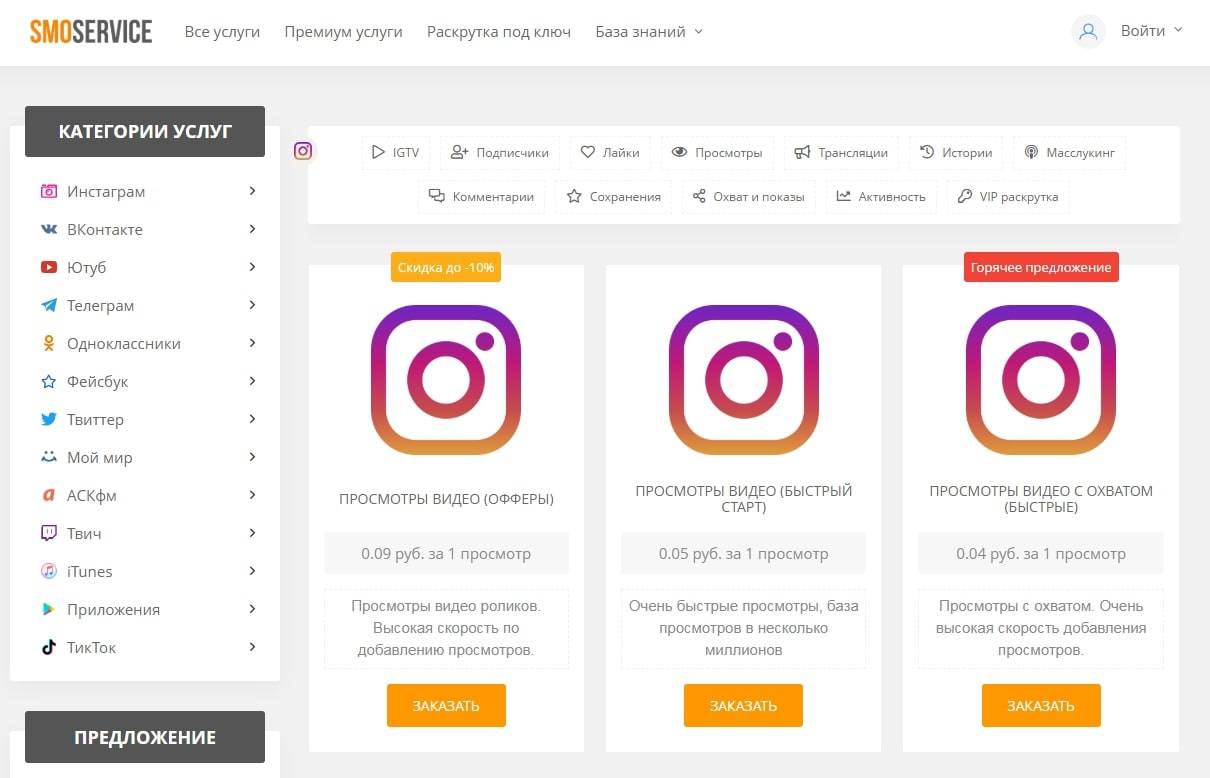
13. Поделись любовью
Рост в Instagram в определенной степени зависит от демонстрации того, что вы вовлечены в свое конкретное сообщество Instagram. Стоит пометить деловых партнеров, соответствующие членские организации, отраслевые ассоциации или аккаунты, которые вы хотите развивать.
14. Попросите ответ
Instagram — это или может быть двусторонний диалог, поэтому попросите своих подписчиков ответить на ваши сообщения. Вы, конечно же, должны отвечать на любые комментарии — все дело в активном участии, а не только в наличии пассивных подписчиков.
15. Найдите тех, кто работает в вашем районе
Постарайтесь определить, кто в Instagram имеет ключевое влияние на вашу нишу на рынке, и изучите, как вы могли бы работать с ними, чтобы улучшить видимость вашего собственного Instagram.
16. Планируйте посты
Как и в блоге, имеет смысл планировать свою деятельность в Instagram. Настройте скользящий трехмесячный план контента для всех социальных сетей и выделите время для обработки изображений, подписей и хэштегов.
17. Используйте инструменты планирования
Есть из чего выбрать, но я бы рекомендовал взглянуть на Hootsuite, Buffer, Schedugram и Later.У всех есть свои плюсы и минусы, так что вам нужно выбрать тот, который вам больше всего подходит.
18. Отслеживайте, что работает
Google Analytics покажет, какой трафик и конверсию вы получаете из Instagram. Если у вас есть бизнес-аккаунт в Instagram, у вас есть дополнительный бонус в виде Instagram Insights, который показывает, насколько эффективны ваши сообщения.
Другие инструменты, которые следует учитывать: Socialbakers, Sprout Social, Union Metrics и squarelovin.
19. Реклама в Instagram увеличивает видимость
Реклама в Instagram действительно хорошо работает для бизнеса.Независимо от того, насколько ограничен ваш маркетинговый бюджет, стоит задуматься и посмотреть, какую поддержку вы можете получить для своего бизнеса.
Есть четыре формата на выбор — от простого одиночного изображения до 60-секундного видео — и с выбором баннеров для вашего призыва к действию, как никогда легко начать рекламу.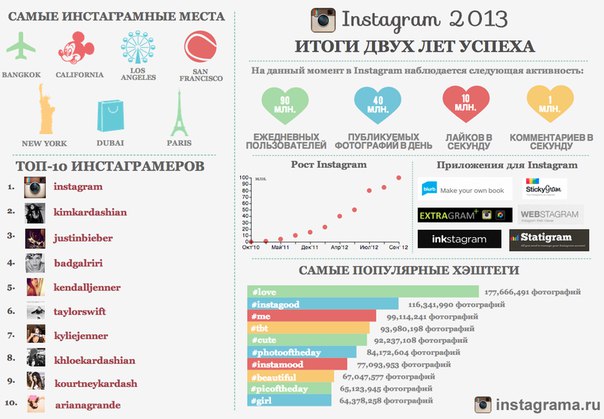
20. Сделайте ленту изображений в Instagram на своем сайте
Но всегда вставляйте их, а не просто связывайте с ними. Теперь у вас есть способ увеличить количество подписчиков в Instagram прямо со своего веб-сайта, но не поддавайтесь соблазну сделать это со всеми своими изображениями в Instagram — создайте дегустатор!
Написано Сарой Орчард.
участник
Сара Орчард
Сара Орчард имеет более чем 15-летний опыт работы в маркетинге ведущих британских и мировых брендов в сфере услуг.
16 секретных советов в Instagram (влиятельные лица не хотят, чтобы вы знали о них)
Вы устали везде читать одни и те же старые советы из Instagram?
Я знаю.
«Постить последовательно».
«Использовать хэштеги».
«Создавайте качественный контент».
Пожалуйста. Скажите мне то, чего я еще не знаю.
Потому что, честно говоря, когда я смотрю на успешные профили в Instagram различных влиятельных лиц, мне кажется, что они что-то скрывают.
Они ДОЛЖНЫ применять некоторые секретные методы, чтобы сделать их контент действительно привлекательным.
Они ДОЛЖНЫ использовать какие-то секретные стратегии для взлома своих Инстаграмм.
Они ДОЛЖНЫ делать что-то помимо базовых советов в Instagram, о которых вы постоянно читаете.
Но дело в том, что они, вероятно, просто не делятся своими секретами.
Это заканчивается сегодня.
Я рылся в Интернете днем и ночью в поисках секретных советов по Instagram, о которых не говорят влиятельные лица.
Я нашел несколько классных советов для Instagram — для историй и для роста — которые сделают ваш контент другим и помогут вам быстро взломать Insta. Так что, если вы хотите узнать, о чем эти советы и рекомендации для Instagram, читайте дальше! Я гарантирую, что вы узнаете что-то новое!
1.Получите прочный фон по Stories
Сфотографируйте что-нибудь наугад или выберите изображение из своей библиотеки фотографий.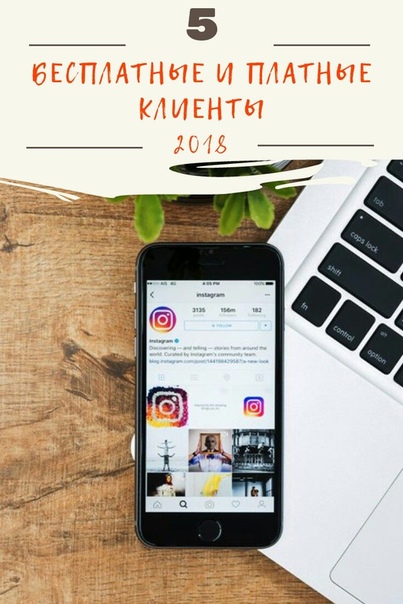
Затем щелкните значок карандаша для рисования и наведите указатель мыши на нужный цвет. Затем коснитесь пальцем и удерживайте его . Весь фон изменится на сплошной монохромный цвет, что идеально подходит, если вам нужно написать быстрое сообщение, выделить его и при этом согласовать с цветовой схемой ваших предыдущих историй.
2.Дополнительные цвета из цветовой гаммыЗнаете ли вы, что у вас может быть больше цветов, чем те 27 основных, предлагаемых в Instagram Stories?
Похоже, у вас может быть вся радуга цветов, если вы хотите!
Чтобы получить их, вам нужно снова щелкнуть этим пером для рисования, затем щелкнуть любой предложенный вам цвет и удерживать палец . Через секунду вы увидите большую палитру цветов градиента, из которой вы можете выбирать. Держите палец приклеенным к экрану, перемещая его вправо / влево, пока не найдете цвет, который вам нравится.
Это крутой трюк с «колесом», который вы также можете использовать для фона за текстом.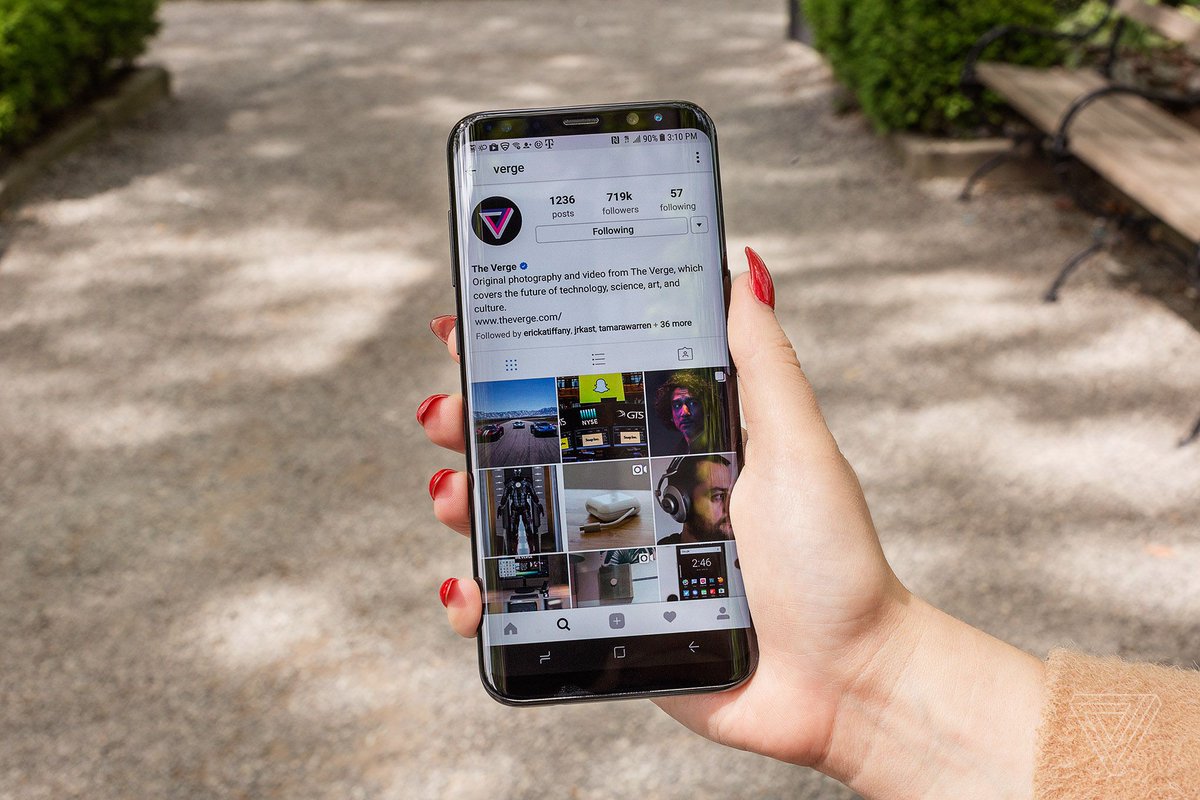
Хотя технически в Stories нет 3D-эффекта, вы можете подделать его так хорошо, что он выглядит так же хорошо, как и настоящий.
Сначала щелкните значок нашей любимой ручки для рисования. Запишите нужное слово (или предложение) одним из предложенных шрифтов. Обязательно выберите черный цвет. Разместите текст там, где его нужно разместить.
Теперь вам нужно снова написать то же самое слово (или предложение), но выбрать другой цвет, например синий.Затем поместите его поверх первого слова, но немного в сторону, чтобы вы могли видеть фоновый шрифт. По сути, это два наложенных друг на друга шрифта.
Результат:
3D стало проще!
4. Увеличить как ProРаньше я думал, что для увеличения масштаба в Instagram вам всегда нужно было касаться экрана двумя пальцами и уменьшать его, но нет.
Когда вы начинаете запись, нажмите кнопку записи и проведите пальцем вверх по экрану .
Не знал, что это так просто!
5. Поверните экранВы когда-нибудь задумывались, как влиятельные лица очень быстро поворачивают экран, когда они записывают истории или идут в прямом эфире? Все, что вам нужно сделать, это дважды быстро коснуться экрана во время записи, и ваш телефон будет использовать камеру лица в следующую секунду!
6. Используйте разные шрифты в StoriesХотя Stories официально предлагают только 5 шрифтов — классический, современный, неоновый, пишущая машинка и сильный — есть небольшая хитрость, которую вы можете использовать, чтобы обойти это и добавить больше шрифтов в свой контент.
Сначала убедитесь, что на вашем телефоне открыт браузер Safari (или Chrome).
Затем откройте приложение Instagram, перейдите в «Истории» и выберите (но не загружайте) фотографию, которой хотите поделиться со всем миром.
Затем, если у вас iPhone, дважды нажмите кнопку «Домой»: вы увидите, что одновременно открываются две вкладки. Зайдите в свой браузер и откройте этот сайт: CoolSymbol.com. Там выберите опцию «Необычный текст» и введите все, что хотите сказать в своей истории. Этот текст будет автоматически преобразован в несколько шрифтов — все, что вам нужно сделать, это прокрутить вниз, выбрать то, что вам нравится, и нажать «копировать».
Зайдите в свой браузер и откройте этот сайт: CoolSymbol.com. Там выберите опцию «Необычный текст» и введите все, что хотите сказать в своей истории. Этот текст будет автоматически преобразован в несколько шрифтов — все, что вам нужно сделать, это прокрутить вниз, выбрать то, что вам нравится, и нажать «копировать».
Текст будет скопирован в буфер обмена выбранным шрифтом.
После этого снова дважды щелкните кнопку «Домой» и вернитесь в свое приложение Instagram — черновик Stories все еще там!
Зайдите в него, выберите текстовый значок («Aa»), нажмите и удерживайте экран, где находится мигающий курсор, и нажмите «Вставить»:
Et voila!
Теперь у вас есть история с текстовым шрифтом, которого нет ни у кого! Довольно круто, не правда ли?
7.Использовать анимированные шрифты в StoriesТеперь, когда вы знаете, как использовать разные шрифты для своих историй в Instagram, знаете ли вы, что их можно анимировать?
Ага, верно.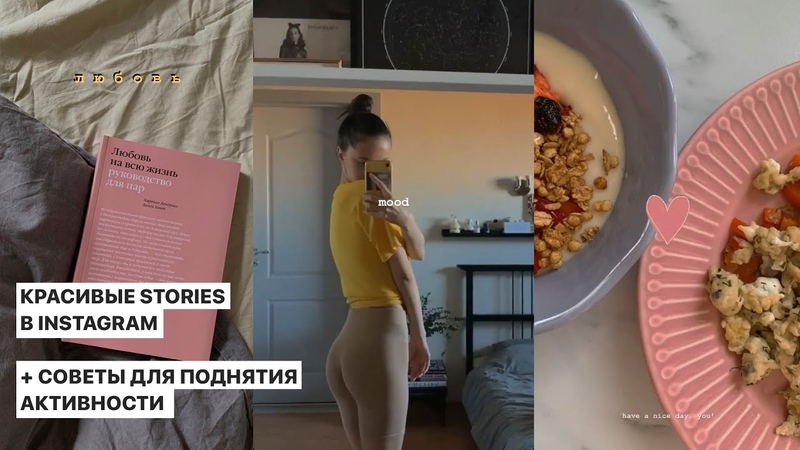
Для этого скачайте HypeType — небольшое приложение для добавления движущихся текстов к вашим фотографиям.
Вот как им пользоваться. На самом деле это довольно просто:
1. Загрузите приложение и откройте его (да)
2. Выберите изображение из своей библиотеки фотографий
3. Вы увидите анимированный фрагмент текста с надписью «Нажмите дважды, чтобы редактировать»
4.Дважды нажмите
5. Откроется окно для ввода собственного текста
6. Вы знаете, что делать
7. Как только это будет сделано, нажмите синий значок «Готово» в правом верхнем углу
8. Вы увидите исходное изображение с анимированным текстом
9. Щелкните значок «T». Там вы сможете изменить шрифты и поиграть с анимацией.
10. Когда вы, наконец, будете готовы, нажмите «Сохранить» (тот же синий значок) и выберите загрузку изображения на свой телефон.
11. Откройте Instagram, нажмите в Stories и загрузите свой анимированный контент
Легко.Пизи.
8. Используйте цветовую палитру вашего изображения для забавного фона букв
Используйте цветовую палитру вашего изображения для забавного фона букв Каждый крутой инстаграммер знает, как важно иметь визуально согласованную тему. Отличный совет в Instagram для Stories — создание уникального фона для ваших шрифтов на основе цветовой палитры фотографии, которую вы публикуете.
Для этого вам нужно использовать ту же технику с пером для рисования, которая описана ранее.
Сначала выберите изображение, которое вы хотите опубликовать, и придумайте слово, которое хотите написать.Это может быть что-то короткое и простое.
Затем щелкните значок текста («Аа») в правом верхнем углу и введите самую первую букву слова. Убедитесь, что выбран шрифт Strong, Classic или Typewriter. Следующим шагом будет добавление фона к письму, щелкнув значок в верхнем левом углу. После этого щелкните значок пера для рисования, и вы увидите всплывающее окно с инструментами. При перемещении инструмента по фотографии фон буквы будет меняться в зависимости от того, где вы «приземлились».
После того, как вы выбрали цвет фона для первой буквы, переходите к следующей, пока не наберете слово буква за буквой.
Сначала это может показаться трудоемким, но это быстрее, чем вы думаете. Кроме того, он выглядит круто И визуально соответствует фотографии, создавая целостный вид для вашего контента!
9. Создание текстового эффекта омбре / радугиПредупреждение: для этого может потребоваться гимнастика для пальцев. Однако, если вы достаточно хорошо потренируетесь, создание яркой радуги — или едва заметного ombre — текстового эффекта станет проще простого!
Вот что вам нужно сделать:
- Напишите свой текст
- Выделите весь текст
- Удерживайте большим пальцем правой руки любой цвет из предложенной цветовой палитры
- Удерживайте большой палец левой руки на текстовом курсоре
- Сдвиньте оба пальца одновременно влево
- Ваши буквы изменят цвет
 Меняйте стикеры, нажимая на них
Меняйте стикеры, нажимая на них Хорошо, это довольно просто, но если вы не знали: вы можете изменить стикеры Instagram в Stories, нажав на них. Они либо меняют свое положение, либо цвет.
В Stories вы ВСЕГДА можете нажать на все, чтобы немного изменить внешний вид стикеров. Не забывайте об этом простом совете в Instagram, чтобы отличаться!
11. Сделайте свои хэштеги невидимыми, чтобы размещать как можно большеДобавление хэштегов в ваши истории — один из лучших советов по развитию Instagram.Если вы это сделаете, вы увеличите свои шансы на то, что вас укажут за используемые хэштеги, что в конечном итоге повысит вашу известность и может привлечь новых подписчиков.
Хотя использование такого количества хэштегов в историях может выглядеть немного спамом, если бы я сказал вам, что вы можете сделать их невидимыми, вы бы продолжили их использовать?
Совершенно верно!
Многие люди воздерживаются от использования хэштегов в историях, потому что они выглядят немного спамерскими. Однако, если бы я сказал вам, что вы можете сделать их невидимыми, вы бы использовали ВСЕ из них?
Однако, если бы я сказал вам, что вы можете сделать их невидимыми, вы бы использовали ВСЕ из них?
Так и думал.
Это легко сделать, выполнив следующие супер простые шаги:
1. Как всегда, выберите фотографию, которой хотите поделиться
2. Введите любой хэштег
3. Поместите его в угол со сплошным фоном
4. Выделите хэштег как текст
5. Нажмите на значок пера для рисования
6. Проведите пером по экрану как можно ближе к фону хэштега, пока хэштег не совпадет с этим фоном
Вот и все!
Никто даже не догадывается, что вы вообще использовали хэштеги!
СОВЕТЫ INSTAGRAM ДЛЯ РОСТА 12.Взаимодействовать за 15 минут до и после публикации Все мы знаем, что алгоритм Instagram любит взаимодействие, особенно в первые полчаса после публикации ваших сообщений. Сразу же большое вовлечение означает, что алгоритм распознает, что публикация — это то, что стоит продвигать вверх и вверх по ленте, чтобы больше глаз могли увидеть.
Инфлюенсеры тоже это знают, и иногда они используют небольшую уловку, чтобы привлечь дополнительное внимание к своему последнему посту. Многие из них взаимодействуют с другими сообщениями буквально 30 минут подряд, 15 минут до публикации нового сообщения и 15 минут после.И под «взаимодействием» я имею в виду, что они заходят в соответствующие хэштеги, видят пост и оставляют около 10000 лайков тому пользователю, который его опубликовал. Буквально им нравится все, что они видят, и даже оставлять комментарии тут и там. Прежде чем вы сочтете это действие спамом, обратите внимание на то, что это вызывает интерес — кто этот человек? — и желая снова проверить профиль. Обычно это приводит к тому, что нравится хотя бы одно изображение из ленты — и обычно это самая первая фотография, которую они видят.
Попробуйте это! Это один из лучших советов для Instagram, который вы можете попробовать увеличить свою вовлеченность и охват.
13. Скрыть хэштеги в […] в первом комментарии Хештеги похожи на лотерейные билеты — вы хотите использовать их все и все сразу.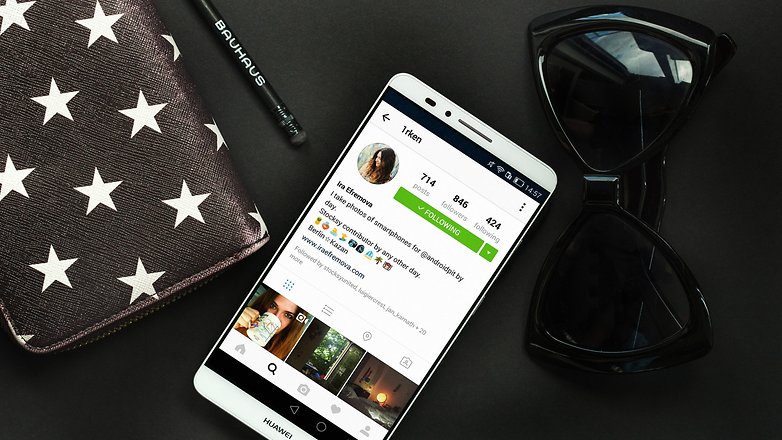
Однако по общему признанию, это может выглядеть немного спамом в вашей подписи в Instagram, отвлекая внимание от вашего призыва к действию или того, что вы пытаетесь там сказать.
Вы, наверное, слышали совет размещать свои хэштеги в первом комментарии — и, вероятно, вы уже это делаете. Тем не менее, ваши подписчики по-прежнему могут видеть этот огромный список хэштегов как ваш самый первый комментарий — так что, хотя он определенно выглядит более эстетично, он все же не идеален.
Решение?
Заключите хэштеги в скобки […], например:
Как?
Легко!
Когда вы собираетесь вставить свои предварительно исследованные хэштеги (кстати, узнайте, как найти свои целевые хэштеги здесь), разместите пять точек в строках непосредственно перед блоком ваших хэштегов.
Как это:
Как только вы разместите этот комментарий, Instagram скроет ваши хэштеги в скобках […], чтобы они выглядели аккуратно и аккуратно!
14.Многие из нас имеют несколько аккаунтов в Instagram. Независимо от того, являетесь ли вы бизнесом, владеющим несколькими брендами, или менеджером в социальных сетях, который курирует более одной учетной записи Instagram, правда в том, что у всех нас есть доступ к большему количеству профилей. Так почему бы не воспользоваться этим? В конце концов, вы можете войти в до 5 учетных записей Instagram на одном устройстве.
Как только вы что-то опубликовали, переключите свои учетные записи Instagram, вернитесь в свой профиль с новым сообщением, оставьте лайк и интересный комментарий, который выглядит правдоподобно и аутентично.Если в суровые дни инстаграм-аутентичности вы не способны на «настоящие», просто оставьте искренний смайлик и оставьте его.
Если вы уже публикуете сообщения в Instagram в наиболее благоприятное для вас время, этот небольшой трюк только усилит ваш контент, необходимый для получения дополнительной любви от алгоритма.
Добавление разрывов строк к подписям — это то, что отличает insta-newbie от insta-pro.
Сделать это не так-то просто.Я видел, как некоторые бренды и очень известные знаменитости борются с этим. Почему? Потому что приложение Instagram просто не настроено для этого.
Однако есть простой способ обхода:
1. Откройте приложение Notes на своем телефоне.
2. Введите эти скобки: […] (без точек внутри)
3. Добавьте больше места между скобками
4. Создайте подпись
5. Когда захотите чтобы добавить пробел, нажмите кнопку «Return».
6. Скопируйте и вставьте пробел между созданными вами скобками
Et voila!
Больше не нужно добавлять точки!
16.Отметить всех в одном углу Один из лучших советов Instagram для роста — это теги. Действительно, теги отлично подходят для привлечения внимания, поскольку они увеличивают вашу видимость И ставят вас перед глазами бренда или влиятельных лиц, на которых вы хотите произвести впечатление.
Однако, как и в случае с хэштегами, если вы пометите слишком много людей, это будет выглядеть как спам, если кто-то нажмет на вашу фотографию и увидит, что вокруг много тегов. Не поймите меня неправильно, но это выглядит немного безнадежным.
Что вы можете сделать, так это пометить имена пользователей в одном углу — вы буквально можете просто перетащить имена пользователей, чтобы перемещать их по экрану. В результате все отмеченные бренды и влиятельные лица будут аккуратно расположены в одном аккуратном углу. Это не будет выглядеть спамом, и вы все равно получите то дополнительное внимание, которое вам нужно!
17. Измените свое имя, чтобы оно отображалось в других результатах поискаЕсли вы — бренд, о котором никто (пока) не знает, и уровень вовлеченности слишком низок, чтобы гарантировать, что ваш контент будет рекомендован или появится в результатах Top Hashtags, как ваши новые подписчики могут найти вас?
Путем ввода ключевых слов в строке поиска.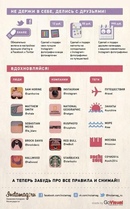
Чтобы вас нашли таким образом, вам нужно украсить свою биографию в Instagram, добавив целевое ключевое слово к своему имени, как это делает веганский влиятельный человек @aniahimsa, добавив в свою биографию функцию «веган». Фактически, именно так я нашел этот конкретный аккаунт влиятельного лица — просто набрав «веганский» в поиске в Instagram:
Итак, если вы бренд спортивной одежды, ювелирных изделий или любой другой бренд — добавьте это ключевое слово в свою биографию! Это один из самых простых, но в то же время наиболее эффективных советов для роста в Instagram.
Знаете какие-нибудь советы для Instagram, которые здесь не упоминались?
Поделитесь ими в комментарии ниже, чтобы добавить их в этот список!
31 Инстаграм: хитрости, советы и особенности, о которых должен знать каждый
Instagram стал для многих излюбленной социальной сетью, а благодаря своей популярности стал главной платформой для маркетинговых возможностей.
Например, рассмотрим тот факт, что 80% пользователей Instagram совершили покупку на основе того, что они обнаружили на платформе.
Кроме того, люди используют Instagram не просто так, ведь 60% активных пользователей сайта посещают Instagram ежедневно.
Но для тех, кто никогда раньше не использовал платформу, или тех, кто просто хочет вывести ее на новый уровень, в Instagram есть несколько менее известных уловок, настроек, хаков, параметров поиска и функций комментариев, о которых вы должны знать.
Вот почему мы решили найти их и перечислить в одном месте.
Независимо от того, являетесь ли вы рекрутером, желающим продемонстрировать культуру своей компании, маркетологом в сфере электронной коммерции или человеком, который просто хочет использовать Instagram наилучшим образом, здесь для вас есть советы и функции.
А чтобы получить краткий обзор этих приемов, ознакомьтесь с этим кратким изложением от специалиста по контент-маркетингу HubSpot Меган Конли.
Примечание: Перед тем как начать, убедитесь, что вы используете последнюю версию Instagram. На момент публикации этого руководства последней версией является 158.1 для iOS и для Android . Также обратите внимание, что, хотя в этой статье можно продемонстрировать каждый совет, приведенный ниже, на устройстве iPhone или Android, все элементы в этом списке доступны для обеих операционных систем, и ими можно пользоваться, используя одни и те же пошаговые инструкции.
31 Скрытые хитрости, советы и особенности Instagram
1. Получайте уведомления, когда ваши любимые публикуют сообщения.
Никогда не хотите снова пропустить пост в Instagram от ваших любимых авторитетов? Вы можете получать уведомление каждый раз, когда определенный пользователь публикует новую фотографию. Все, что вам нужно сделать, это включить уведомления для каждого пользователя индивидуально.
Все, что вам нужно сделать, это включить уведомления для каждого пользователя индивидуально.
Чтобы включить эти уведомления, посетите профиль пользователя, щелкните три точки в правом верхнем углу сообщения, выберите «Уведомления» в меню и, наконец, включите уведомления для сообщений или историй в появившемся меню. .
Аккаунт Instagram: Jen Reed @thesisterstudioig
Хотите отключить уведомления о публикациях? Просто выполните те же действия. Важно отметить, что вы должны включить уведомления из приложения Instagram в настройках вашего телефона — вот как.
- Чтобы разрешить уведомления на iPhone / iPad: Перейдите в «Настройки», затем «Уведомления». Выберите «Instagram», а затем включите параметр «Разрешить уведомления».
- Чтобы разрешить уведомления на Android: Перейдите в «Настройки», затем выберите «Приложения», затем «Instagram».»Выберите вариант отображения уведомлений.
2. Добавьте специальные шрифты в свою биографию.
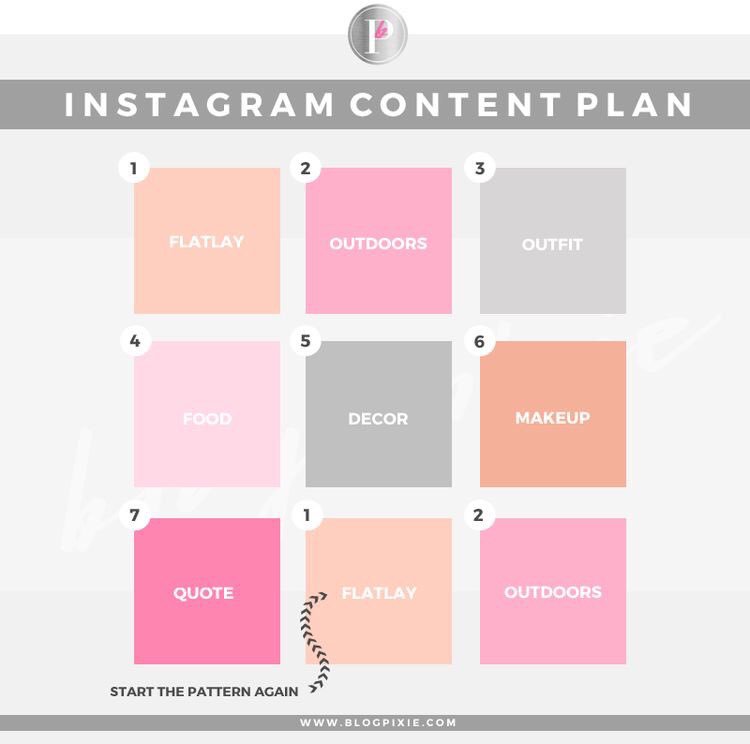
Вот хакерская биография Instagram, которая действительно выделит ваш профиль. Вы уже можете добавить смайлики в биографию под фотографией вашего профиля, но ваша клавиатура прямо здесь ограничивает ваше творчество.
Используя пару основных сторонних веб-сайтов, вы можете скопировать еще несколько специальных шрифтов, которые не часто встречаются в сообществе Instagram. Вот как.
Чтобы добавить специальный шрифт в свою биографию через мобильный телефон:
Добавьте новый шрифт в свою биографию в Instagram через мобильное устройство, используя такой веб-сайт, как LingoJam.Откройте сайт на своем телефоне, введите желаемый биотекст в левое текстовое поле, и вы увидите, что один и тот же биотекст с разными шрифтами отображается справа.
Перенесите выбранный шрифт в свою биографию в Instagram, нажав на него и выбрав «Копировать». Затем откройте приложение Instagram, перейдите в свой профиль, выберите «Изменить профиль», коснитесь раздела «Биография» и вставьте выбранный шрифт в пустое поле.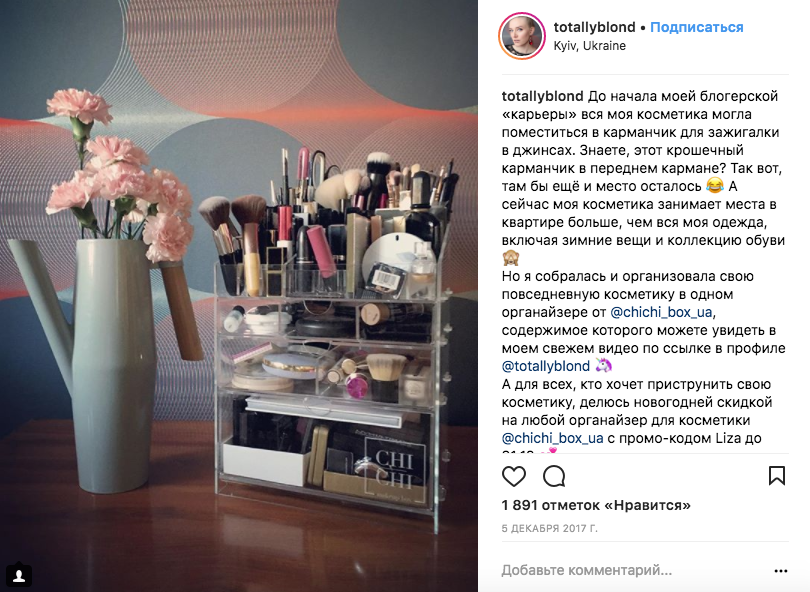
Чтобы добавить специальный шрифт к своей биографии на рабочем столе:
Если вы редактируете свой профиль в Instagram на своем ноутбуке или настольном компьютере, в Font Space есть библиотека шрифтов, которые вы можете загрузить и скопировать в свою биографию за секунды.Для этого найдите шрифт, который вам нравится, и выберите «Загрузить» под образцом шрифта, как показано ниже.
При загрузке этого шрифта на вашем рабочем столе откроется папка, из которой вы можете извлечь файл «.ttf», содержащий различные версии этого шрифта. Файл будет выглядеть примерно так, как на скриншоте ниже.
После того, как вы скопируете этот шрифт в буфер обмена вашего компьютера, откройте свой интернет-браузер и войдите на Instagram.com. Выберите «Редактировать профиль» и вставьте загруженный шрифт в поле биографии.Затем вы можете отредактировать образец текста, прилагаемый к вашему шрифту, чтобы написать новую биографию по своему усмотрению.
3.
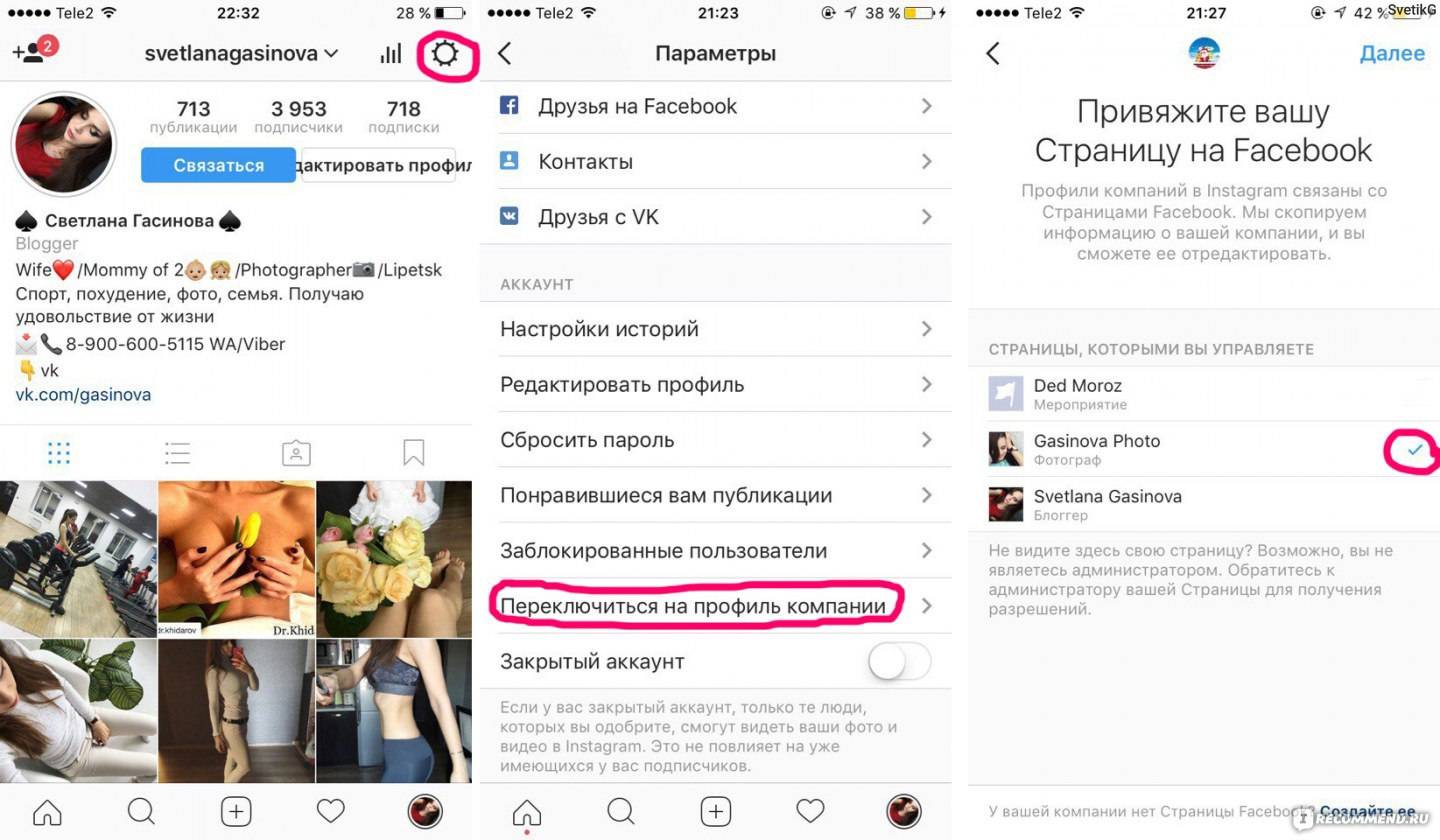 Добавьте специальные символы в свою биографию.
Добавьте специальные символы в свою биографию.Вы можете не только настроить свою биографию с помощью специального шрифта, но также можете добавить нетипичные символы, которые отличают вас или ваш бренд, но которые вы не найдете на обычной клавиатуре вашего смартфона. К ним относятся §, † или даже ™, если в вашем имени в Instagram есть товарный знак.
Чтобы добавить специальные символы с мобильного телефона
С помощью мобильного устройства установите бесплатное мобильное приложение, например Character Pad, в котором перечислены почти все символы и символы, которые могут вам понадобиться, но которых нет в 26-буквенном английском алфавите.
Откройте приложение и найдите персонажа, которого хотите добавить в свою биографию в Instagram. На панели символов вы просто дважды коснетесь изображения выбранного символа, чтобы вставить его в текстовое поле, как показано ниже. Затем скопируйте этот символ в буфер обмена вашего телефона. (Для наших целей я дважды коснулся значка полумесяца. )
)
После того, как ваш символ скопирован в буфер обмена, откройте Instagram, перейдите к своей биографии и нажмите «Редактировать профиль».
Удерживайте палец на поле вашей биографии, в которое хотите вставить специальный символ, пока в качестве опции не появится «Вставить», как показано ниже.Нажмите «Вставить», а затем «Готово», и все будет готово.
Добавление специальных символов с ПК
Вы также можете вставлять специальные символы и символы через веб-клиент Instagram на настольном или портативном компьютере. Самый простой способ — использовать значок вставки Microsoft Word «Символ», как показано ниже.
Выберите нужный символ или символ и скопируйте его в буфер обмена вашего компьютера. Затем перейдите на Instagram.com и выполните указанные выше действия, чтобы вставить своего персонажа в определенную часть своей биографии.
У вас может возникнуть соблазн просто выполнить поиск в Google по нужному вам специальному символу, и иногда это может работать так же хорошо, как описанные выше действия.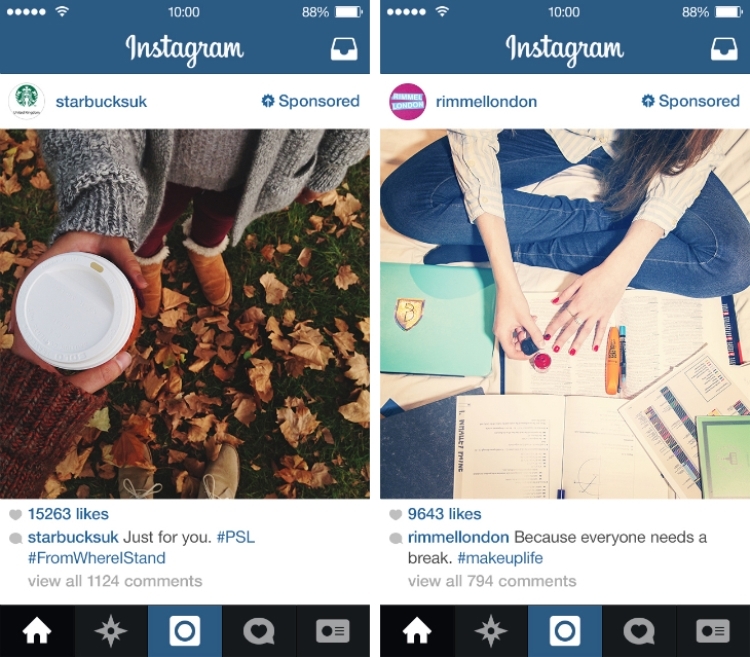 Но имейте в виду, что не все специальные символы, которые вы копируете из Интернета, оказываются «чистыми» при вставке их в Instagram — некоторые из них могут быть повреждены или отображаться некорректно.
Но имейте в виду, что не все специальные символы, которые вы копируете из Интернета, оказываются «чистыми» при вставке их в Instagram — некоторые из них могут быть повреждены или отображаться некорректно.
4. Поиск пользователей Instagram без учетной записи.
Как бы Instagram ни хотел, чтобы вы в конечном итоге создали учетную запись для себя или своего бизнеса, вы можете просматривать красивые бренды, людей и собак, которые ждут вас без учетной записи, чтобы увидеть, стоит ли регистрироваться.
Есть два способа поиска людей в Instagram без авторизации:
Ввод имени пользователя в конце URL-адреса Instagram
Первый способ поиска пользователей без учетной записи — использовать имя пользователя Instagram, которое вы уже знаете, и добавить его в конец «www.instagram.com/».
Например, если вы начали с нашего имени пользователя в Instagram, которое просто «HubSpot», вы можете ввести в адресную строку браузера следующее: www.instagram.com/hubspot.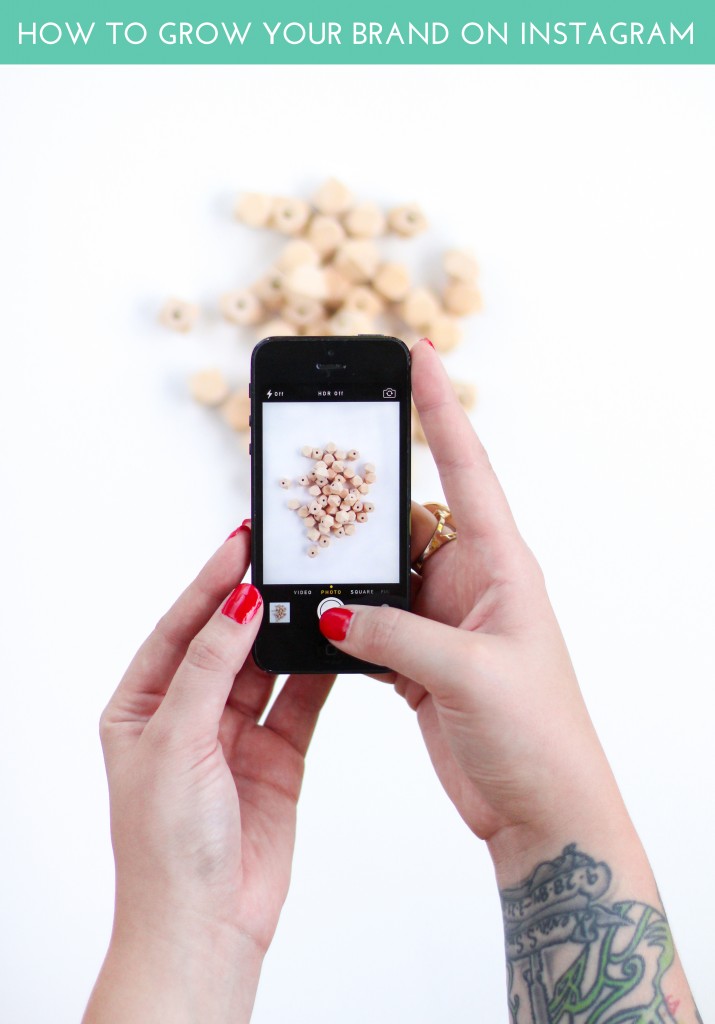 Это приведет вас к нашему профилю Instagram , а также к неуловимой строке поиска вверху страницы:
Это приведет вас к нашему профилю Instagram , а также к неуловимой строке поиска вверху страницы:
Как только вы перейдете на эту страницу, вы можете использовать панель поиска слева от кнопки «Зарегистрироваться» для просмотра пользователей, которые уже активны на платформе.
Погуглите их в поиске по сайту Instagram
Несколько более «хакерский» способ поиска пользователей без собственной учетной записи Instagram — это просто поискать по их имени в поиске на сайте Google.Это означает, что Google должен искать поисковые запросы только на выбранном вами веб-сайте (в данном случае в Instagram).
Чтобы выполнить поиск пользователя по сайту, откройте поиск Google и введите следующее: « site: instagram.com [имя пользователя] ».
Сохраняя весь текст перед скобками в строке поиска, вы можете перемещаться по именам людей и компаний, и Google выдаст результаты, которые соответствуют только в Instagram. Вот как выглядит поиск по сайту для HubSpot, ниже.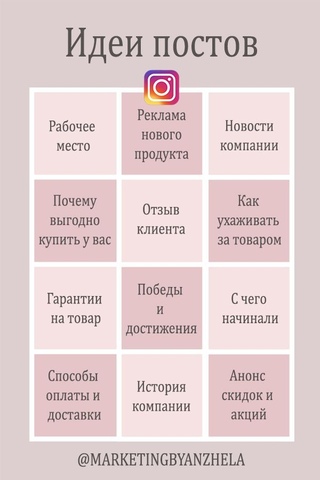 Как видите, Google создает наш основной профиль, наш профиль HubSpot Life, ориентированный на культуру, сообщения Instagram, содержащие хэштег #hubspot, и нашу страницу Академии HubSpot.
Как видите, Google создает наш основной профиль, наш профиль HubSpot Life, ориентированный на культуру, сообщения Instagram, содержащие хэштег #hubspot, и нашу страницу Академии HubSpot.
5. Посмотрите все понравившиеся сообщения.
Вы когда-нибудь хотели видеть все понравившиеся сообщения в одном месте? Все, что вам нужно сделать, это зайти в свой профиль и нажать кнопку «Настройки» в правом верхнем углу — значок шестеренки на iPhone / iPad и три точки на Android — затем нажать «Учетная запись» и, наконец, «Опубликовать вас» мне понравилось.«
Чтобы снять отметку «Нравится» ни одному из постов, которые вам понравились, просто перейдите к посту и снимите отметку со значка «сердце» под ним. Не волнуйтесь — пользователь не получит уведомление о том, что вам не понравилось сообщение.
6. Добавляйте и управляйте несколькими учетными записями с одного устройства.
У вашей собаки есть отдельный аккаунт? Не смущайтесь; поддержите свой профиль щенка. Фактически, будь то учетная запись для домашних животных или бизнес-аккаунт, вы можете добавлять ее и управлять ею прямо вместе со своей личной учетной записью.
Фактически, будь то учетная запись для домашних животных или бизнес-аккаунт, вы можете добавлять ее и управлять ею прямо вместе со своей личной учетной записью.
Вот как:
- В своем профиле коснитесь значка шестеренки. Чтобы найти этот значок на устройстве Android, вам сначала нужно коснуться трех горизонтальных линий в правом верхнем углу экрана.
- Прокрутите до самого низа и нажмите «Добавить учетную запись».
- Добавьте другую учетную запись по имени пользователя и паролю, и все готово.
Для переключения между обоими профилями удерживайте изображение своего профиля на панели навигации, чтобы просмотреть все подключенные учетные записи. Вы также можете переключиться на другую учетную запись через страницу настроек, упомянутую ранее.Посмотрите, как выглядит этот экран, в следующей функции Instagram ниже.
7. Запланируйте публикации заранее.
Instagram — это мобильное приложение, поэтому вы, вероятно, на ходу фотографируете и публикуете их в своей истории Instagram. Но вы также можете предварительно опубликовать их со своего компьютера на определенный день и время в будущем.
Но вы также можете предварительно опубликовать их со своего компьютера на определенный день и время в будущем.
Эта функция доступна в инструменте планирования социальных сетей, а также в HubSpot, если у вас есть бизнес-аккаунт в Instagram. Если у вас есть бизнес-профиль, переключитесь на него через мобильное приложение Instagram и следуйте инструкциям, чтобы подключить его к Facebook.
В зависимости от того, какой инструмент социального планирования вы используете, вы можете не включать этот шаг. Однако после переключения на нужную учетную запись вы запустите инструмент планирования, перейдете к своим текущим подключенным профилям и увидите Instagram как доступную интеграцию.
8. Оптимизируйте свою биографию в Instagram, чтобы она отображалась на вкладке «Обзор».
Ваши друзья, семья и коллеги могут стать вашей первой группой подписчиков в Instagram, но для увеличения вашей аудитории требуется больше, чем от людей, которые вас уже знают.Один из ключевых способов сделать это — сделать так, чтобы ваш профиль появился на странице Instagram в Instagram.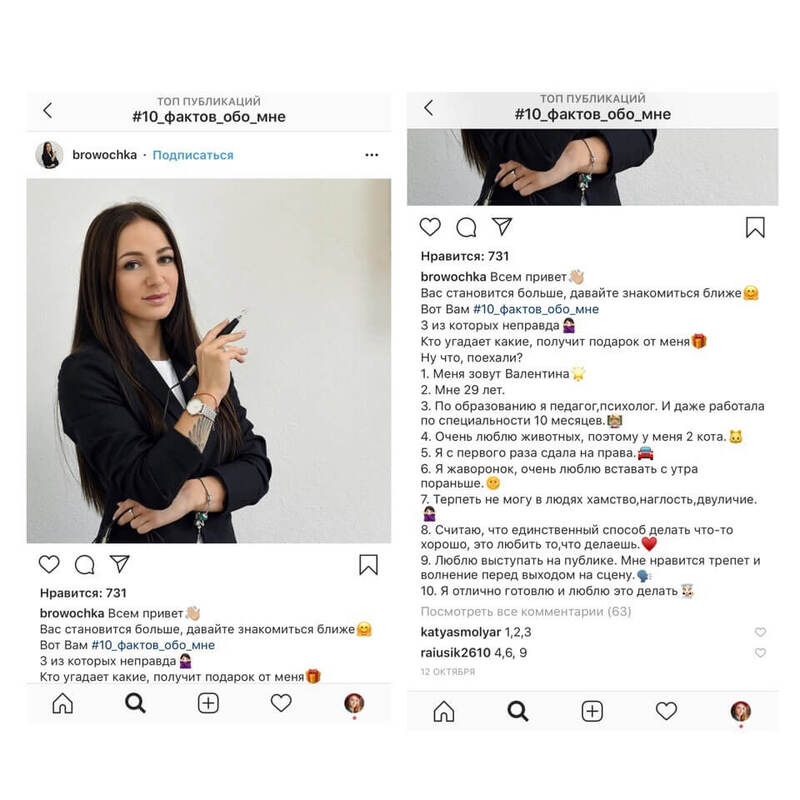
Страница «Обзор», доступная с помощью значка увеличительного стекла, показанного выше, представляет собой страницу просмотра, которая сортирует все сообщество Instagram по теме и ключевому слову. К ним относятся «Фитнес», «Стиль», «Наука» и другие.
Хештегирование ваших сообщений с этими словами может сделать ваш контент доступным для людей, просматривающих эти темы, но вы также можете использовать их в своем имени и биографии в Instagram для продвижения своего профиля.
Если Джейн Доу — консультант по маркетингу, например, она может захотеть сделать свое имя в Instagram «Джейн Доу Маркетинг», а не просто «Джейн Доу». Затем в свою биографию она может включить все свои специальности, такие как «SEO», «ведение блога», «электронный маркетинг» и т. Д.
9. Создайте коллекцию сохраненных сообщений.
Помимо возможности просматривать все понравившиеся сообщения, в Instagram также есть возможность сохранять или добавлять в закладки определенные сообщения в созданных вами коллекциях.
Начните с перехода в свой профиль, коснитесь значка «Настройки» в правом верхнем углу экрана, а затем выберите «Сохранено»:
Затем нажмите кнопку «+» и назовите новую Коллекцию.
Нажмите «Далее» и выберите изображения из раздела «Сохраненные».
Чтобы сохранить фотографии для будущих коллекций, коснитесь значка закладки под сообщением, которое вы хотите добавить, как показано ниже:
Затем вернитесь к сохраненным фотографиям, выполнив предыдущие шаги.
Вы увидите фотографии, которые вы сохранили — чтобы добавить их в свою Коллекцию, выберите Коллекцию, в которую хотите добавить, и нажмите «Добавить в Коллекцию». Оттуда вы можете добавить любую из ваших сохраненных фотографий.
10. Используйте «Режим текста», чтобы улучшить свои истории в Instagram.
Instagram Stories — это функция Instagram, которая позволяет публиковать эфемерные фотографии, которые отображаются отдельно от вашего профиля и длятся только 24 часа. Это отличная функция, помогающая единомышленникам найти ваш профиль на главной странице Instagram.
Это отличная функция, помогающая единомышленникам найти ваш профиль на главной странице Instagram.
Но с самого начала Stories стали довольно креативными, и чтобы выделиться для вашей аудитории, требуется нечто большее, чем просто красивый фильтр. Войдите в «Режим ввода» — вариант, аналогичный Snapchat, который дает вам возможность подписывать истории, которые нуждаются в дополнительном контексте, чтобы находить отклик у кого-то.Вот как им пользоваться:
1. Откройте истории Instagram, проведя пальцем прямо из ленты Instagram. Это запустит камеру вашего смартфона. Затем сделайте фото или видео и нажмите значок «Aa» в правом верхнем углу экрана, как показано ниже:
Значок «Aa» откроет режим ввода, в котором у вас есть пять шрифтов на выбор: Modern , Neon , Typewriter , Strong и Classic . Вот как выглядит образец истории с шрифтом Modern:
11.
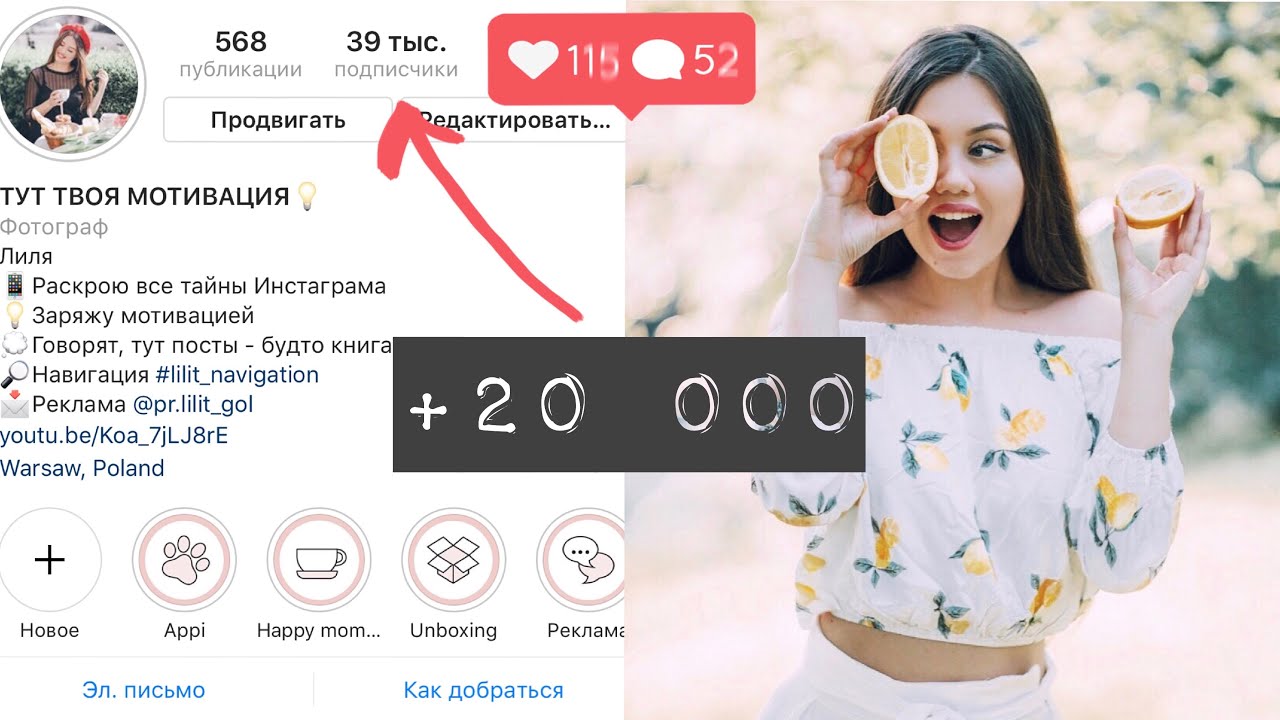 Создавайте подборки историй, чтобы показывать истории дольше одного дня.
Создавайте подборки историй, чтобы показывать истории дольше одного дня.Как и в Snapchat, сообщения в вашей истории остаются для ваших подписчиков только 24 часа. Но иногда у вас есть история, которую стоит рассказать подробнее.
Вот здесь и появляется Stories Highlights, функция Instagram, которая позволяет вам сохранять истории вместе в одном месте на странице вашего профиля. Если вы когда-нибудь задумывались, что это за кнопка «Создать» со значком «+» под изображением вашего профиля, это объясняет.
Чтобы выделить истории, нажмите этот параметр «Новый» и выберите любое количество прошлых историй в своем альбоме:
Изображение через InstagramЗатем дайте ему обложку и имя, которое будет отображаться как отдельная история в Instagram на странице вашего профиля. Вы можете удалить наиболее интересные истории в любое время, нажав и удерживая эту историю.
12. Размещайте материалы других пользователей в своей истории в Instagram.
Хотя Instagram Stories — отличный способ показать свой контент на домашних страницах ваших подписчиков, у вас не всегда может быть что-то стоящее. В те времена вы можете поделиться вдохновляющим постом от кого-то еще через свои истории в Instagram. Вот как:
В те времена вы можете поделиться вдохновляющим постом от кого-то еще через свои истории в Instagram. Вот как:
1. Найдите сообщение, которым хотите поделиться в своих историях Instagram, и нажмите значок бумажного самолетика, как показано ниже.
Аккаунт Instagram: @Freddysusa
Этот значок открывает экран, позволяющий отправить этот пост определенным подписчикам или добавить в свою историю. Выберите последний вариант, как показано ниже.
Нажатие на эту опцию автоматически превратит пост в историю Instagram, которую вы можете редактировать и оформлять по своему вкусу так же, как и любую другую историю Instagram.
13. Загружайте и просматривайте видеоконтент на IGTV.
IGTV — одна из самых больших новых функций Instagram на сегодняшний день. Эта аббревиатура, как вы могли догадаться, означает «Instagram TV», и это, по сути, страница просмотра только для пользовательского видеоконтента. Основные преимущества IGTV? Вы можете загружать видео продолжительностью более 60 секунд, и вы можете создать свой собственный канал, возможно, с серией видеороликов, которые можно транслировать на других видео платформах, таких как YouTube.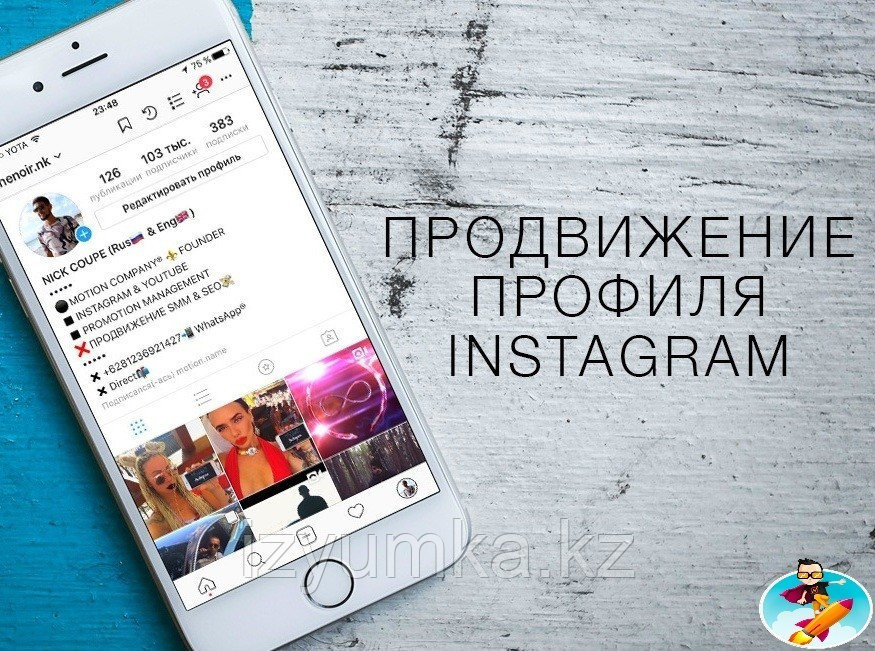
Перейдите к IGTV, перейдя на страницу «Обзор» и выбрав «IGTV» вверху, как показано выше.Появится страница с темами и видео некоторых из самых плодовитых создателей видео IGTV на платформе сегодня.
По мере того, как вы просматриваете больше видео, темы, которые вы видите на главной странице IGTV, начнут адаптироваться к вашим интересам и будут предоставлять вам больше контента по этим интересам. И, естественно, то же самое и с вашей целевой аудиторией.
Создайте канал IGTV, нажав значок «+» в правом верхнем углу экрана, как показано ниже:
Создав канал IGTV, вы можете загружать видео прямо из фотопленки вашего смартфона на свой канал.
14. Просматривайте картинки, случайно они не понравились.
Довольно легко научиться лайкать что-то в Instagram — на самом деле настолько легко, что люди делают это случайно: это просто быстрое двойное нажатие на фотографию после того, как вы вошли в ее полный просмотр.
Дело в том, что это так легко сделать быстро по ошибке.
Итак, вот вам небольшая хитрость в Instagram: чтобы просмотреть чьи-то фотографии без «паранойи двойного касания», прокрутите каналы Instagram, когда ваш телефон установлен в режим полета.Без доступа в Интернет вы не сможете поставить отметку «Нравится» на фотографии, даже если случайно дважды коснетесь ее.
Однако картинки не загружаются, если вы запускаете режим полета. Вам нужно сначала перейти к ленте, чтобы загрузить сообщения, затем включить режим полета, а затем начать прокрутку.
Когда вы дойдете до конца первых рядов столбов и захотите загрузить больше, просто выключите режим полета, дайте больше нагрузки, а затем включите его снова. Громоздко? Может быть, немного, но это может стоить смягчения паранойи.
- Чтобы включить режим полета на iPhone / iPad: Проведите пальцем вверх от нижней части экрана и щелкните значок самолета. Или перейдите в «Настройки», затем «Wi-Fi» и включите «Авиарежим».
- Чтобы включить режим полета на устройстве Android: Проведите пальцем вниз от верхнего края экрана.
 Затем проведите пальцем справа налево, пока не увидите «Настройки», а затем коснитесь его. Нажмите «Режим полета», чтобы включить его.
Затем проведите пальцем справа налево, пока не увидите «Настройки», а затем коснитесь его. Нажмите «Режим полета», чтобы включить его.
15. Скройте, удалите или отключите комментарии к своим сообщениям.
Twitter может нести в себе культуру комментариев «все, что угодно», но ваш Instagram — это ваш домен, и гораздо проще контролировать, кто что говорит в вашем контенте. Это особенно важно, если вы управляете бизнес-аккаунтом.
Для фильтрации комментариев по ключевому слову:
В мобильном приложении Instagram перейдите в «Параметры» и выберите «Комментарии». Отсюда вы можете включить «Скрыть неприемлемые комментарии» и даже ввести определенные ключевые слова, которые приложение будет использовать для каждого комментария.
Чтобы удалить комментарии:
Коснитесь значка облачка с речью под комментарием, который нужно удалить, и слегка проведите по этому тексту влево. Выберите появившийся значок мусорного бака, чтобы удалить это сообщение. Вы также можете сделать это со своими комментариями.
Вы также можете сделать это со своими комментариями.
Чтобы полностью отключить комментарии:
Чтобы уточнить, вы не можете отключить комментарии во всем своем профиле; вы можете отключить их только для отдельных сообщений.
Для этого начните размещать изображение, которое вы не хотели бы комментировать.Когда вы перейдете на страницу для добавления заголовка, тегов и местоположения, нажмите «Расширенные настройки» в самом низу. Откроется экран, на котором вы можете легко включить опцию «Отключить комментирование».
16. Очистите историю поиска в Instagram.
Клянусь — этот пост в блоге не только о том, как убедить людей, что вы не критик в Instagram. Но многие из нас могут относиться к желанию очистить историю онлайн-поиска везде, в том числе на этом конкретном социальном канале.К счастью, можно.
Чтобы очистить историю поиска в Instagram, перейдите в свой профиль и нажмите кнопку «Настройки» (значок шестеренки на iPhone / iPad и три точки на Android). Прокрутите вниз и нажмите «Безопасность»:
Прокрутите вниз и нажмите «Безопасность»:
Затем выберите «Очистить историю поиска» внизу экрана и подтвердите, щелкнув синюю ссылку «Очистить историю поиска».
17. Измените порядок фильтров и скройте те, которые вы не используете.
Если вы много пользуетесь Instagram, скорее всего, у вас есть несколько любимых фильтров, к которым вы никогда не прикасаетесь.Чтобы упростить редактирование фотографий, вы можете изменить порядок фильтров в окне редактирования и скрыть те, которые вы никогда не используете.
Чтобы изменить порядок или скрыть фильтры, добавьте новую запись и начните ее редактировать. Когда вы перейдете на страницу фильтров, прокрутите список до самого правого края настроек фильтров и нажмите «Управление».
Чтобы изменить порядок фильтров, удерживайте палец на трех серых линиях слева от фильтра, который нужно переместить, и перетащите его, чтобы изменить порядок. Чтобы скрыть их, снимите флажок справа.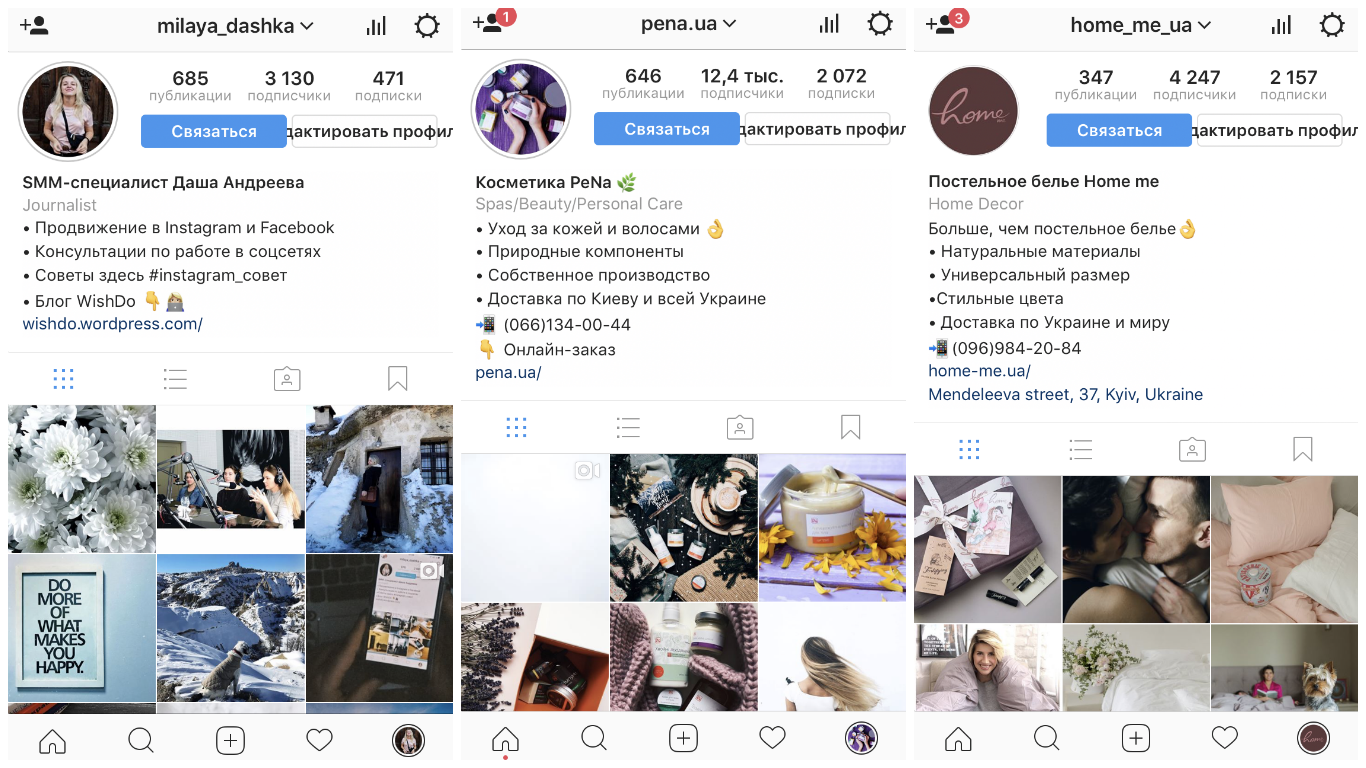
18. Используйте Instagram как фоторедактор (без необходимости размещать что-либо).
Возможно, вам нравятся фильтры и возможности редактирования Instagram, но вы не совсем готовы разместить фотографию в своей учетной записи — прямо сейчас или когда-либо. Чтобы использовать Instagram в качестве фоторедактора, ничего не публикуя, все, что вам нужно сделать, это опубликовать изображение, когда ваш телефон находится в режиме полета.
Во-первых, убедитесь, что в настройках Instagram включена функция «Сохранить исходное фото».
Затем включите режим полета — см. Инструкции в №5.
Затем выполните обычные действия, чтобы опубликовать фотографию в Instagram: загрузите фотографию, отредактируйте ее и нажмите «Поделиться». Появится сообщение об ошибке о том, что загрузка не удалась, но вы сможете найти отредактированное изображение в фотогалерее вашего телефона.
19. Вставляйте разрывы строк в биографические данные и подписи.

Когда вы напишете подпись в Instagram, вы увидите, что клавиатура не дает вам возможности нажать «Enter» или «Return». То же самое и с вашей биографией. Так как же все эти люди вставляют туда разрывы строк?
Оказывается, все, что вам нужно сделать, это нажать клавишу «123» в нижнем левом углу клавиатуры, и в правом нижнем углу появится клавиша «Return».
Я знаю, что этот совет звучит просто, но многие людей упускают его из виду, в том числе и я, пока коллега не подсказал мне. Мы видели несколько сложных решений для взлома этой проблемы, например, написание копии подписи в другом app, а затем скопируйте и вставьте его в Instagram. К счастью, это намного проще.
20. Скрыть фотографии, в которых вы были отмечены
Когда кто-то отмечает вас на фотографии или видео в Instagram, это автоматически добавляется в ваш профиль в разделе «Фото со мной», если вы не решите добавлять фотографии с тегами вручную (см.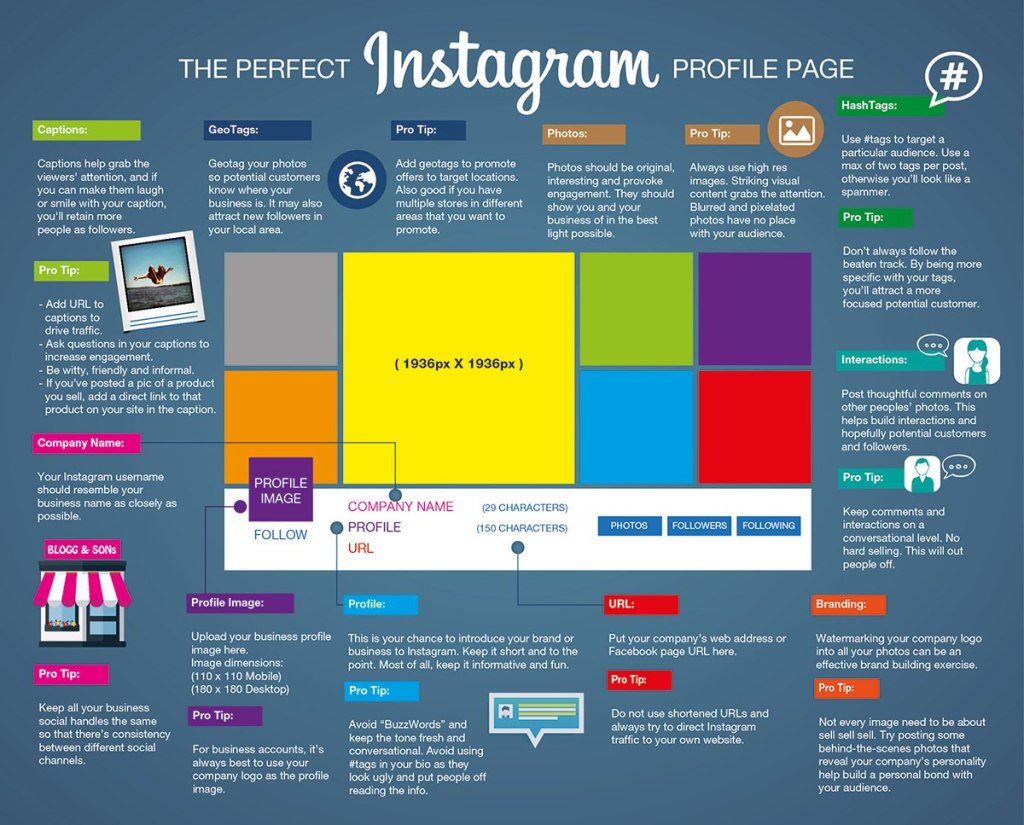 Следующий совет).
Следующий совет).
Чтобы просмотреть сообщения, в которых вы были отмечены, перейдите в свой профиль и щелкните значок человека под своей биографией.
Затем щелкните отдельное сообщение (любое в группе фотографий с тегами) и нажмите «Редактировать» в правом верхнем углу. Затем нажмите «Утвердить теги вручную»:
Затем, чтобы скрыть сообщения, в которых вы были отмечены, от других пользователей, выберите сообщения, которые вы хотите удалить из своего профиля, и, когда вы закончите, нажмите «Скрыть фотографии» внизу экрана.При появлении запроса нажмите «Скрыть из профиля».
При этом не будут удалены сами сообщения из Instagram, но они будут удалены из вашего профиля, так что вы и другие пользователи не сможете получить к ним доступ.
21. Измените настройки, чтобы одобрять фотографии с тегами до того, как они появятся в вашем профиле.
Как мы упоминали в предыдущем шаге, когда кто-то отмечает вашу фотографию или видео в Instagram, это обычно автоматически добавляется в ваш профиль.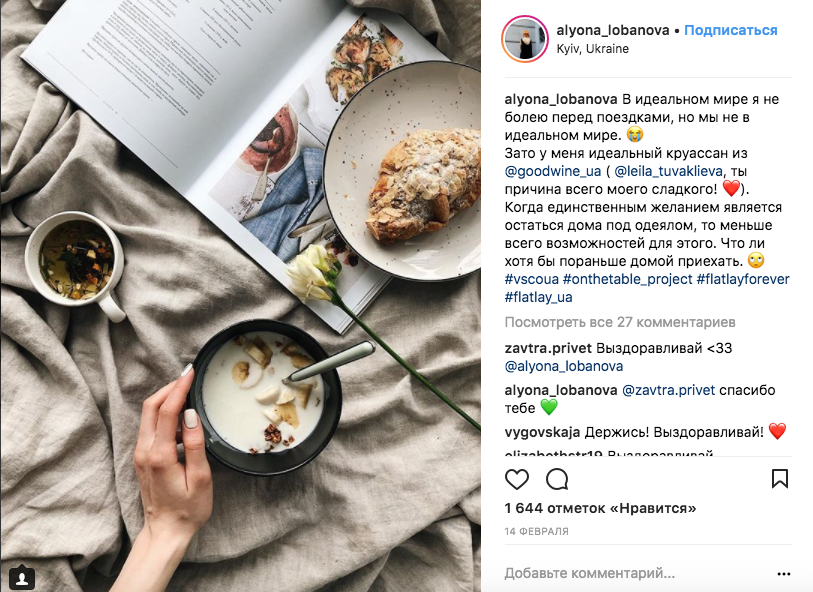 Но вы можете изменить настройки Instagram, чтобы включить ручной выбор фотографий, на которых вы отмечены, которые будут отображаться в вашем профиле.
Но вы можете изменить настройки Instagram, чтобы включить ручной выбор фотографий, на которых вы отмечены, которые будут отображаться в вашем профиле.
Чтобы добавить теги вручную, выполните те же действия, описанные выше, чтобы перейти к фотографиям, на которых вы были отмечены тегами, и нажмите «Изменить» в правом верхнем углу экрана. Нажмите «Параметры тегов» и выберите «Добавить вручную».
Вы все равно будете получать уведомления, когда кто-то отмечает вас на фотографии. Как только это произойдет, чтобы вручную добавить фотографию с тегами в свой профиль, коснитесь фотографии, на которой вы были отмечены, затем коснитесь своего имени пользователя и выберите «Показать в моем профиле». А если вы не хотите, чтобы он был виден, выберите «Скрыть из моего профиля».
22. Просматривайте сообщения из определенных мест.
Одна забавная вещь, которую вы можете сделать в Instagram, — это просматривать фотографии и видео из определенного места или сделанные рядом с вашим текущим местоположением. Мне нравится делать это, когда я планирую куда-то поездку или хочу заглянуть в новый ресторан и пролистать сделанные там фотографии.
Мне нравится делать это, когда я планирую куда-то поездку или хочу заглянуть в новый ресторан и пролистать сделанные там фотографии.
Вот как сделать обе эти вещи.
Для просмотра сообщений в определенном месте:
Вы можете выполнить поиск определенного места или щелкнуть геотег на существующей фотографии.
Для поиска определенного места: Коснитесь значка увеличительного стекла в нижней части главного экрана, чтобы перейти на общую страницу поиска. Если щелкнуть строку поиска вверху, появятся четыре вкладки. Выберите «Места» и введите название места. Когда вы нажмете «Поиск», он покажет вам все самые популярные и недавние сообщения, которые были привязаны к этому месту.
Чтобы просмотреть сообщения с определенным геотегом: Перейдите к фотографии с геотегом в этом месте и щелкните его.Он покажет вам все самые популярные и недавние сообщения, которые были привязаны к этому месту.
Просмотр сообщений рядом с вашим текущим местоположением:
Следуйте инструкциям выше, чтобы попасть в «Места». Коснитесь строки поиска и выберите «Рядом с текущим местоположением».
Выберите, какой геотег вы хотите просмотреть из появившихся опций. Допустим, я решил просматривать сообщения с геотегом Музея науки. Когда я нажимаю «Музей науки, Бостон» в меню, я вижу самые популярные и недавние сообщения, отмеченные геотегами в этом месте.
23. Привлекайте трафик на внешний веб-сайт.
Одно из самых больших разочарований людей в маркетинге в Instagram заключается в том, что интерактивные URL-адреса запрещены нигде, кроме единственного поля «веб-сайт» в вашей биографии. Если вы поместите URL-адрес в подпись к фотографии, он будет отображаться в виде обычного текста, а это означает, что пользователям придется кропотливо скопировать URL-адрес, открыть веб-браузер и вставить или ввести его туда.
Один из хитрых способов побудить людей посетить ваш профиль в Instagram, где разрешен этот один интерактивный URL, — это использовать подписи к вашим фотографиям, чтобы побудить людей посетить ваш профиль по ссылке.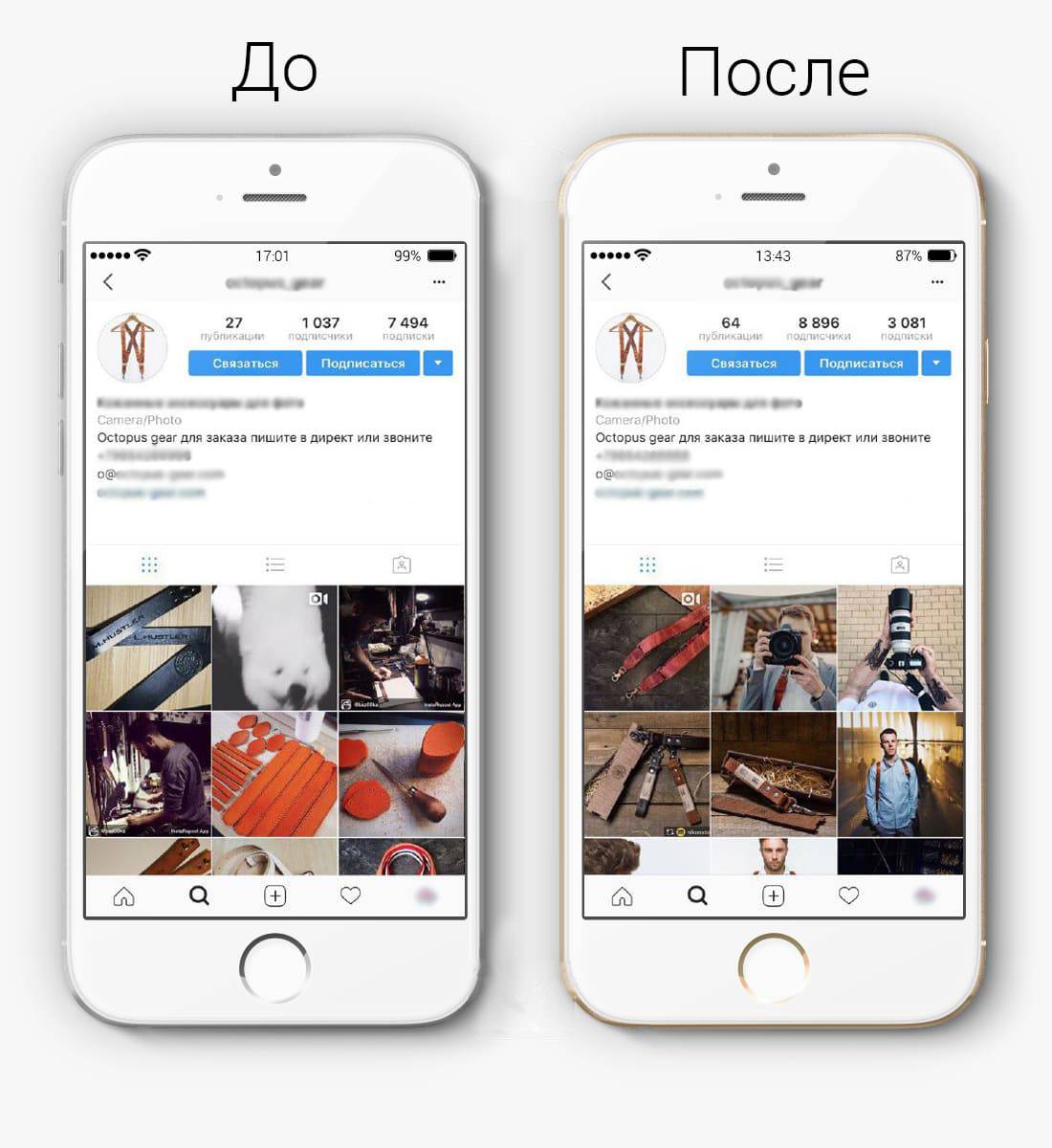 Затем часто обновляйте этот URL, чтобы он указывал на ваш последний контент в блоге, видео YouTube, продукт или предложение.
Затем часто обновляйте этот URL, чтобы он указывал на ваш последний контент в блоге, видео YouTube, продукт или предложение.
Посмотрите на пример из продовольственного журнала Bon Appétit ниже. Подпись к этой фотографии представляет собой текстовый призыв к действию для посещения профиля пользователя, чтобы вы могли щелкнуть ссылку, связанную с публикацией.
Затем в профиле Bon Appétit вы увидите саму ссылку. Часто обновляйте эту ссылку, чтобы указывать на ваш последний контент или предложение.
Plus, если у вас есть подтвержденная учетная запись Instagram, вы также можете добавлять ссылки на свою историю.Подробнее об этой функции здесь.
24. Продавайте товары из Instagram с помощью сообщений для покупок.
Возможно, вы уже знаете, что можете отмечать людей в своих сообщениях в Instagram, когда (или после) публикуете новый контент.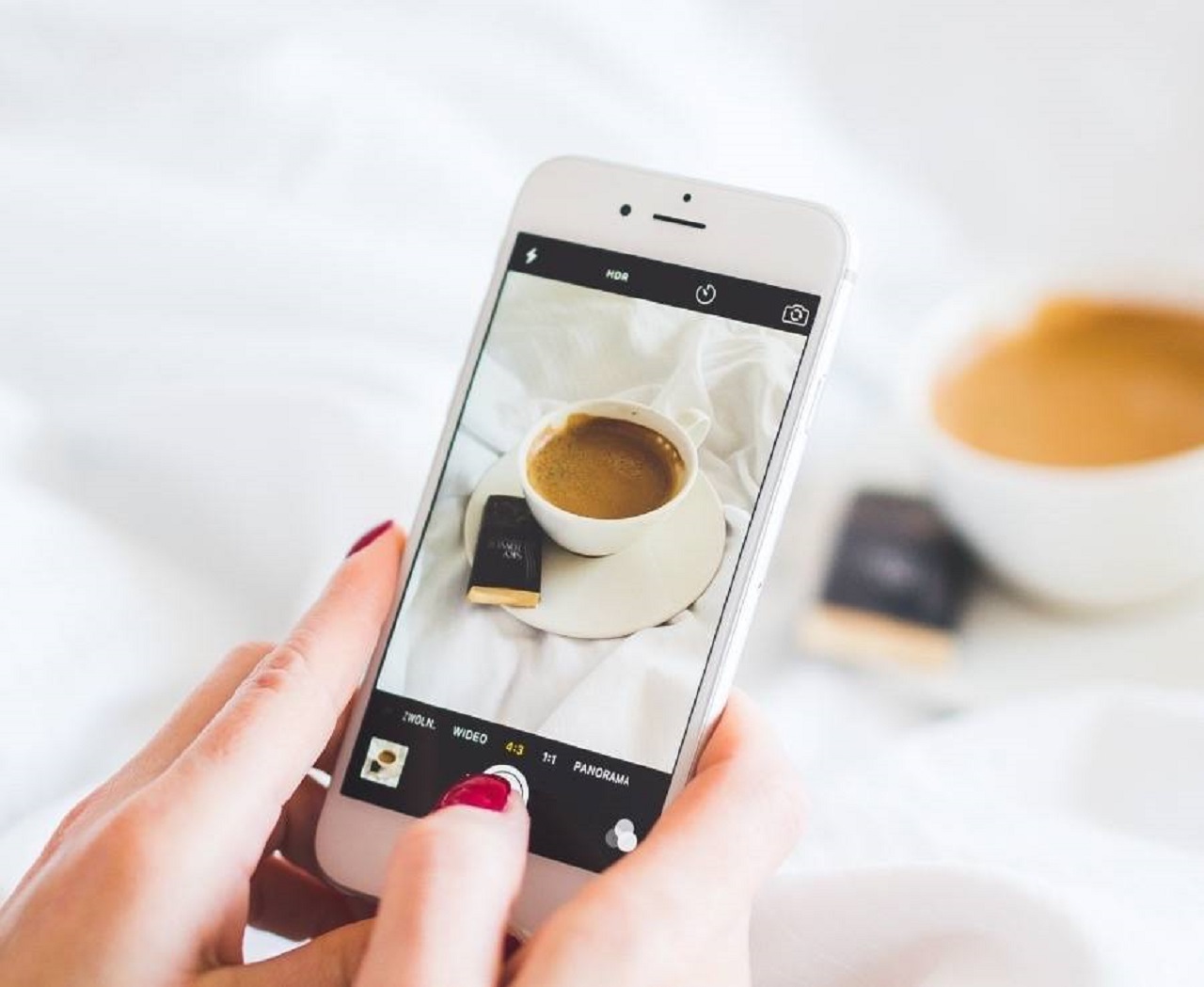 Теперь вы можете пометить продуктов и направить своих зрителей на страницу продукта, чтобы они могли купить то, что они видели.
Теперь вы можете пометить продуктов и направить своих зрителей на страницу продукта, чтобы они могли купить то, что они видели.
Чтобы добавить бизнес-аккаунт в Instagram
Для публикации сообщений о покупках вам понадобится учетная запись Instagram Business. Вы можете получить его, выбрав «Изменить профиль» в своем профиле Instagram и нажав «Попробовать бизнес-инструменты Instagram», как показано ниже.
Чтобы отметить сообщение товарами
После того, как вы запустили учетную запись Instagram Business, вам нужно включить теги продуктов, чтобы использовать их в сообщениях с изображением продукта. Перейдите к своим настройкам с помощью значка шестеренки на странице вашего профиля и выберите «Продукты». Нажмите «Продолжить» и следуйте инструкциям по подключению «каталога продуктов» к вашему бизнес-профилю.
Теперь, когда в вашей учетной записи Instagram Business включены теги продуктов, вы можете загружать новые сообщения и отмечать свою фотографию продуктами, которые вы найдете в каталоге продуктов.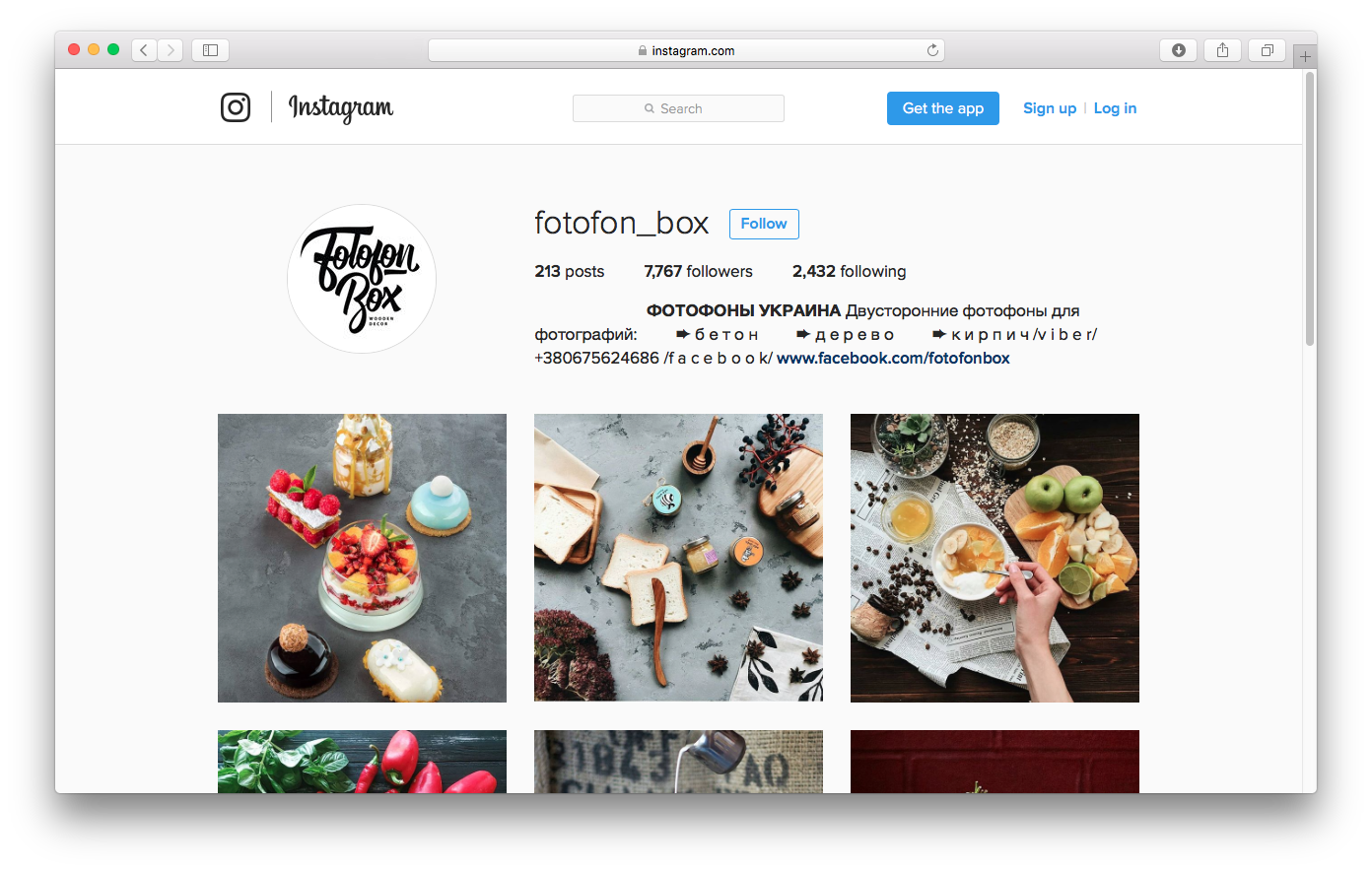 Вот как может выглядеть пост с покупкой:
Вот как может выглядеть пост с покупкой:
Изображение через Instagram
25. Закрепите свой пост в Instagram на Pinterest.
Instagram не имеет естественной интеграции со многими социальными сетями (кроме Facebook, его материнской компании) для публикации сообщений Instagram в других социальных сетях.
Но что касается Pinterest, платформы, любящие изображения, держатся вместе. Вот черный способ закрепить свою последнюю историю из Instagram на Pinterest:
В мобильном приложении Instagram коснитесь публикации, чтобы просмотреть ее полностью, затем коснитесь трех точек в правом верхнем углу изображения.Выберите «Копировать URL-адрес общего доступа», чтобы прикрепить ссылку на изображение в буфер обмена.
Откройте мобильное приложение Pinterest или загрузите его; он понадобится вам на этом этапе — и перейдите на страницу своего профиля. Если у вас установлена последняя версия Pinterest, он может спросить вас, как только вы откроете приложение, хотите ли вы создать изображение из своего буфера обмена.
Если нет, выберите значок «+» в правом верхнем углу, чтобы добавить новый PIN-код, и вы увидите меню параметров, в котором вы можете добавить свою «Скопированную ссылку» к новому Pin или доске в вашем профиле.
26. Скрывайте ненужную рекламу.
Instagram пытается показывать вам интересную и актуальную рекламу. Вы можете видеть рекламу, основанную на людях, на которых вы подписаны, и на том, что вам нравится в Instagram, или на сторонних веб-сайтах и приложениях, которые вы посещаете.
Если вы видите спонсируемые сообщения, которые вам не кажутся релевантными, вы можете сообщить об этом Instagram и постепенно научить его алгоритм тому, что вам нравится, а что нет.
Чтобы скрыть рекламу в Instagram, нажмите на три точки справа от сообщения с пометкой «Спонсируемое» и выберите «Скрыть это».«
Оттуда он попросит вас рассказать, почему вы больше не хотите видеть эту рекламу.
Вы также можете отказаться от просмотра рекламы, основанной на сайтах и приложениях за пределами Instagram и Facebook, в настройках вашего устройства.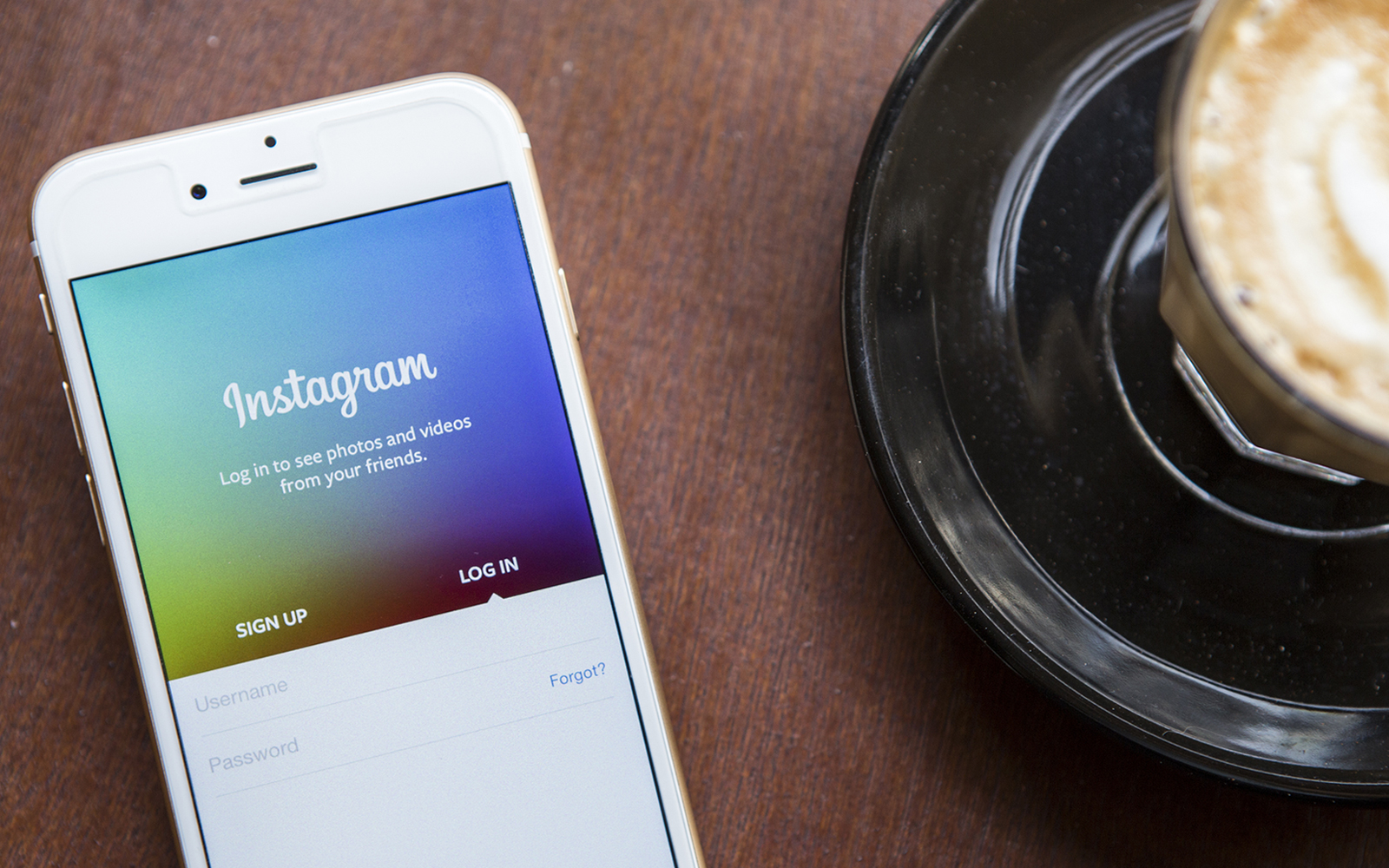 Обратите внимание, что даже если вы решите отказаться от просмотра этих типов рекламы, вы все равно будете видеть рекламу, основанную на вашей активности в Instagram и Facebook.
Обратите внимание, что даже если вы решите отказаться от просмотра этих типов рекламы, вы все равно будете видеть рекламу, основанную на вашей активности в Instagram и Facebook.
- Чтобы ограничить отслеживание рекламы на iPhone / iPad: Перейдите в «Настройки» и выберите «Конфиденциальность», затем «Реклама».»Оттуда выберите вариант» Ограничить отслеживание рекламы «
- Чтобы отключить рекламу на основе интересов на Android: Перейдите в «Настройки Google», затем «Реклама». Затем выберите вариант «Отключить рекламу на основе интересов».
Публикация фотографий со всеми вашими подписчиками или публикой — не единственный способ поделиться контентом в Instagram. Вы также можете поделиться ими с отдельными или несколькими пользователями, например, сообщением Facebook или групповым текстовым сообщением.
Вы можете отправить новую фотографию друзьям или отправить фотографию, которую вы или кто-то другой уже опубликовал.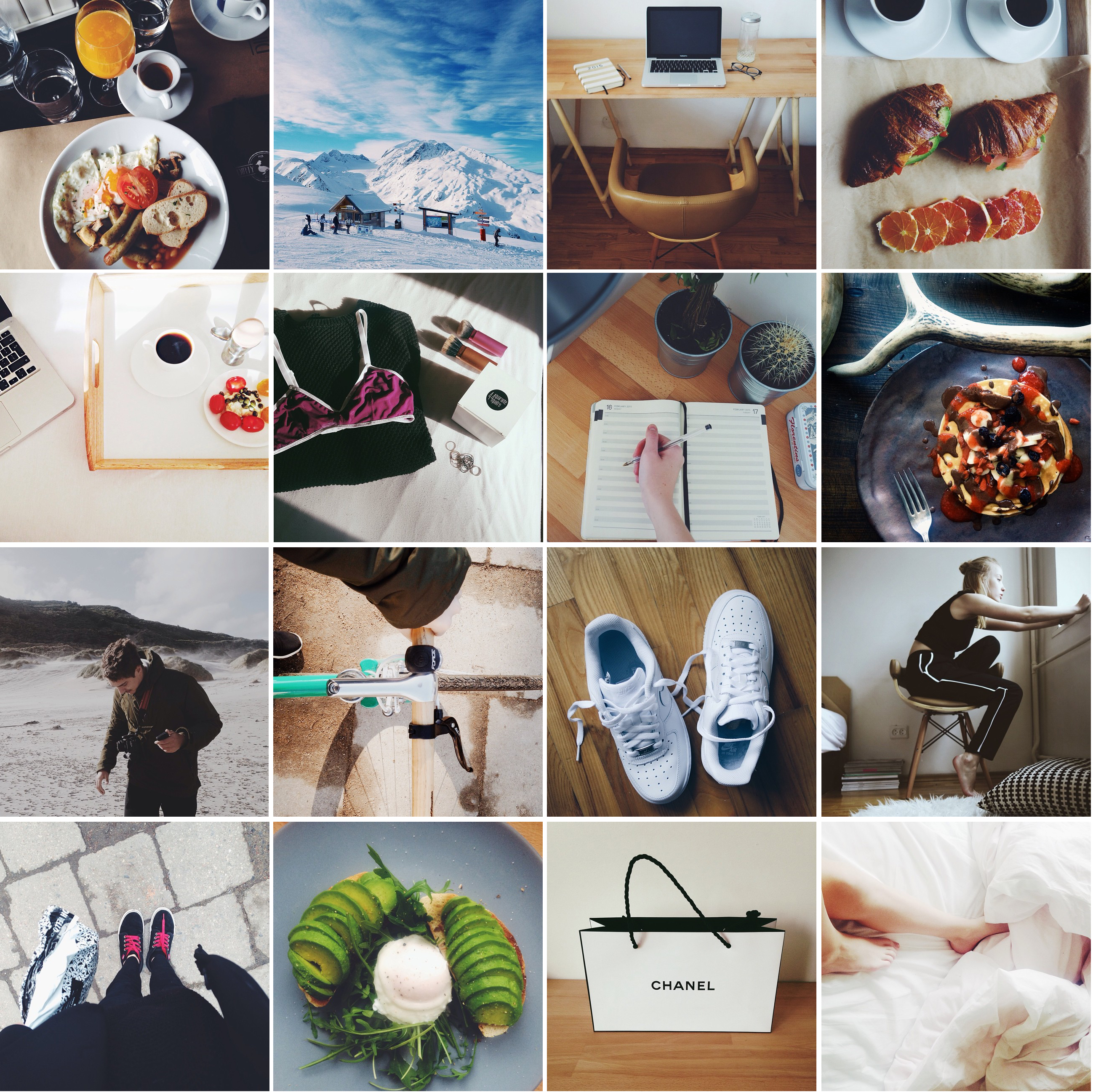
Чтобы отправить новую фотографию в частном порядке, загрузите фотографию и начните редактировать ее, как при редактировании нового сообщения. Когда вы перейдете на страницу «Поделиться», коснитесь верхней части, где автоматически написано «Новое сообщение», но при появлении запроса выберите «Личное сообщение». Оттуда вы можете выбрать, кому вы хотите отправить фотографию.
Вы можете получить доступ к своим сообщениям прямой переписки в любое время, щелкнув значок почтового ящика в правом верхнем углу главной страницы.
Чтобы отправить существующее фото в частном порядке, начните с открытия сообщения, которым хотите поделиться — оно может быть вашим собственным или чужим, если последний имеет общедоступную учетную запись. Затем щелкните значок в виде бумажного самолетика под сообщением, затем выберите, кому вы хотите его получить, когда появится поле «Отправить».
28. Добавьте еще одну учетную запись Instagram в свою биографию.
Возможно, у вашей компании более одного аккаунта в Instagram для разных аспектов вашего бренда. Например, у HubSpot есть подтвержденная учетная запись HubSpot, учетная запись HubSpot Life, учетная запись HubSpot Academy и учетная запись HubSpot Partners.
Например, у HubSpot есть подтвержденная учетная запись HubSpot, учетная запись HubSpot Life, учетная запись HubSpot Academy и учетная запись HubSpot Partners.
Затем, чтобы привлечь внимание к своей главной странице компании, HubSpot ссылается на учетную запись @HubSpot в других биографиях своей учетной записи, например, в учетной записи @ HubSpotLife:
К счастью, у вас есть возможность включить другую учетную запись Instagram в свою биографию Instagram. Для этого просто введите знак «@» в своей биографии, а затем выберите учетную запись, которую вы хотите пометить. Затем нажмите «Готово».
29. Изменить порядок основных моментов в Instagram Stories.
Основные моменты в вашем канале Instagram действуют как портфолио вашего бренда — вы можете использовать основные моменты, чтобы продемонстрировать ценности своей компании, продемонстрировать новые продукты или услуги или распределить по категориям различные темы, о которых вы часто публикуете.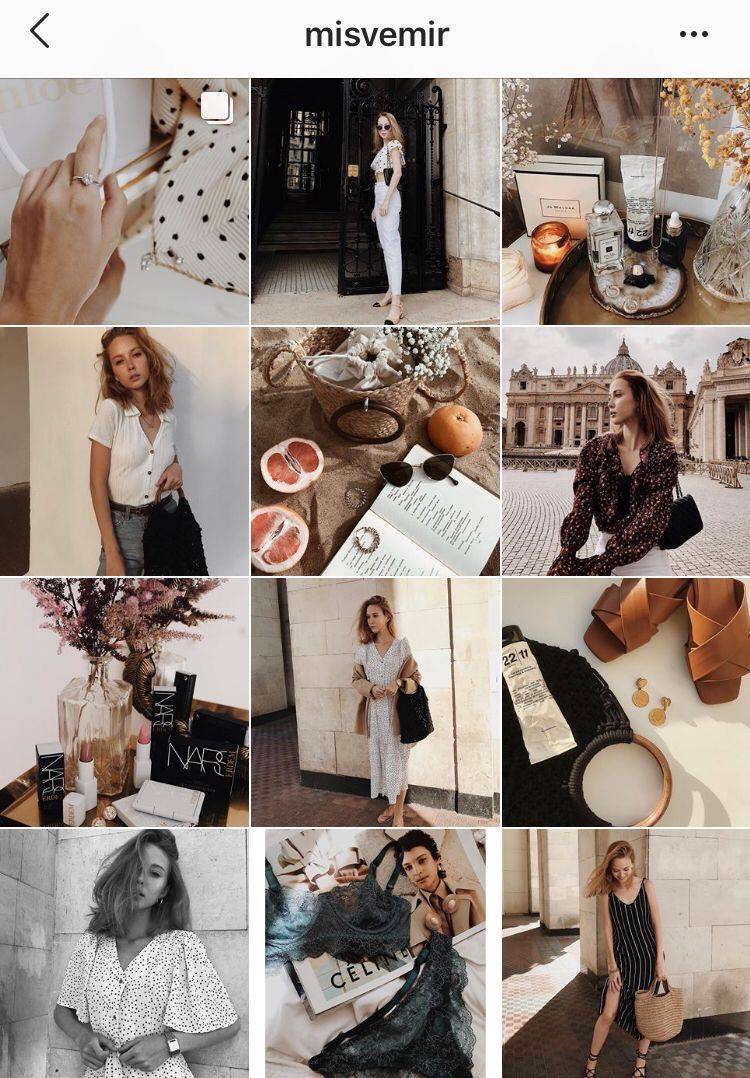
Например, The North Face использует свой раздел «Основные моменты», чтобы выделить различные инициативы, важные для бренда, включая разделы «ГОЛОСОВАНИЕ», «Global Climbing Day 2020» и «Летний базовый лагерь»:
Поскольку пользователь может видеть только первые четыре основных момента, когда впервые встречается с вашим фидом, вы должны убедиться, что ваши первые основные моменты — это те, которыми вы больше всего гордитесь. Для этого просто выполните такой трюк:
1. Удерживая выделение, которое вы хотите переместить в начало этого списка, нажмите «Редактировать выделение», когда появится слайд вверх.
2. Затем найдите изображение или видео, которое хотите выделить. (Не волнуйтесь — вы сможете удалить это в течение 30 секунд, поэтому вам не нужно выбирать тот, который останется в выделении.)
3. Нажмите «Готово» в правом верхнем углу.
4. Теперь ваше Highlight будет первым в списке. Чтобы удалить только что добавленное изображение или видео, следуйте приведенным выше инструкциям и просто снимите флажок с добавленного изображения.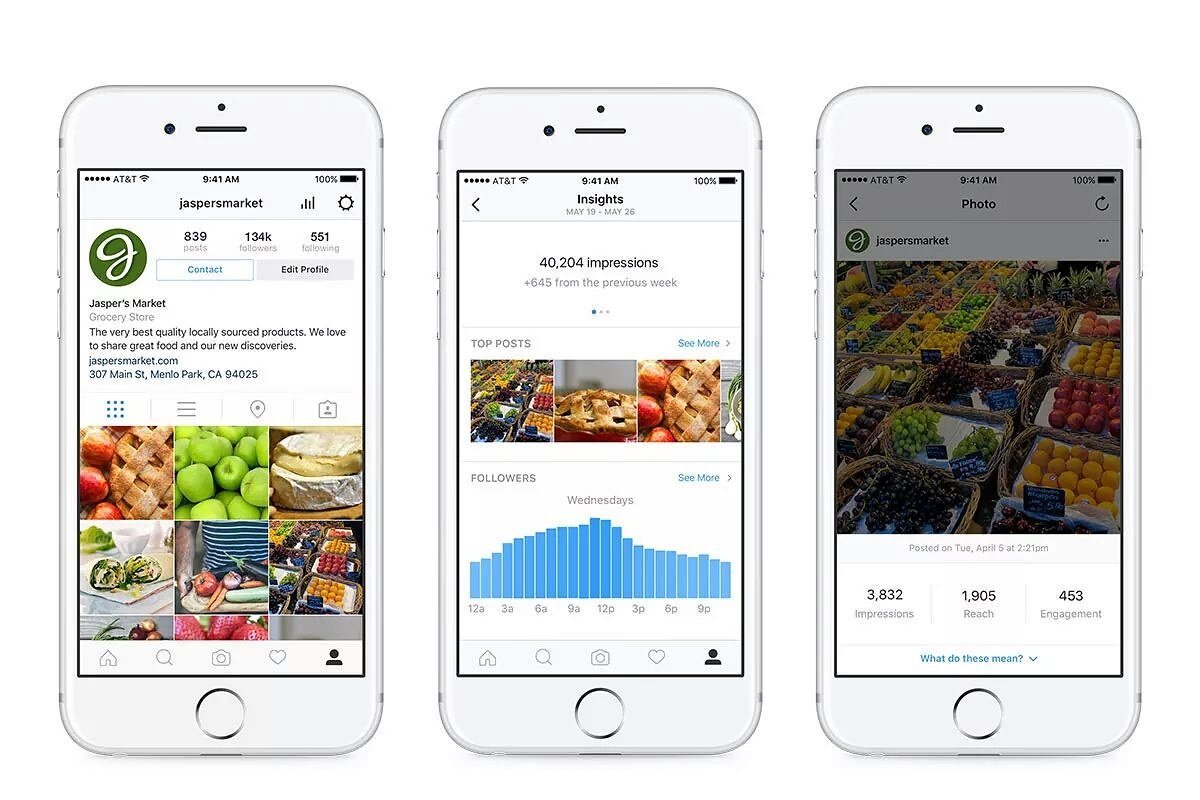 Ваше выделение останется в начале ролика Highlight.
Ваше выделение останется в начале ролика Highlight.
30. Измените значок выделения в Instagram, не публикуя его в своей ленте.
Изображение, которое вы выбираете для каждого «Выделения», должно точно отображать, какой тип контента пользователи могут ожидать увидеть, если они коснутся «Выделения», поэтому вы захотите выбрать убедительное, привлекательное изображение.
Однако, если у вас есть дизайн, логотип или изображение, которое вы хотите использовать, которого нет в вашей ленте Instagram, все равно можно сделать его значком выделения.
Для этого нажмите «Редактировать выделение» (аналогично шагу выше):
Затем нажмите «Редактировать обложку».Прокрутите свою фотопленку, чтобы найти понравившееся изображение.
Выбрав изображение из фотопленки, нажмите «Готово». Теперь ваша обложка Highlight — это изображение, которое вы никогда не публиковали в своей учетной записи Instagram:
31. Создайте автозаполнение быстрого ответа для стандартных ответов.

Ответы на комментарии и вопросы пользователей невероятно своевременны, но, к счастью, есть способ упростить этот процесс и сделать его более эффективным. (Примечание: это работает только в аккаунтах Instagram Business.)
Вы можете просто создать фразу из двух слов, которая будет использоваться как ярлык для более длинного стандартного ответа, который вы можете часто отправлять. Для этого нажмите «Бизнес» в настройках, а затем «Быстрые ответы» — или щелкните трехточечный значок пузыря чата в нижней части экрана, а затем нажмите «Новый быстрый ответ».
Добавьте ярлык, который вы можете ввести для ответа. Например, вы можете ввести «returnpolicy» в качестве ярлыка для более длинного ответа, например: «Привет. Мы сожалеем, что вам не нравится ваша покупка.К счастью, мы разрешаем возврат в течение 30 дней без каких-либо вопросов. Отправьте нам номер подтверждения заказа, чтобы начать процесс «.
После того, как вы добавили ярлык, вы можете либо ввести ярлык «returnpolicy» в поле для комментариев, если хотите, чтобы он сгенерировался автоматически, либо вы можете нажать трехточечный значок пузыря быстрых ответов в чате внизу экрана. выбрать из созданного вами ответа. (Подробнее о быстрых ответах читайте здесь.)
выбрать из созданного вами ответа. (Подробнее о быстрых ответах читайте здесь.)
Источник изображения
Как пройти проверку в Instagram
Подтвержденный значок (синяя галочка рядом со знаменитостью или названием учетной записи бренда) сообщает пользователям, что вы, по словам Instagram, «подлинное присутствие известного общественного деятеля, знаменитости, глобального бренда или организации, которую он представляет».
Например, в Instagram есть множество фан-страниц Риз Уизерспун, но есть только одна настоящая учетная запись Риз Уизерспун, что подтверждается синим значком:
Чтобы запросить подтвержденный значок, вы должны быть общественным деятелем, знаменитостью или брендом и соответствовать определенным требованиям. Если вы определили, что соответствуете критериям Instagram для проверки, выполните следующие действия, чтобы запросить значок:
- Зайдите в свой профиль (значок человека в нижнем левом углу).

- Коснитесь трех линий в правом верхнем углу.
- Нажмите «Настройки»> «Учетная запись»> «Запросить подтверждение».
- Заполните форму, включая имя пользователя, полное имя, известные как, категорию и выданный государством идентификатор фотографии.
- Когда вы заполнили все поля формы, нажмите «Отправить».
Важно отметить, что вы не обязательно получите подтвержденный бейдж, если запросите его. Узнайте больше о том, что происходит после запроса подтвержденного значка.
Instagram ХакиЯ могу быть предвзятым, но Instagram — одно из самых забавных (и визуально привлекательных) социальных приложений.И теперь, с этими уловками, вы можете использовать его в еще большей степени.
Плюс, многие из этих функций могут помочь улучшить присутствие вашего бренда в Instagram. Теперь вы знаете, как использовать приложение более эффективно, чтобы убедиться, что вы отмечены только на фотографиях, которые хотите отображать в своем профиле, и у вас есть еще больше способов взаимодействовать с людьми, с которыми вы хотели бы быть открытыми.
{{slideInCta (‘5b6f8d3c-c701-4e42-a0a6-ee8d5bd8cb16’)}
11 советов по Instagram для начинающих
Instagram — одна из самых популярных социальных сетей.Помимо того, что он визуально привлекателен и прост в использовании на ходу, также довольно просто научиться пользоваться Instagram.
Следующие советы помогут вам извлечь максимальную пользу из собственного опыта в Instagram, чтобы вы могли увеличить число подписчиков и повысить вовлеченность.
Опубликовать интересные красочные фото и видео
Martine Feiereisen / EyeEm / Getty Images
Instagram — это ценность для ваших подписчиков, особенно если вы хотите большего взаимодействия.В этом случае вашей целью должно быть размещение фотографий и видео, которые вызывают какие-то эмоции — счастье, юмор, мотивацию, ностальгию, любовь или что-то еще. Качественные фотографии с большим количеством цветов, как правило, вызывают наибольшую активность в Instagram.
Не перестарайтесь с эффектами фильтров
Верити Миллиган / Getty Images
Instagram предоставляет вам набор фильтров, которые вы можете применить к своим фотографиям для автоматического улучшения внешнего вида и стиля, но эта тенденция, похоже, уже достигла своего пика.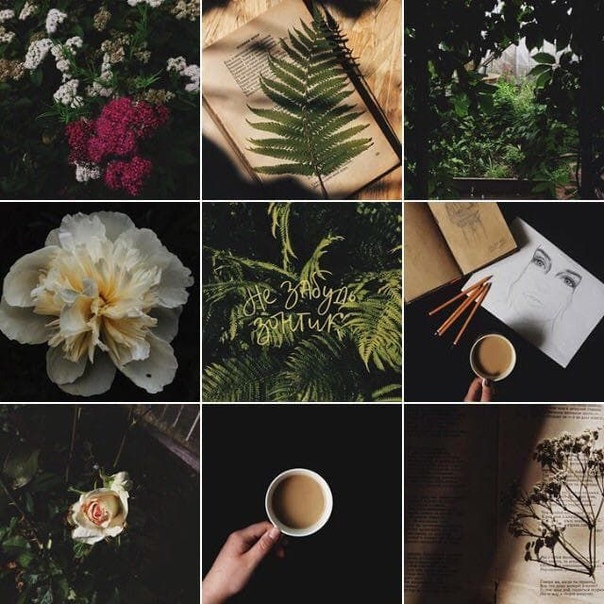 Людям нужны красочные, но относительно естественные фотографии и видео. Хотя эффекты фильтров могут показаться заманчивыми, постарайтесь ограничить их использование, чтобы сохранить нормальные цвета и контраст на большинстве ваших фотографий.
Людям нужны красочные, но относительно естественные фотографии и видео. Хотя эффекты фильтров могут показаться заманчивыми, постарайтесь ограничить их использование, чтобы сохранить нормальные цвета и контраст на большинстве ваших фотографий.
Не стесняйтесь использовать хэштеги, но используйте их экономно
Кристин Ли / Getty ImagesИспользование хэштегов — отличный способ расширить охват в Instagram, стимулировать большее участие и даже привлечь новых подписчиков. К сожалению, некоторые заходят слишком далеко.Их подписи часто переполнены хэштегами, многие из которых даже не имеют отношения к теме их фотографии. Если вы все же решили использовать хэштеги, постарайтесь свести их к минимуму и используйте только релевантные ключевые слова.
Используйте вкладку «Обзор» (популярная страница), чтобы найти новые интересные материалы.
стефанамер / iStock
На вкладке «Обзор» в Instagram представлены некоторые из самых популярных фото и видео.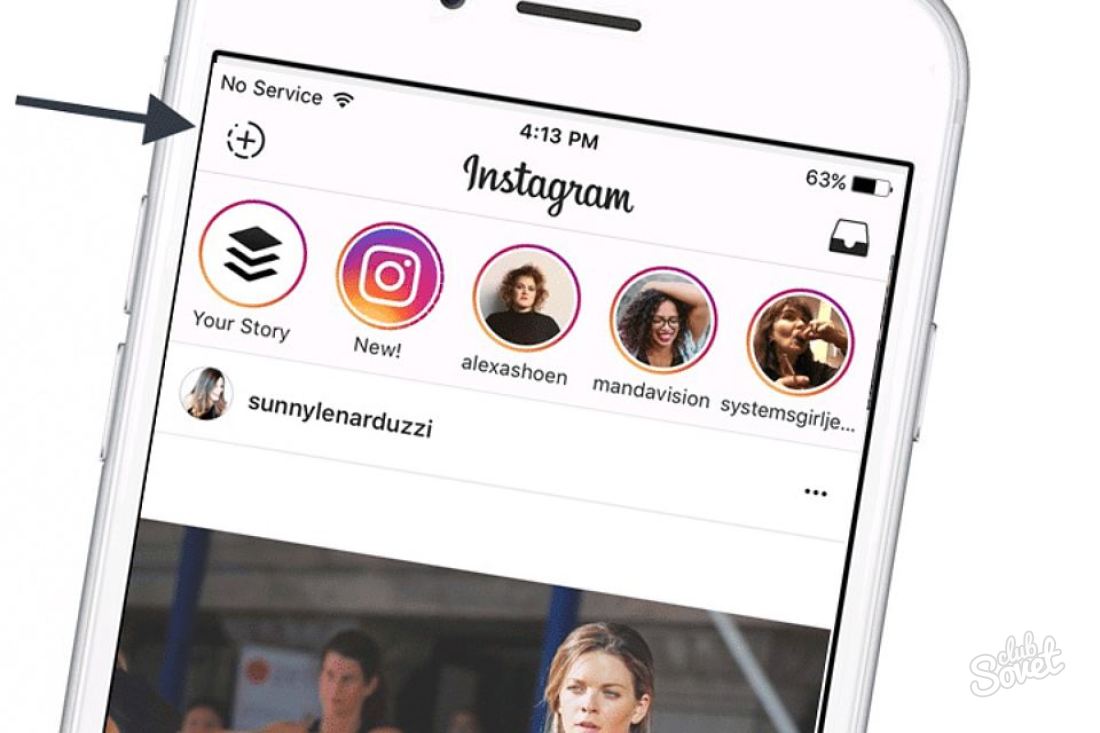 Фотографии, представленные здесь, подобраны специально для вас в соответствии с фотографиями и видео, которые понравились или комментировались людьми, на которых вы подписаны.Вы можете найти новых пользователей, с которыми можно подписаться или с которыми можно взаимодействовать, регулярно просматривая эту вкладку, нажав на значок увеличительного стекла в нижнем меню.
Фотографии, представленные здесь, подобраны специально для вас в соответствии с фотографиями и видео, которые понравились или комментировались людьми, на которых вы подписаны.Вы можете найти новых пользователей, с которыми можно подписаться или с которыми можно взаимодействовать, регулярно просматривая эту вкладку, нажав на значок увеличительного стекла в нижнем меню.
Публикуйте сообщения, чтобы заинтересовать подписчиков
Артур Дебат / Getty Images
Если вы хотите, чтобы подписчики были вовлечены, вам необходимо регулярно публиковать новый контент. Это не значит, что вам нужно публиковать 10 фотографий в день. Фактически, публикация сообщений один раз в день — или хотя бы раз в два дня — должна быть достаточно частой, чтобы заинтересовать ваших нынешних подписчиков.Если вы долгое время не публикуете посты, не удивляйтесь, если вы потеряете несколько подписчиков.
Используйте Instagram Direct для связи с конкретными пользователями
Артур Дебат / Getty Images Хотя рекомендуется часто публиковать сообщения, чтобы поддерживать заинтересованность ваших подписчиков, иногда не всегда необходимо публично публиковать что-то для всех своих подписчиков. Вместо. вы можете настроить таргетинг на одного или нескольких конкретных пользователей, лично отправив им фото или видео. Instagram Direct — отличный способ связаться с определенными группами пользователей без необходимости транслировать свой контент всем сразу.
Вместо. вы можете настроить таргетинг на одного или нескольких конкретных пользователей, лично отправив им фото или видео. Instagram Direct — отличный способ связаться с определенными группами пользователей без необходимости транслировать свой контент всем сразу.
Взаимодействуйте со своими подписчиками
Magictorch / Getty Images
Никогда не игнорируйте самых преданных подписчиков, которые регулярно ставят лайки и комментируют ваши фотографии! Это верный способ в конечном итоге отогнать людей. Вместо этого вы хотите, чтобы ваши подписчики чувствовали себя ценными. Отвечайте на их комментарии или даже заходите в их аккаунт и ставьте лайки нескольким их фотографиям. Вы можете использовать сторонний инструмент, такой как Iconosquare (ранее Statigram), если хотите, чтобы отслеживать комментарии и видеть, какие пользователи взаимодействуют с вами больше всего.
Не поддавайтесь искушению покупать последователей
Джерри Нельсон / Иллюстрации Работы / Getty Images
Вокруг покупки подписчиков в Instagram много шумихи.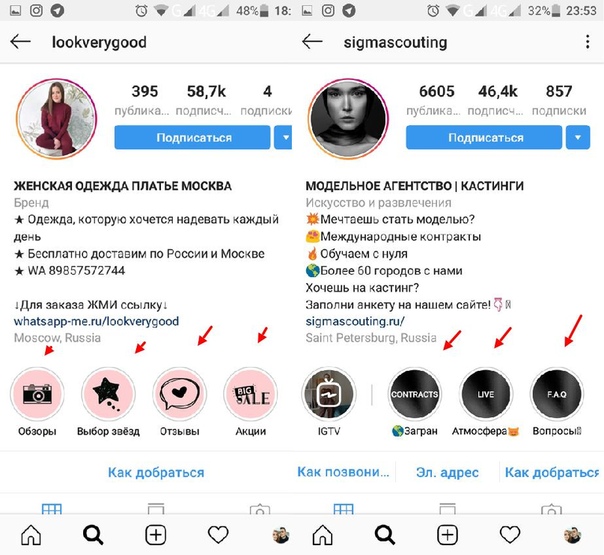 И это правда, что вы можете получить большие числа довольно дешево. Проблема с их покупкой в том, что они часто в основном подделки и неактивны. Ваша учетная запись может выглядеть немного странно для пользователей, которые видят, что у вас 15000 подписчиков, но почти нет лайков или комментариев к вашим фотографиям и видео. Придерживайтесь реального участия.Дело не только в цифрах.
И это правда, что вы можете получить большие числа довольно дешево. Проблема с их покупкой в том, что они часто в основном подделки и неактивны. Ваша учетная запись может выглядеть немного странно для пользователей, которые видят, что у вас 15000 подписчиков, но почти нет лайков или комментариев к вашим фотографиям и видео. Придерживайтесь реального участия.Дело не только в цифрах.
Эксперимент с криками
Тара Мур / Getty ImagesВсегда рекомендуется взаимодействовать с вашими текущими подписчиками, но чем больше людей вы обратитесь, тем лучше. Выполнение крика или s4s с другой учетной записью в том же диапазоне подписчиков — очень быстрый и эффективный способ охватить больше людей. Два пользователя в основном соглашаются дать другому пост в своих аккаунтах. На самом деле это основной метод, который многие пользователи Instagram использовали для увеличения своих аккаунтов на тысячи.
Будьте в курсе последних тенденций в Instagram
Томас Барвик / Getty Images Хештеги и крики — это здорово, но даже у таких тенденций в конечном итоге будет срок годности.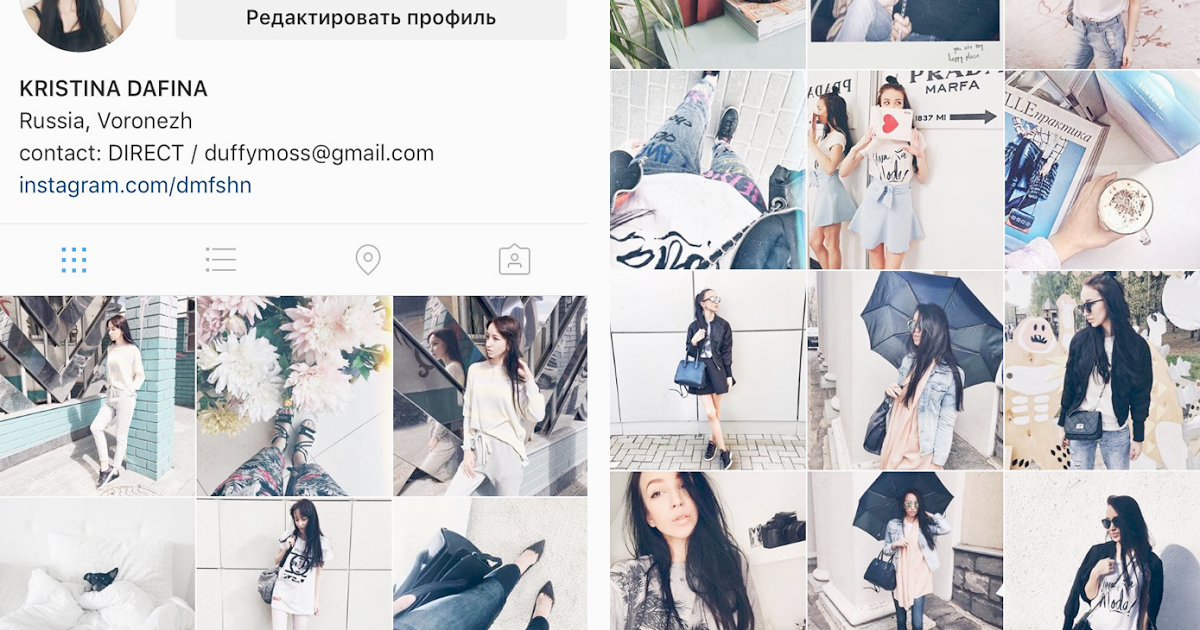 Если Instagram является для вас основной платформой социальных сетей, важно идти в ногу с последними тенденциями, чтобы не отставать и не подвергать себя риску потерять ценных подписчиков. Посмотрите на эти пять основных тенденций, которые сейчас популярны в Instagram.
Если Instagram является для вас основной платформой социальных сетей, важно идти в ногу с последними тенденциями, чтобы не отставать и не подвергать себя риску потерять ценных подписчиков. Посмотрите на эти пять основных тенденций, которые сейчас популярны в Instagram.
Почтовые истории
SiberianArt / Getty Images
Истории менее постоянны, больше контента, который вы можете публиковать для своих подписчиков.Они бывают в виде фото и видео, которые автоматически исчезают через 24 часа. Их можно увидеть в верхней части корма (в виде круглых пузырей). Истории просто предлагают более простой способ общаться, делиться и взаимодействовать с вашими подписчиками.
Спасибо, что сообщили нам!
Расскажите, почему!
Другой Недостаточно деталей Сложно понять26 советов, хитростей и функций для Instagram, которые вы должны знать
(Изображение: Getty) Вы счастливы? Тогда у вас наверняка есть Instagram на вашем телефоне.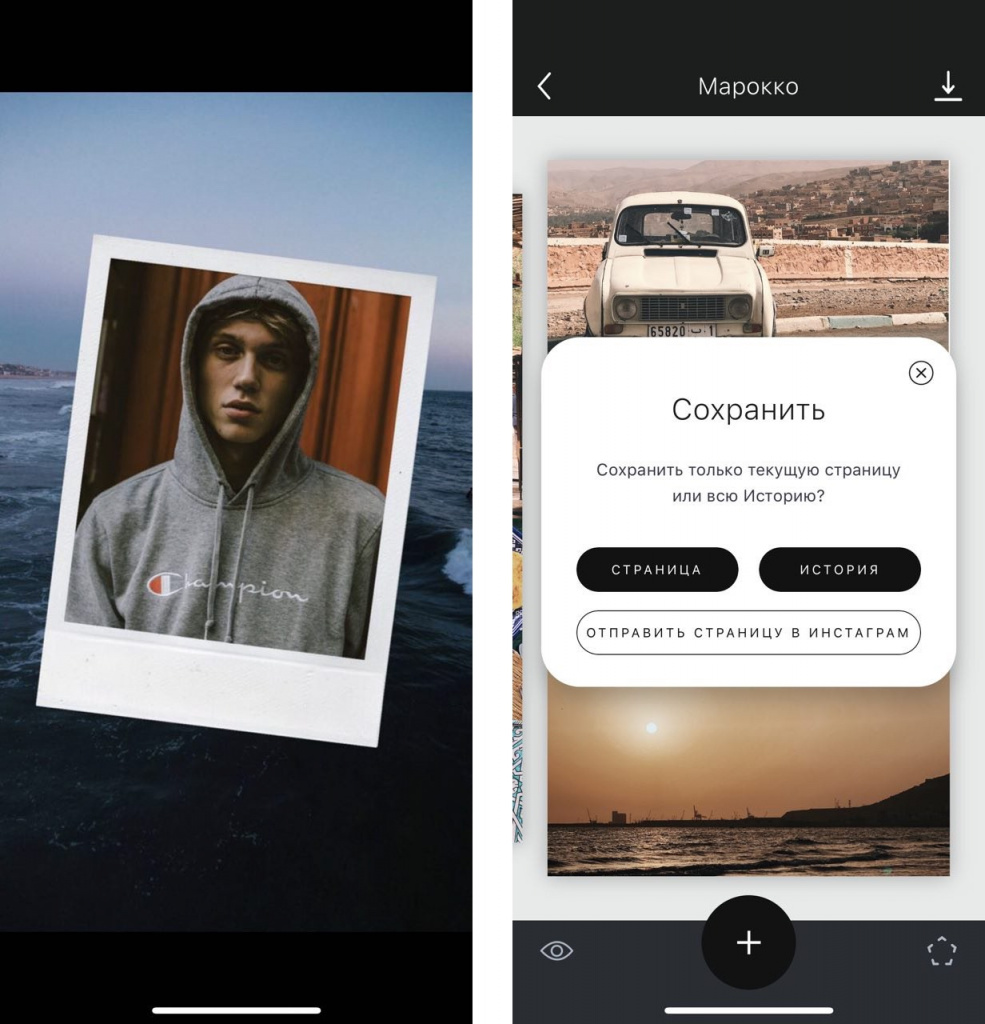 На этой неделе исполняется 10 лет приложению для обмена фотографиями, которое сейчас имеет 1 миллиард ежемесячных пользователей и 500 миллионов ежедневных.
На этой неделе исполняется 10 лет приложению для обмена фотографиями, которое сейчас имеет 1 миллиард ежемесячных пользователей и 500 миллионов ежедневных.
Если вы пользуетесь Instagram, чтобы не отставать от друзей или влиять на других, всегда есть что-то новое, что вы можете подобрать, чтобы улучшить свой опыт. С тех пор, как оно было куплено Facebook, приложение претерпело множество изменений, некоторые из которых знакомы бывшим пользователям Snapchat и нынешним участникам TikTokkers. У нас есть несколько советов, которые помогут вам максимально использовать прокрутку.И обязательно следите за PCMag.
Объявление
Проведите время без FaceTime
Если вы хотите пообщаться в видеочате с кем-то, кто входит в вашу личную переписку, но не хочет обмениваться телефонными номерами, общайтесь прямо в Instagram. Когда вы находитесь в прямом эфире, коснитесь значка видеокамеры, чтобы начать звонок. Если вы находитесь в групповом чате, в видеовстрече могут участвовать все. Чтобы выбрать, кто может общаться с вами в видеочате, перейдите в Настройки > Уведомления> Личные сообщения . В разделе «Видеочаты» выберите, выключить ли его, принимать звонки только от тех, на кого вы подписаны, или принимать их от всех.Instagram недавно добавил возможность смотреть видео из Instagram вместе по телефону. Пока вы разговариваете по телефону, щелкните значок мультимедиа в правом нижнем углу, и вы получите подборку видео и фотографий, которые вам понравились. Выберите тот, который хотите посмотреть вместе, и он займет главное место в вашем чате.
Чтобы выбрать, кто может общаться с вами в видеочате, перейдите в Настройки > Уведомления> Личные сообщения . В разделе «Видеочаты» выберите, выключить ли его, принимать звонки только от тех, на кого вы подписаны, или принимать их от всех.Instagram недавно добавил возможность смотреть видео из Instagram вместе по телефону. Пока вы разговариваете по телефону, щелкните значок мультимедиа в правом нижнем углу, и вы получите подборку видео и фотографий, которые вам понравились. Выберите тот, который хотите посмотреть вместе, и он займет главное место в вашем чате.
Двое становятся одним
Хорошо это или плохо с точки зрения брачной клятвы, Facebook и Instagram — одно целое. Собственность сообщества теперь включает обмен сообщениями на обеих платформах. Он развертывается медленно, поэтому у вас может еще не быть такой возможности, но чтобы быть готовым к этому, свяжите свою учетную запись Instagram с учетной записью Facebook, перейдя в Настройки > Учетная запись> Связанные учетные записи> Facebook> Войти и войдите в систему со своей информацией Facebook .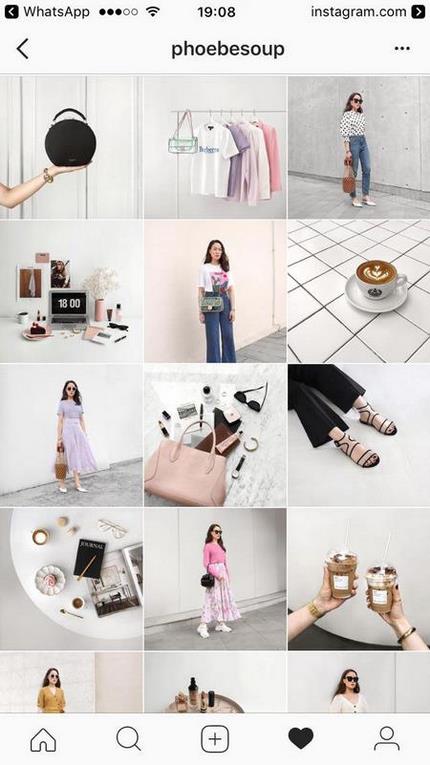
Это жизнь катушки?
TikTok вас не остановить. Или вам придется, в зависимости от того, что происходит с приложением. Но вы можете перенести свои движения в Instagram с помощью Reels. Когда вы нажимаете камеру в Instagram, вы можете перейти к барабанам, где вы увидите список функций, таких как возможность добавлять собственный звук или из библиотеки Instagram, эффекты AR и делать другие варианты редактирования. Вы можете загрузить видео из своей библиотеки фотографий или записать прямо здесь, нажав и удерживая кнопку захвата (несколько раз, если вы хотите объединить видео вместе).Катушки могут быть записаны сериями клипов (по одному), все сразу или с помощью загрузки видео из вашей галереи. Запишите первый клип, нажав и удерживая кнопку захвата. Во время записи вы увидите индикатор прогресса вверху экрана. Остановите запись, чтобы закончить каждый клип. Когда вы закончите, вы можете перейти к экрану общего доступа и сохранить черновик, изменить изображение обложки, добавить подпись и хэштеги, а также отметить людей.
Поделитесь своими любимыми фильмами, музыкой в Instagram Stories
Один из способов поделиться любимой музыкой или фильмами — это рассказать о них в историях.Чтобы опубликовать песню, альбом, исполнителя или подкаст из Spotify в Stories, например, перейдите в Spotify, коснитесь многоточия после элемента, затем «Поделиться» и выберите Instagram Stories. То же самое касается всего на Netflix.
Просматривайте аккаунты, с которыми вы взаимодействуете меньше всего
Instagram отказался от своей хронологической ленты несколько лет назад и, в отличие от Twitter, не предлагает возможности переключения между алгоритмическими и хронологическими. Однако вы можете выбрать, какие учетные записи будут отображаться в вашей ленте чаще всего, а какие меньше.Перейдите в свой профиль и нажмите После . Вверху Instagram перечислит аккаунты, с которыми вы взаимодействуете больше всего и меньше всего. Просмотрите эти списки, отмените подписку или отключите звук тех, без которых вы можете обойтись, чтобы они не засоряли вашу ленту.
Отключить посты, истории в Instagram или и то, и другое
Как отключить звук? Перейдите на страницу ошибочного аккаунта, нажмите Follow v и выберите Mute. Затем вам будет предложено отключить звук только для сообщений, только для историй или для сообщений и историй одновременно.Вы также можете сделать это, нажав на многоточие в учетной записи в своей ленте. Чтобы включить звук, выполните те же действия.
Делитесь историями с «близкими друзьями»
Не каждую историю нужно публиковать. Для историй в Instagram, которые носят более личный характер, составьте список близких друзей, которые будут единственными, кто сможет их увидеть. Зайдите в свой профиль, выберите значок гамбургера в правом верхнем углу и нажмите Близкие друзья . Найдите в этой группе тех, кого хотите, и нажмите «Добавить» рядом с их именами.Когда вы перейдете к публикации, вы сможете выбрать, поделиться ли со всеми своими подписчиками или с этим более эксклюзивным списком.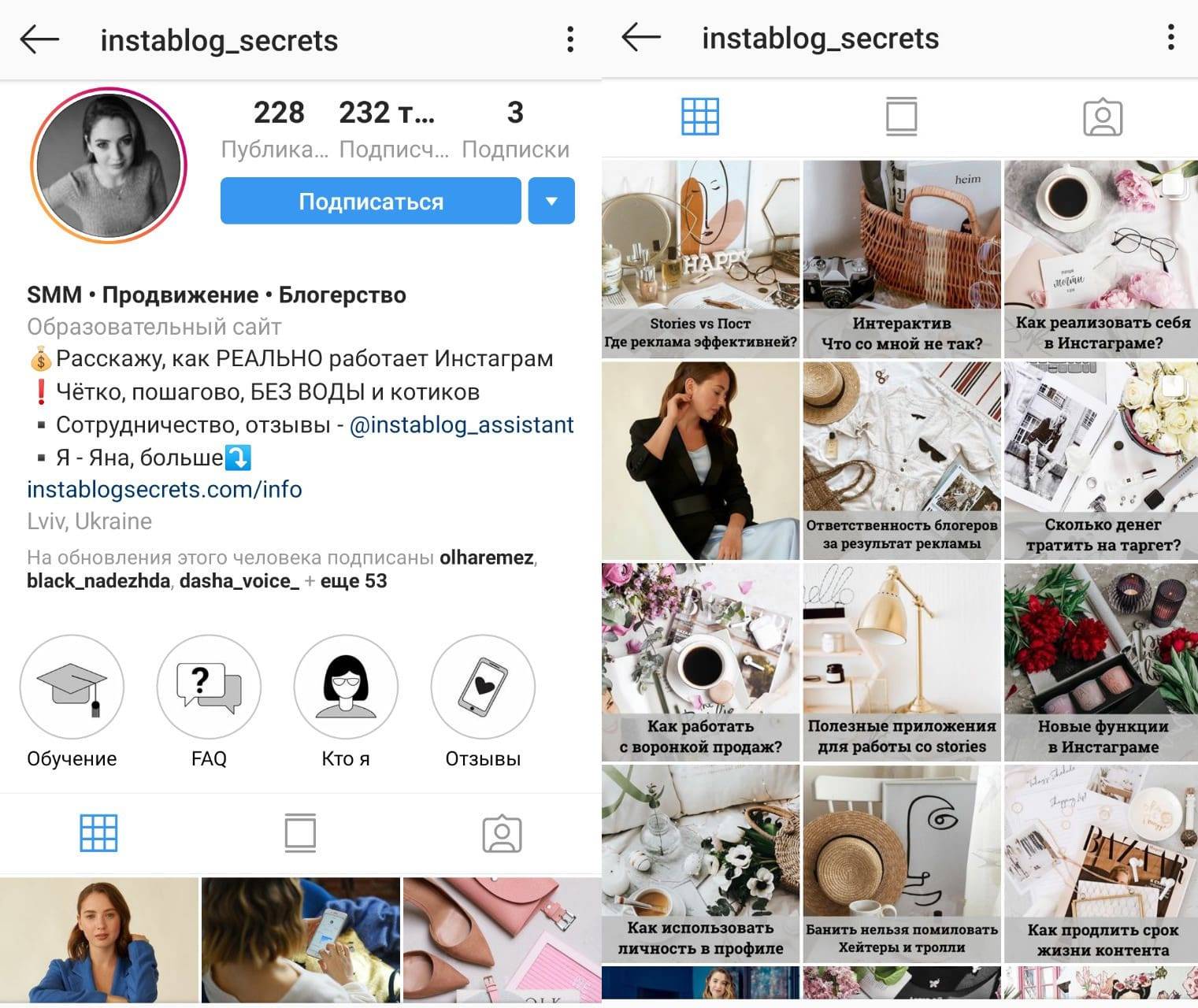
Если вы хотите узнать, являетесь ли вы чьим-то близким другом или хотя бы «близким другом», одобренным Instagram, вы увидите зеленое кольцо вокруг значка его историй и зеленый значок на самих историях.
Будьте более доступными
Instagram — это в значительной степени визуальная платформа, но это не значит, что слабовидящим людям она не понравится. Искусственный интеллект используется для написания описания каждого изображения, чтобы программы чтения с экрана могли прочитать их вслух.Хотя это определенное улучшение, вы можете пойти еще дальше и написать собственное описание для всех своих сообщений, чтобы сделать их еще более информативными, точными и доступными. После того, как вы выбрали фильтр и нажали «Далее», вы увидите экран с надписью Advanced Settings внизу. Коснитесь этого, затем коснитесь Написать замещающий текст , введите собственное описание и сохраните его. Добавьте описания к старым сообщениям, выбрав их, нажав «Изменить» и выбрав «Добавить замещающий текст».
Управление несколькими учетными записями
Instagram позволяет переключаться между пятью учетными записями без выхода и повторного входа.Перейдите в меню настроек, прокрутите вниз и нажмите Добавить учетную запись . Введите имя пользователя и пароль дополнительной учетной записи. Чтобы переключаться между ними, перейдите на страницу своего профиля, коснитесь своего имени пользователя в верхней части экрана и выберите учетную запись, которую хотите просмотреть, во всплывающем меню (в котором также есть возможность добавить еще одну учетную запись). Или нажмите и удерживайте значок своего профиля в правом нижнем углу главного экрана и выберите нужную учетную запись.
На iOS, тем временем, те, у кого несколько учетных записей, но есть только одно сообщение, могут переназначать сообщения на свои другие учетные записи.На последнем этапе публикации есть раздел Опубликовать в другие учетные записи , где вы можете переместить ползунок рядом с учетными записями, которым вы хотите поделиться публикацией.
Посмотрите, сколько времени вы проводите в Instagram
С помощью Apple Screen Time или Android Pie Digital Wellbeing вы можете получать оповещения о том, сколько времени вы проводите в социальных сетях, но для более подробного изучения использования Instagram коснитесь значка гамбургера в своем профиле и выберите Your Activity . Это покажет вам, сколько в среднем времени вы тратите на приложение каждый день.
Если номер вызывает тревогу, установите временные ограничения на отслеживание снимков. Выберите Установить ежедневное напоминание , чтобы установить максимальное количество времени, которое вы хотите проводить в Instagram. Если вы пройдетесь по нему, вы получите уведомление. Конечно, откажетесь ли вы от прокрутки, зависит только от вас. Чтобы в первую очередь не попасть в Instagram, коснитесь Настройки уведомлений (или перейдите в Настройки> Уведомления) и включите Пауза всех .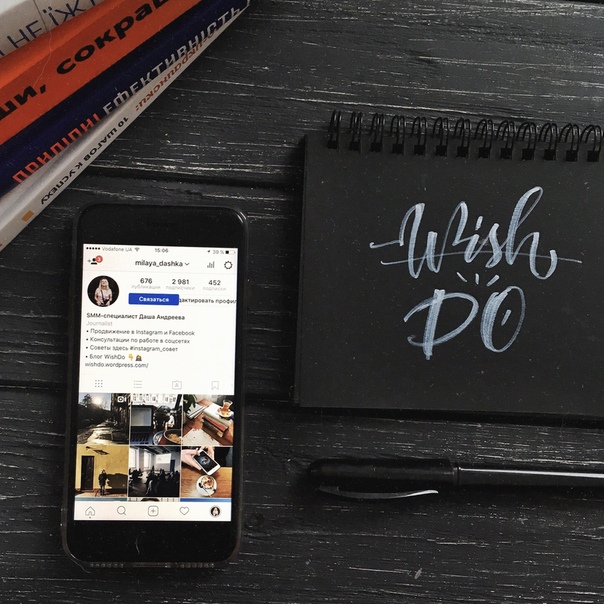 Или выберите, какие типы уведомлений разрешить.
Или выберите, какие типы уведомлений разрешить.
Узнайте, разговариваете ли вы с мошенником
Не все такие, как они себя называют. Я знаю, шокер. Но в Instagram вы, по крайней мере, можете увидеть, была ли у этой учетной записи, с которой вы разговариваете, за эти годы дюжина разных псевдонимов, что должно быть большим красным флажком для мошенников. В любом профиле коснитесь многоточия в правом верхнем углу и выберите Об этой учетной записи . Это сообщит вам, когда была создана эта учетная запись, где находится ее создатель, учетные записи с общими подписчиками, какую рекламу они разместили и, возможно, что наиболее полезно, какие еще имена пользователей у них были за эти годы.
Сожгите троллей
Если тролли пробираются в ваш профиль, избавьтесь от неприятных комментариев. Для пользователей iOS: проведите пальцем влево по комментарию, который хотите удалить, и щелкните значок корзины. На Android коснитесь «Комментарий» под фотографией, коснитесь фотографии, которую хотите удалить, и щелкните значок корзины в верхней части экрана. На обеих платформах вы также можете сообщить о комментарии как о нарушении, если необходимо, с помощью значка с восклицательным знаком. Чтобы увидеть статус ваших отчетов, перейдите в «Настройки »> «Запросы на поддержку ».Если вас не устраивают действия, которые предпринимает Instagram, выберите «Запросить обзор» для повторного просмотра.
Если сообщение или блокировка кажутся слишком суровыми или могут вызвать больше проблем с человеком, вы можете ограничить учетную запись. Это означает, что вы не будете получать от них уведомления, комментарии между вами двумя видны только обеим сторонам, а сообщения, которые они отправляют вам, будут попадать в запросы сообщений, а не в ваш почтовый ящик. Чтобы ограничить кого-либо, перейдите в его профиль, нажмите кнопку «Следующие» и измените ее на «Ограничить».Или перейдите в Настройки > Конфиденциальность> Ограниченные учетные записи и добавьте их.
Чтобы предотвратить нежелательные сообщения, перейдите в «Настройки »> «Конфиденциальность»> «Сообщения»> «Управление сообщениями» , а затем вы можете выбрать, кто может отправлять вам сообщения. Если эта функция вам сейчас недоступна, продолжайте проверять, потому что она должна появиться.
Выйти в Instagram
Прямая трансляция для подписчиков, нажав значок камеры или проведя пальцем вправо, выбрав «Прямая трансляция» на ползунке в нижней части экрана и нажав значок Instagram Live.Вы увидите, сколько зрителей у вашей трансляции, в правом верхнем углу экрана. Комментарии появятся внизу, но если вы хотите их отключить, коснитесь многоточия и выберите Отключить комментирование . Когда вы закончите, нажмите «Конец» в правом верхнем углу экрана.
Чтобы начать трансляцию с другом, включите прямой эфир и коснитесь значка, который выглядит как два наложенных лица. Выберите человека, с которым хотите жить, и, если ваш друг примет ваш запрос, вы оба увидите разделенный экран.Чтобы удалить их, коснитесь X в верхней части их части трансляции.
Чтобы сохранить чат в реальном времени, нажмите Скачать видео после завершения чата. Он будет сохранен в вашей фотопленке без комментариев, лайков, количества зрителей или взаимодействий — при условии, что на вашем телефоне достаточно памяти.
Если подписчик станет активным, тем временем под его аватаром в разделе «Истории» вверху появится розовый значок кнопки воспроизведения, а при просмотре Instagram может появиться уведомление.
Сохраняйте фотографии и создавайте коллекции
Некоторые изображения, на которые вы просто хотите смотреть вечно, но каналы Instagram, в зависимости от того, сколько аккаунтов вы подписаны, могут проходить слишком быстро.Чтобы сохранить фотографии (без предупреждения владельца), коснитесь значка закладки прямо под ним. Чтобы увидеть их позже, перейдите в свой профиль, коснитесь гамбургер-меню в правом верхнем углу и выберите «Сохранено». Лучше делать снимок экрана.
Чтобы систематизировать все сохраненные сообщения, создайте коллекцию в стиле Pinterest. В меню «Сохранено» нажмите кнопку «плюс» (+) в правом верхнем углу. Введите название своей коллекции и нажмите «Далее». Вам будет предложено выбрать фотографии, которые вы хотите добавить в коллекцию; нажмите Готово. Коллекции появятся на вкладке «Сохраненные».
Чтобы сохранить в Коллекцию прямо из публикации, перейдите к публикации и нажмите и удерживайте значок закладки. Здесь вы можете сохранить изображение в существующей Коллекции или создать новую, нажав на знак плюса. Если у вас нет существующих коллекций, всплывающее окно предложит вам создать одну (на фото).
Скрыть фотографии из вашей ленты без удаления
Нужно изгнать бывшего или закадычного друга из вашего публичного профиля, не удаляя фотографии полностью? Перейдите к сообщению, которое хотите скрыть от просмотра, коснитесь трех точек вверху и выберите Архив .Подписчики больше не смогут его видеть, но он не будет удален. Если вы хотите его увидеть, коснитесь значка гамбургера в своем профиле и выберите «Архивировать». В раскрывающемся списке вверху выберите Записи. Чтобы восстановить фотографию, коснитесь трех точек в правом верхнем углу и коснитесь Показать в профиле .
Следуйте хэштегу
Вы, конечно, можете подписаться на аккаунты в Instagram, но вы также можете подписаться на хэштеги. Нажмите на хэштег в сообщении или найдите их, выполнив поиск. Для поиска коснитесь значка увеличительного стекла, начните вводить текст и перейдите на вкладку «Теги».Найдя интересующий вас тег, нажмите фразу, а затем синюю кнопку Follow под ней.
Картинка говорит тысячу слов, поэтому Instagram теперь позволяет использовать хэштег для эмодзи. Если вы хотите узнать, кто еще использует ваши любимые смайлы, вы также можете выполнить поиск по ним.
Сообщайте о сообщениях о причинении себе вреда или самоубийстве
На самом деле жизнь очень немногих людей в Instagram идеальна, но если вы видите запись или прямую видеотрансляцию, в которой вас беспокоит самоповреждение или самоубийство, вы можете сообщить о публикации, нажав трехточечное меню и выбрав Сообщить> Это неприемлемо > Самоубийства, членовредительства или расстройства пищевого поведения .Instagram свяжется с владельцем аккаунта. Также позвоните в местные правоохранительные органы и посоветуйте человеку позвонить в Национальную линию помощи по предотвращению самоубийств по телефону 1-800-273-8255 или поговорить со службой в Интернете.
Доступ к Instagram в Интернете
Получите доступ к своему профилю Instagram в Интернете, перейдя на Instagram.com и войдя в систему. Вы не сможете загружать или редактировать фотографии, но вы можете смотреть истории, получать уведомления, просматривать свою ленту, ставить лайки и комментировать фотографии и выполнять поиск для людей, мест и хэштегов в Интернете.
Запросить подтверждение в Instagram
Instagram имеет собственную проверку синей галочкой в стиле Twitter. Если вы хотите, перейдите в «Настройки »> «Учетная запись»> «Запросить подтверждение » и заполните форму. Вам нужно будет предоставить фотографию государственного удостоверения личности с вашим именем и датой рождения. Запрос подтверждения не означает, что вы его получите, но вам нечего терять, если попытаетесь.
Подать апелляцию на отключенный аккаунт
Если у вас когда-либо была отключена ваша учетная запись Instagram, Справочный центр Instagram часто не соответствует своему названию.Но сейчас есть апелляционный процесс. Когда вы пытаетесь войти в заблокированный аккаунт, появляется опция апелляции в приложении. Добавьте свое полное имя, адрес электронной почты, объяснение проблемы, выберите «Запросить обзор» и надейтесь на лучшее.
Отменить доступ третьих лиц к вашей учетной записи
Третьи стороны получают доступ к данным вашей учетной записи Instagram различными способами. Возможно, вам уже сделали распечатки или вы загрузили несколько фотографий в другое приложение. Однако вы можете просмотреть настройки и отозвать доступ.Перейдите в «Настройки »> «Безопасность»> «Приложения и веб-сайты»> «Активный », чтобы узнать, у кого есть доступ к данным вашей учетной записи. Нажмите «Удалить», чтобы отозвать доступ. В дальнейшем Instagram будет уведомлять вас, когда приложение запрашивает доступ к вашему профилю.
Как создать историю в Instagram
Как оставаться в безопасности в Instagram
От активации двухфакторной аутентификации до ограничения доступа к вашей учетной записи или отправки вам сообщений — существует несколько способов защитить вашу учетную запись Instagram.Так много, что у нас есть отдельная история, посвященная этому. Ознакомьтесь с нашими советами здесь.
Как удалить Instagram
25+ советов и хитростей по маркетингу в Instagram на 2019 год и последующий период
Instagram остается одним из наиболее актуальных социальных каналов для вашего бренда. Это одна из самых быстрорастущих социальных сетей! Если вы хотите сделать 2019 год годом, когда Instagram поможет вам развивать свой бизнес, наши советы и рекомендации о том, как использовать Instagram в ваших интересах, помогут.
А если тебя нет в Instagram? Читайте наши советы и рекомендации по маркетингу в Instagram, чтобы узнать, почему вам следует им быть.(Не так давно мы также публиковали советы для Instagram в формате вопросов и ответов, так что посмотрите и их)
1. Используйте этот хештеги для хештегов в Instagram Stories, чтобы увеличить охват
- Добавить несколько хэштегов в историю Instagram
- Используя инструмент выбора цвета, который появляется при вводе текста, выберите один из цветов на фотографии. В идеале выбирайте цвет из элемента, достаточно большого
, чтобы уместить ваш хэштег. - Затем сожмите хэштеги, чтобы они были как можно меньше (чтобы они были почти невидимы).
Это позволяет использовать несколько хэштегов и расширить охват своей истории, не показывая загроможденную массу хэштегов.
2. Вот как превзойти ограничение в 30 хэштегов в InstagramInstagram ограничивает количество хэштегов, которые вы можете использовать в ленте, до 30. Но не позволяйте этому ограничивать вас. Аудитория Instagram очень «терпима к хэштегам».
Простой способ превзойти ограничение Instagram в 30 хэштегов… — это разместить 30 хэштегов внизу описания вашего сообщения и 30 хэштегов в комментариях.
Ваше сообщение будет отображаться в результатах поиска по этим хэштегам, так же, как если бы хэштеги были в описании.
3. Сохраняйте свои сообщения в коллекциях, чтобы улучшить ихЭтот совет принадлежит профессиональному визажисту и парикмахеру, а также влиятельному лицу в Instagram Джен Бин. И это связано с тем, что многие называют «алгоритмом Instagram».
Каков алгоритм Instagram?Алгоритм — это набор правил, установленных для достижения определенного результата.В данном случае это набор точек данных и поведенческих реплик (сигналов), которые Instagram использует для определения важности и релевантности сообщения и, следовательно, того, насколько высоко (как рано, когда вы просматриваете свой канал Instagram) и как часто показывать Это. Он также определяет порядок, в котором вы видите истории своих друзей, какие сообщения, истории или видео IGTV появляются в поиске первыми, а также то, что отображается в вашем разделе поиска (когда вы нажимаете значок увеличительного стекла в нижней части экрана. ).
В начале 2018 года Instagram раскрыл шесть категорий сигналов, используемых для определения рейтинга контента в лентах пользователей.Согласно TechCrunch, это сигналы, которые определяют, что вы видите в своей ленте (и, следовательно, то, что нам нужно задействовать как маркетологам):
Интерес: Насколько Instagram прогнозирует, что вы будете заботиться о публикации, с более высоким рейтингом того, что для вас важно, определяется прошлым поведением с похожим контентом и, возможно, машинным зрением, анализирующим фактическое содержание публикации.
Время последнего посещения: Время, в течение которого публикация была опубликована, с приоритетом своевременных публикаций над сообщениями давности неделями.
Отношения: Насколько вы близки к человеку, который поделился этим, с более высоким рейтингом для людей, с которыми вы много общались в прошлом в Instagram, например, комментируя их сообщения или отмеченные вместе на фотографиях.
Есть также три дополнительных критерия, которые играют меньшую роль в рейтинге вашей ленты Instagram:
- Частота
- Подписан
- Использование
Одно из таких действий — сохранение сообщения в коллекциях.Сохранение чего-либо — признак важности или актуальности. Итак, добавляет ваши собственные сообщения в коллекции, чтобы повысить их важность в глазах алгоритма Instagram. и создают контент, достойный коллекции, так что другие будут вынуждены сохранять и ваш контент.
[bctt tweet = «Вот наш рекомендуемый тест на ценность контента — захочет ли моя целевая аудитория распечатать это и держать у себя на столе?» username = ”manamica”] Понятно, люди больше не печатают, но я надеюсь, что вы тоже поняли… 🙂
4.Добавьте смайлики в свой профиль и сообщения, чтобы получить больше взаимодействий По словам Квинтли,Emojis может увеличить количество взаимодействий в Instagram на 47,7%. Исследования показали, что когда мы смотрим на улыбающееся лицо в Интернете, стимулируются те же части мозга, что и при взгляде на человеческое лицо, поэтому они действительно оказывают реальное влияние на людей.
Более 60% аккаунтов Instagram теперь используют смайлики, и вы тоже должны (хотя, не злоупотребляйте ими). Ограничьте это одним-двумя смайликами в сообщении.Вы даже можете добавить их в свою биографию в Instagram.
Данные любезно предоставлены QuintlyСовет: Чтобы узнать больше об эмодзи, ознакомьтесь с нашим сообщением в блоге: Мемы, фразы Emoji и GIF-файлы: актуальность в онлайн-общении
5. Используйте истории для взаимодействия и сообщения ленты для конверсийМы управляем многими бизнес-аккаунтами в Instagram, и в 2018 году, в частности, мы заметили значительное увеличение количества просмотров / охвата историй в Instagram (в бизнес-аккаунтах есть аналитика, поэтому взгляните на свою статистику и дайте нам знать, что вы заметили).
AdEspresso прошел путь тестирования, чтобы доказать или опровергнуть то, что мы все наблюдали. Их результаты показали, что публикации в ленте Instagram привели к самой низкой цене за лида с самым высоким коэффициентом конверсии. Однако Instagram Stories дал самый высокий рейтинг кликов и самую низкую цену за клик.
Итак, установите свои цели, а затем используйте сообщения статической ленты Instagram для конверсий и истории Instagram для привлечения внимания. В конечном итоге вам нужно будет найти правильную частоту вращения педалей для обоих.
Саманта Люнг из бренда HEMLEVA использует истории не реже одного раза в день: «Это дает вам еще один способ взаимодействия с людьми, которые заинтересованы в том, чтобы увидеть менее отполированные фотографии, стоящие за брендом».
[bctt tweet = ”Публикации в ленте Instagram обеспечивают самую низкую стоимость лида при наивысшем коэффициенте конверсии. Согласно тестам, Instagram Stories обеспечивают самый высокий рейтинг кликов и самую низкую цену за клик. Так что используйте оба! ”Username =” manamica ”]
6.Не используйте хэштеги случайным образом — используйте эти инструменты, чтобы сделать более разумный выборНекоторые из наиболее частых вопросов, которые мы получаем, связаны с хэштегами:
- Сколько хэштегов я должен использовать?
- Где и как мне найти хэштеги?
- Как узнать, что будет работать?
Могу сказать, что не работает — самые популярные хэштеги. Вы просто станете одним из миллионов, использующих их, и ваш контент затеряется в массе других сообщений с таким же хэштегом.И вы будете привлекать спам-ботов (которые автоматически подписываются и отписываются, а также автоматически комментируют, чтобы попытаться заставить вас подписаться в ответ).
Существует множество инструментов, которые помогают сделать более разумный выбор хэштегов.
- Hashtagify — один из наших любимых.
- Нам также нравится приложение Hashtag Expert для использования на iPhone. Просто выберите категорию и вставьте соответствующий хэштег, после чего приложение предложит вам соответствующие предложения, которые вы можете скопировать / вставить, и оно автоматически добавит пробел между текстом вашей фотографии и хэштегами для лучшего вида.
Этот совет также принадлежит нашему другу Джен Бин. Она рекомендует, чтобы после публикации фотографии с хэштегами вы щелкнули по одному из своих хэштегов и отметили «лайк» около пяти появившихся фотографий. Но ТОЛЬКО фотографии аккаунтов, у которых мало подписчиков, которые кажутся подлинными и аутентичными по своему содержанию и тому, как они используют хэштеги. Так вы найдете и привлечете внимание единомышленников.
8. Используйте длинные подписи, чтобы рассказывать истории, потому что… Instagram — это новый улучшенный TumblrЗа последние два года мы увидели рост длинных подписей в Instagram, и, хотя большинство брендов по-прежнему избегают их, похоже, это работает для тех, кто их использует. И крупные бренды начинают вскакивать на борт. Позвольте нам утомить вас этой историей о ягуаре от NatGeo.
Дэвид Берд, фотограф Reimagined говорит,
Мой бренд вызвал большой интерес с копией, которую я помещаю на каждое изображение.Похоже, что большинству нравятся истории, стоящие за изображениями и процессом, а не краткая копия, которая не очень поддерживает процесс создания изображений. Лидеры отрасли стараются сделать текст короче с краткими заявлениями, следуя парадигме, согласно которой Instagram предназначен для случайной прокрутки. Я верю, что практика IG постепенно исчезает, поскольку больше людей обращаются к IG для взаимодействия с социальными сетями, чем к Facebook.
9. Покажите творческий процесс … или процесс вашего бренда, потому что люди любят заглядывать за кулисы
Ознакомьтесь с проектом Марты Сасиновской «Практические занятия».Она путешествует по миру и рассказывает мастерам и мастерам об их творческом процессе. Она использует Instagram и рефералов для поиска производителей (так что производители, размещайте свои материалы в Instagram, чтобы вас можно было найти!) И рассказывает истории своего творческого процесса с помощью красивых фотографий.
Дэвид Берд также увидел влияние, которое дает демонстрация процесса:
10. Поделитесь своим сообщением в своей истории, чтобы увеличить охватМои знания и бизнес-практика для IG сосредоточены на мире фотографии и, в частности, Photoshop, но один из самых сильных приемов, которые я вижу у ведущих брендов, — это показать от двух до четырех версий окончательного произведения искусства, изображающего процесс редактирования из начало до конца.Это в сочетании с подключением к тексту, а также ссылкой на образование, доступной на веб-сайте, делает каждое сообщение более привлекательным.
Поскольку кажется, что посты в сюжетах привлекают больше внимания, способ повысить вовлеченность в постах в вашей ленте — поделиться собственными постами с вашей историей. Просто будьте избирательны. Не обучайте аудиторию смотреть на ваши истории ради ваших сообщений и игнорировать реальную ленту.
[bctt tweet = ”Совет в Instagram №10: делитесь своими сообщениями с историей в Instagram, потому что исследования показывают, что истории привлекают больше внимания. ”Username =” manamica ”]
11. Если вы делитесь сообщениями других людей со своей историей, дайте им знать, и вот почему…Публикация других сообщений о вашей истории — отличный способ разнообразить контент и привлечь внимание аккаунтов, с которыми вы пытаетесь установить связь. Однако вы должны сообщить им об этом, отметив их тегом @ в истории.Если просто опубликовать запись у себя, они не получат уведомление.
12. Сделайте предварительный просмотр истории с помощью этого взлома InstagramInstagram Stories технически являются фото холстами. Они позволяют наносить слои, как слои краски, на холст. Таким образом, вы можете добавить фотографию, а затем скрыть ее слоем краски. Затем вы можете стереть часть краски, чтобы сделать предварительный просмотр. Вот как это сделать:
- Выберите фото
- Заливка экрана сплошным цветом
- Коснитесь значка пера в верхнем правом углу экрана и выберите цвет
- Затем нажмите и удерживайте экран в течение 1-3 секунд, пока экран не залит сплошным цветом.
- Заливка экрана сплошным цветом
- Затем нажмите ластик (тот, который находится ближе всего к вашей правой руке, когда вы держите телефон) и отметьте путь для вашего открытия
13. Отметьте свои сообщения местоположением, и вот почему
Согласно исследованию Simply Measured,сообщений с меткой местоположения получают на 79% больше вовлеченности. .
14. Используйте эти рекомендации, чтобы установить планку выше при выборе влиятельных лицПоскольку тысячи новых влиятельных лиц появляются каждый день, легко думать, что рынок становится перенасыщенным.Труднее понять, что искать, если вы собираетесь использовать влиятельного лица для поддержки своих маркетинговых усилий. Маркетинг влияния по-прежнему жив и процветает, особенно в Instagram, и может быть отличным способом создания аутентичного контента и выхода на нишевые рынки.
Если вы хотите работать с влиятельными лицами в этом году, обратите внимание на следующее, когда вы посещаете их страницы:
- Высококачественная фотография (помните, Instagram очень нагляден, поэтому это должно быть вашей первой подсказкой)
- Высокий коэффициент вовлеченности по сравнению с количеством подписчиков (каково соотношение лайков и комментариев на подписчика?).
- Их фанатская база должна соответствовать вашему целевому клиенту
- Аутентичны ли они в том, как представляют бренды?
У нас есть намного больше советов и инструментов для маркетинга влияния в нашем наборе инструментов для маркетинга намеренного влияния.
СОВЕТ: Используйте Калькулятор вовлеченности Phlanx, чтобы определить уровень вовлеченности для любого публичного аккаунта. Также полезно следить за уровнем вовлеченности в своем аккаунте.
15.Получите больше последователей за счет стратегического взаимодействияЕсть много способов ускорить получение новых последователей. От рекламы до покупки подписчиков (не рекомендуется) , от конкурсов до массовых подписок и отмен. В быстрорастущих аккаунтах реализуются различные методы, но у немногих хватает терпения для стратегического увеличения своих счетов. Однако вы можете попробовать эти советы Instagram для стратегического взаимодействия:
- Определите аккаунты, у которых есть подписчики, которых вы пытаетесь привлечь.
- Включить уведомления о публикациях для этих учетных записей
- Оставляйте комментарии сразу после публикации, чтобы привлечь их внимание раньше всех
- Следите за своими настоящими последователями.
- Периодически находите другие счета и применяйте тот же метод
Ранее мы говорили о создании контента, который люди захотят сохранить.Давайте также поговорим о контенте, который люди хотят, чтобы их видели друзья. Время от времени создавайте сообщения, которые приглашают ваших подписчиков отмечать других людей. «Отметьте того, кто вас вдохновляет», «Отметьте того, кто собирается / должен [делать / быть чем-то]» и т. Д.
17. Используйте метод «отметьте друга», чтобы выиграть что-нибудь », но делайте это с умом, следуя этим советам.
Раздачаможет стать отличным способом увеличить количество подписчиков по относительно низкой цене. Однако в наши дни ими немного злоупотребляют, поэтому используйте их экономно: вы не хотите выжигать свою аудиторию! Мы рекомендуем, чтобы вступительные требования были простыми и понятными.Следите за брендами-участниками и отметьте друга, и вы вошли.
Вы можете сотрудничать с влиятельным лицом или другим брендом, чтобы получить кроссовер аудитории. И попробуйте конкурс вместо розыгрыша призов. Вы не получите столько записей, но те, кто следит за вами, с большей вероятностью останутся.
18. Остерегайтесь схем раздачи влиятельных лиц, которые часто называют «раздачей за петли»Говоря о влиятельных лицах и бесплатных подарках… брендам нужно стать умными и избегать взаимодействия с влиятельными лицами, которое выглядит слишком хорошо, чтобы быть правдой.Раздача раздач — это быстрорастущие схемы, в которых участники иногда должны подписаться на до 100 учетных записей Instagram, чтобы войти. Это приводит к быстрому росту подписчиков, но большинство новых подписчиков часто уходят после окончания розыгрыша. Спасибо, Lightbug Allie из Allie’s Fashion Alley за совет.
[bctt tweet = ”Бренды должны стать умными и избегать взаимодействия с влиятельными лицами, которое выглядит слишком хорошо, чтобы быть правдой” username = ”manamica”]
19. Повторное использование и переработка: не позволяйте вертикальному формату IGTV останавливать васКогда IGTV был запущен в июне 2018 года, люди были очень взволнованы этим.По совпадению, в тот же день я начал снимать видео для своей новой серии «Научись любить перемены». И с первого дня мы решили производить видео IGTV.
Мало ли мы знали, что задача создания высоких и широких видеороликов была сложной. Пришлось думать, как снимать, а как редактировать. Графика должна была быть настроена для высокого формата, и мы просто не могли легко заставить высокий формат работать идеально, снимая широко.
А потом мы поняли, что не обязательно быть идеальными. Хороший привлекательный контент был нашим приоритетом.Итак, мы начали изменять правила и редактировать «как можно выше» и на этом остановились.
Обрежьте их высоко или повесьте широко. Только не забудьте подписать их.
Подсказка: Никогда не смотрели IGTV? Посетите канал Маны!
20. Сделайте вашу биографию и подписи более удобными для чтения, вставив разрывы строк
Ранее мы рекомендовали писать длинные подписи. Но эти подписи должны быть в абзацах, а не как один большой нечитаемый кусок. К счастью, есть множество опций, которые помогут вам отформатировать подписи.Так много, что у Instagram не было стимула делать форматирование изначально доступным на платформе.
- Вы можете написать свое сообщение в сообщении Facebook, а затем скопировать и вставить его в Instagram.
- Или в приложении блокнота.
- Вы можете использовать такой инструмент планирования, как Latergram, Hootsuite или Bufferapp, чтобы создать свой пост и отформатировать его по своему желанию.
- Или вы можете использовать этот инструмент для создания субтитров.
21. Поощряйте обмен информацией между служащими
, предлагая развлекательные возможностиКак вы думаете, люди верят брендам? Или люди? Лучшее, что может сделать ваш бренд, — это поощрять сотрудников быть вашими послами.Один из способов поощрить участие — развлечься. Создавайте возможности Instagram в своем бизнесе, такие как фотобудки, реквизит и фирменные хэштеги. Создайте хэштег компании, который сотрудники могут использовать, когда показывают моменты из организации. Один из наших клиентов использует # [brandname] life.
22. Добавить замещающий текст к изображениямЭта новая возможность Instagram позволяет вам выходить за рамки хэштега для повышения удобства поиска. Хотя Instagram инвестирует в технологии для чтения и интерпретации содержимого изображений, они все еще не полностью надежны.Но альтернативные теги помогут движкам Instagram понять, о чем фотография, и увеличат вероятность того, что ваша фотография появится в поисковых запросах. Используйте эту функцию, чтобы добавить к изображениям описательный текст. Кроме того, люди, использующие программы чтения с экрана, теперь смогут слышать описание изображения.
23. Если вы собираетесь получить услугу, которая поможет вам ускорить рост аккаунта, прочтите это.
Мы все хотим больше подписчиков и вовлеченности… вчера. И теоретически, чем больше вы проявляете инициативу во взаимодействии с другими, тем выше отдача.Это не произойдет волшебным образом только потому, что вы публикуете контент. Вы отдаете и получаете обратно. Но у нас нет целого дня. Есть много сервисов, которые «любят», «подписываются», «отписываются» и даже комментируют от вашего имени как можно больше сообщений. Есть также приложения, которые доставляют лайки за определенную плату (не рекомендуется).
Немногие осмеливаются признать, что платят за «лайки» и «подписчиков». Но мы их протестировали, поэтому было бы стыдно скрывать результаты. Мы выбрали две службы, которые, казалось, работали более разумно и целенаправленно.
Аплеап
Вы можете настроить учетные записи, за которыми следует ваша идеальная аудитория, а также хэштеги, которые будут использоваться, и цели, которые будут исключены. Вы настраиваете все это на онлайн-панели инструментов, а затем «менеджер по работе с клиентами» берет их оттуда.
Самое ценное, что получилось в результате теста, — это увидеть, какие цели дали наилучшие результаты, но, как вы можете видеть, они не могли различать хэштеги и аккаунты.
Социальное обновление
Social Upgrade был очень похож на Upleap.Вы будете выбирать цели и исключения. Общение происходит напрямую с кем-то из Social Upgrade, и они очень отзывчивы. Онлайн-панель показывает меньше статистики, чем Upleap.
ЗАКЛЮЧЕНИЕ: Количество новых подписчиков удваивается каждый месяц.
Многие из них оказались настоящими, подлинными аккаунтами. С некоторыми я завязал беседу, и мы искренне увлеклись друг другом. К сожалению, многие из новых учетных записей были из Индии (и я указал обеим службам, что мы хотели ориентироваться только на пользователей в США), многие из них были совершенно новыми учетными записями, и около 40% тех, кто подписан на них, вскоре отменит подписку.
Другими словами, вы получите некоторую ценность, но также и много мусора.
24. Не присоединяйтесь к чужим модулям. Вот почему…
Поды — это «секретные» группы людей, которые помогают друг другу, ставя отметки «Нравится» и публикуя сообщения участников пода. Или теоретически так работают капсулы. В последние несколько лет Facebook начал расправляться с группами модулей Instagram, поэтому большинство модулей работают тайно, и поэтому их сложно найти и получить к ним доступ.
Но те, кто это делает, сообщают о слабых результатах.Вот что нашел Ник Пекори из Fstoppers:
Если вы хотите создать группу единомышленников для поддержки усилий друг друга, создайте группу самостоятельно. Сделайте это небольшим и будьте избирательны в том, кого пригласить А потом отдай, если хочешь получить.[bctt tweet = ”Не присоединяйтесь к чужим модулям Instagram. Вот почему… ”username =” manamica ”]
25. Помогите другим, и вы можете получить упоминание, например, этот
Я часто опрашиваю свою аудиторию в Instagram. Я верю в то, что нужно следить за пульсом и внимательно слушать, прежде чем говорить или, в данном случае, создавать контент.Поэтому я попросил своих зрителей дать советы и рекомендации для Instagram.
Deep Soni, @xdeeps сказал: «Отвечайте на подобные вопросы на тот случай, если они решат упомянуть меня в своем видео / блоге».
Я не только репостил его ответ с забавной картинкой с котенком, но и упомянул в этом блоге :).
26. Принимайте решения на основе аналитики.
Instagram имеет множество данных, которые ждут, пока вы их используете для принятия решений в пользу вашего бренда. Вы можете увидеть такие варианты, как «вовлеченность» или «охват», и выполнить поиск сообщений за 2 года, чтобы увидеть, какой контент находит отклик у вашей аудитории.
Или вы можете использовать инструмент аналитики, который поможет вам глубже понять. Пусть данные будут вашим проводником.
Вот некоторые инструменты, которые стоит изучить:
27. Легко загружайте фотографии в высоком разрешении для повторной публикации
Хотите перепрограммировать пост клиента в Instagram? Не соглашайтесь на скриншоты. GramSave упрощает загрузку фотографий из Instagram высокого разрешения. Просто скопируйте / вставьте ссылку на пост в Instagram и вуаля. Вы даже можете загрузить несколько изображений из публикации в стиле галереи.
28. О том, что такое B2B и B2C…
брендов: если вы еще не в Instagram, вам действительно должно быть . Каждый третий пользователь Instagram совершил покупку после открытия нового продукта. С более чем миллиардом пользователей вы можете посчитать это. Из этих пользователей 31% зарабатывает более 75 тысяч в год.
Но Instagram предназначен не только для брендов Business to Consumer Brands, бренды Business to Business тоже могут получить ценность. 50% пользователей Instagram следят за бизнесом, и это отличный способ привлечь новых клиентов или другие бренды для сотрудничества.
Таким образом, Саманта Люнг из компанииHEMLEVA добилась большого успеха: «Такие бренды, как ETSY & West, Elm, , и дизайнеры декораций для проекта Mindy Project, все связались со мной через Instagram».
То, что мы обнаружили, особенно хорошо отзывается (особенно в отношении B2B), так это подлинность.
Спортивный тренер Одрик Уоррен из Effort-Performance говорит, что подлинность действительно ваш лучший выбор: «Будьте подлинными. Не делайте подделки ради Instagram, люди обычно могут обнаружить подделку.Самое главное, это не быть тем, у кого вы не стали бы покупать или продавать то, что вы не хотели бы покупать ».
Да, в Instagram полно стильных и красивых фотографий, но жизненно важно продемонстрировать человечность в своем контенте . Вы делаете выставки? Покажите свою команду, а не свою будку или территорию конференц-центра. Взаимодействуйте со своей аудиторией через Истории и публикуйте их сообщения как можно больше (это не означает, что вы сходите с ума, используя смайлы в качестве комментария; оставляйте вдумчивые комментарии, демонстрирующие ваш опыт).
[bctt tweet = ”Подлинность — лучший выбор в Instagram…” username = ”manamica”]
Чего ждать в InstagramКак мы уже упоминали, Instagram постоянно выпускает новые функции. Вот некоторые из них, которые только начинают разворачиваться или скоро будут доступны.
Нажмите для покупок
Instagram делает покупки прямо с платформы проще, чем когда-либо. Это будет означать конец сторонних приложений и сервисов, которые неуклюже пытаются сделать покупки в Instagram доступными.Поскольку все больше брендов делают свои изображения доступными для покупок, жизненно важно оптимизировать ваш сайт для мобильных устройств, если вы еще этого не сделали.
Regram
Instagram только что анонсировал новую функцию (пока она доступна только для iOS), которая позволяет отправлять сообщения сразу в несколько учетных записей. Если в ваших аккаунтах есть общие темы, это немного сэкономит время, но мы рекомендуем вам найти время, чтобы публиковать оригинальные подписи, даже если вы хотите использовать вместо них то же изображение.
В заключении:
После 1 миллиарда пользователей в 2018 году Instagram доказывает, что это платформа, которая находит отклик у аудитории.Воспользуйтесь нашими советами и рекомендациями по маркетингу в Instagram на 2019 год и узнайте, как это поможет вашему бренду. Как и все, что стоит сделать, это потребует времени, сосредоточенности и намерения — быстрых решений нет. Но вот вам, чтобы развивать свой бизнес или бренд и использовать Instagram, чтобы сделать 2019 год вашим лучшим годом!
Дополнительная литература:
http://get.simplymeasured.com/rs/simplymeasured2/images/InstagramStudy2014Q3.pdf
https://adespresso.com/blog/instagram-statistics/
https: // adespresso.ком / блог / instagram-feed-vs-instagram-stories-эксперимент /
https://blog.bufferapp.com/social-media-trends-2019
советов в Instagram для художников (обновление 2020), что можно и чего нельзя делать
# 4: Включите себя
Люди захотят узнать вас, увидев ваше искусство. Приятно показать, что вы занимаетесь искусством на фотографии: спереди, сзади, рядом с ней, держите ее… Попробуйте найти стильный способ представить себя. Представьте, что это фотография вашего произведения искусства «за кадром».Если вы немного стесняетесь, поместите это как вторую фотографию в серии кратных. Вы привыкнете проявлять себя позже!
# 5: Фоновая текстура
Допускается использование текстурированного фона, например дерева, песка, бетона или ткани, если это помогает отражать работу.
# 6: Используйте рамку
Рамы сделают вашу работу дороже. Включите рамку, особенно если вы даете коллекционерам возможность покупать произведения искусства в рамке. Кроме того, это поможет вам элегантно преобразовать горизонтальное изображение в квадратное.Только не забудьте вынуть очки
.# 7: Используйте сетки
Используйте 9 фотографий, чтобы продемонстрировать большой холст. Убедитесь, что ваша исходная фотография имеет размер не менее 3240 пикселей с каждой стороны. Вы можете сделать это в Photoshop, также есть несколько приложений для мобильных устройств. Большинство этих приложений имеют водяной знак. Существует бесплатная версия под названием 9 Square is free для Android.
# 8: Украсть как художник
Посмотрите на самые популярные в вашей нише и посмотрите, что они делают.
# 9: Создайте свой стиль
Исследуй, экспериментируй и найди свой стиль.Это может быть определенная тема, внешний вид или атмосфера. Как только вы найдете свою визуальную идентичность, будьте последовательны. Представьте, что ваша учетная запись похожа на коллекцию произведений искусства, вы художник и курируете эту коллекцию.
 Публикуйте руководства по использованию ваших товаров. В гайды также можно добавлять тематические мастер-классы и рецепты.
Публикуйте руководства по использованию ваших товаров. В гайды также можно добавлять тематические мастер-классы и рецепты.
 Сделайте акцент на привлекательном визуале: ярких снимках и оригинальных видео.
Сделайте акцент на привлекательном визуале: ярких снимках и оригинальных видео.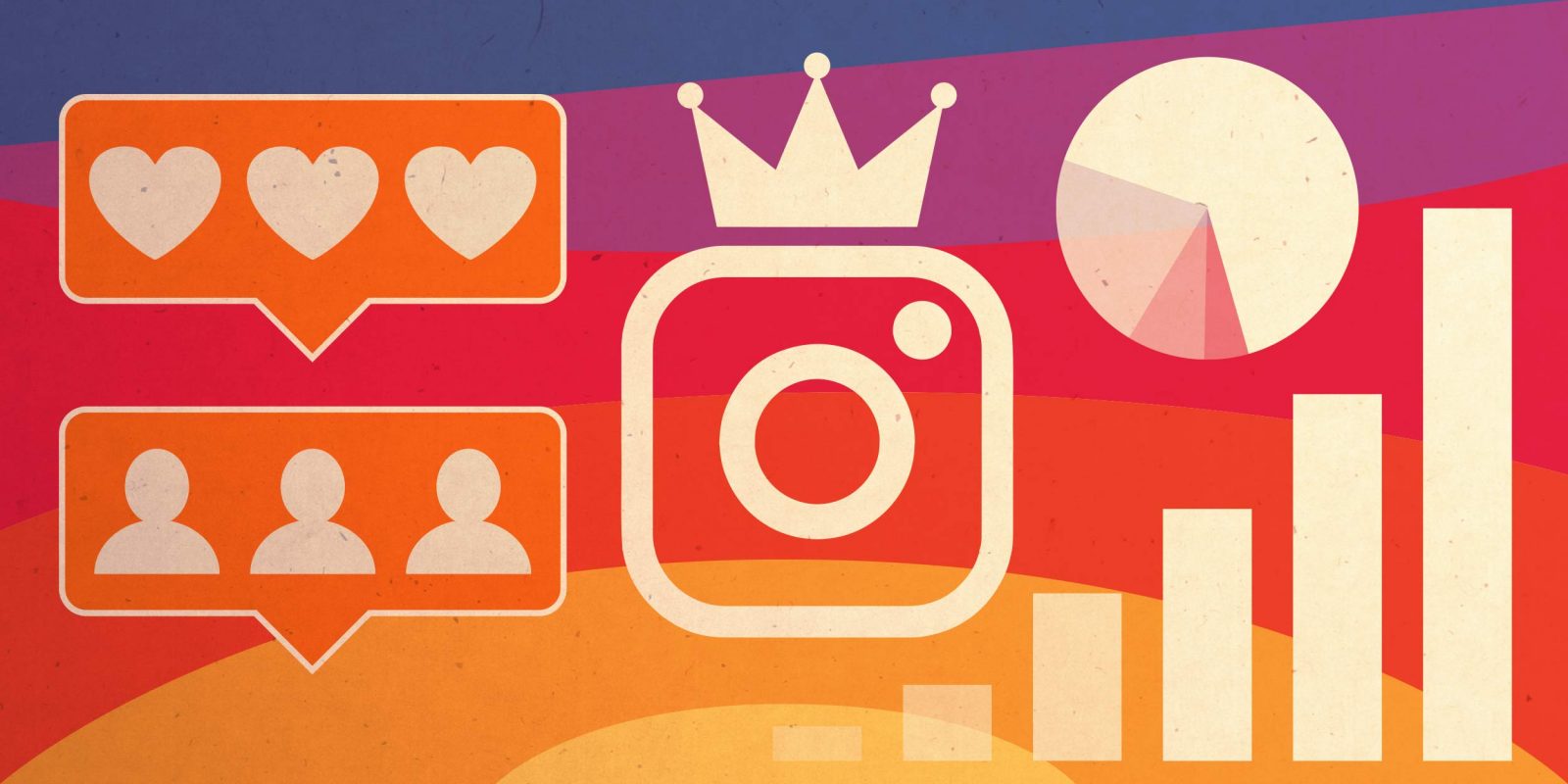

 Instagram позволяет вести прямые эфиры в формате конференции. Одновременно в создании онлайн–контента могут принимать участие несколько аккаунтов. Попробуйте!
Instagram позволяет вести прямые эфиры в формате конференции. Одновременно в создании онлайн–контента могут принимать участие несколько аккаунтов. Попробуйте!

 Через него добавляют новые публикации.
Через него добавляют новые публикации.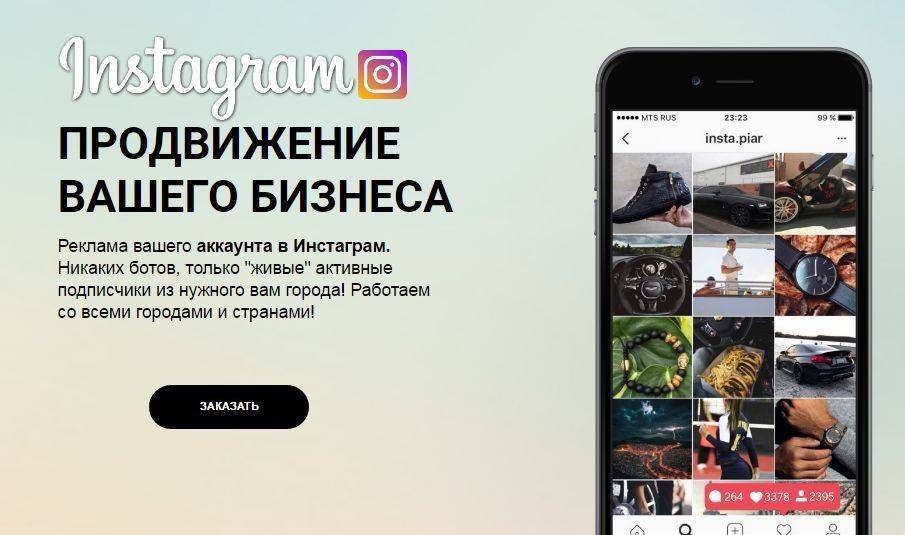

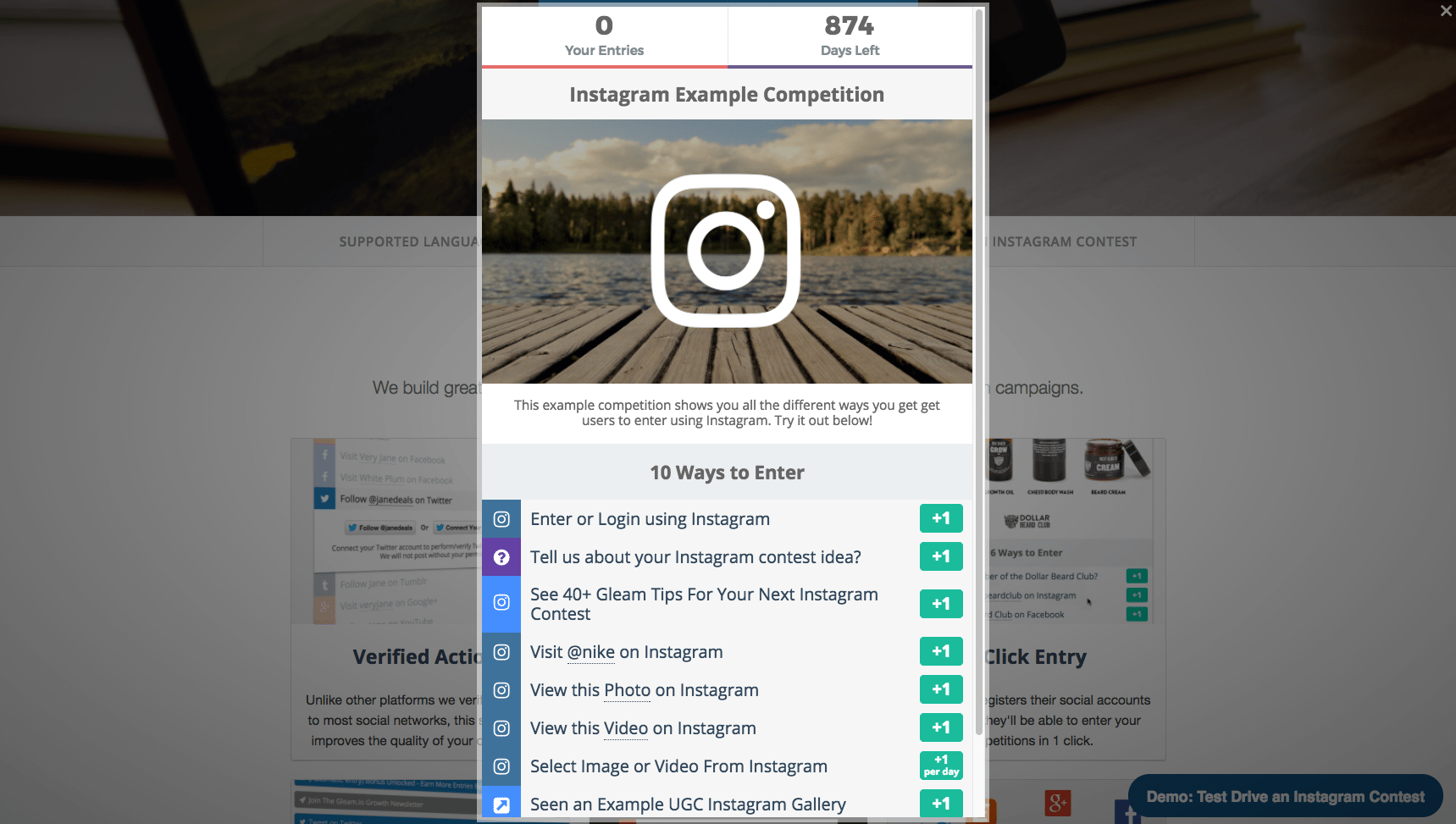

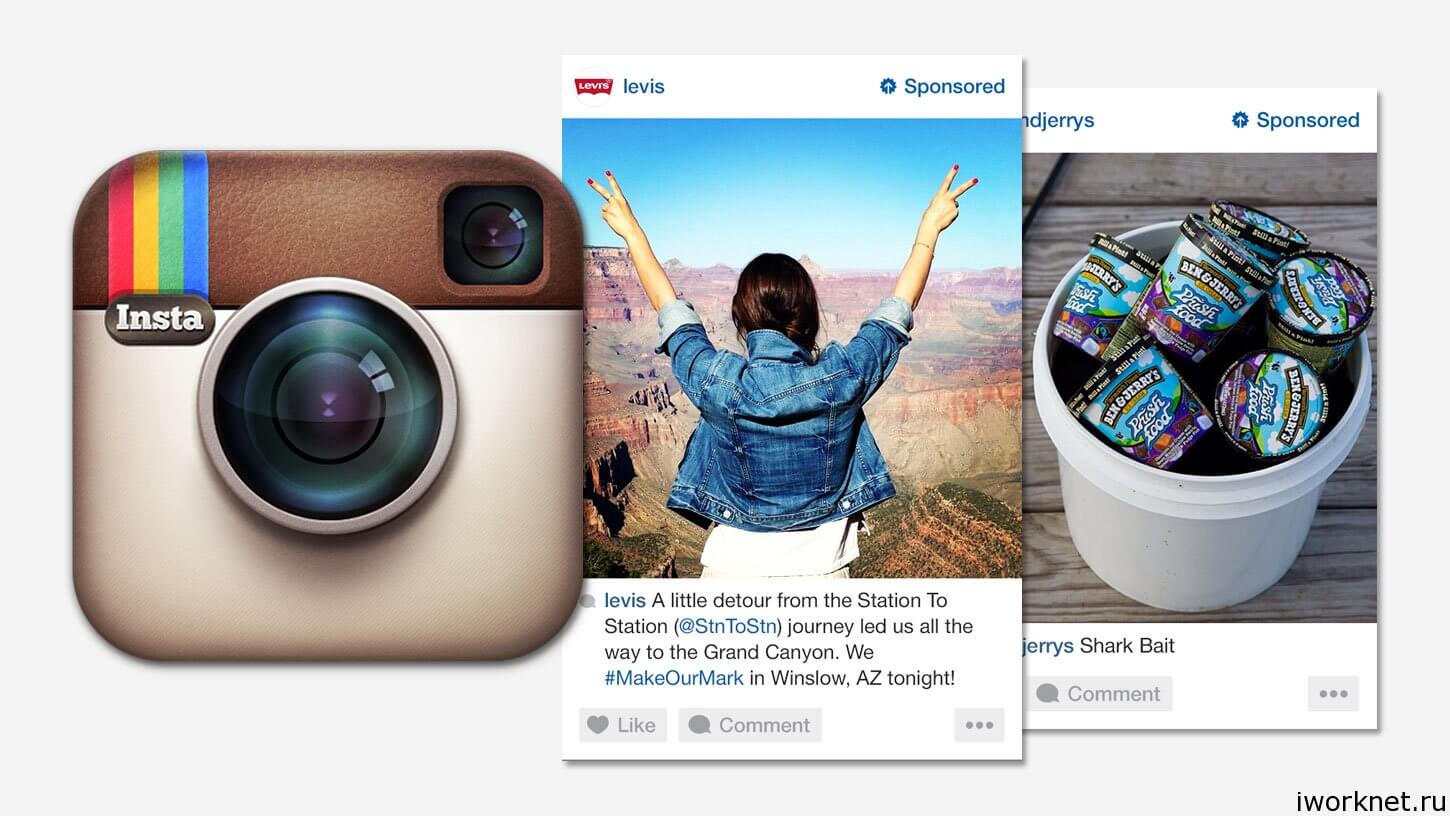
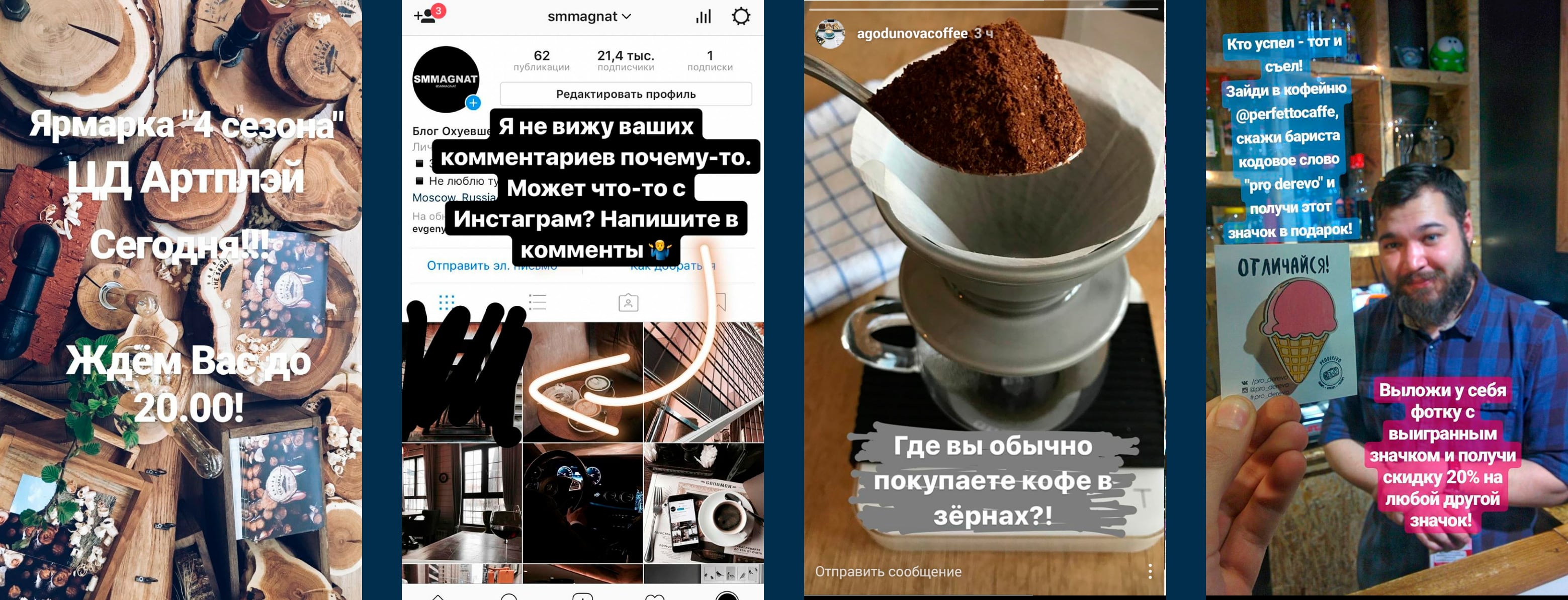
 Выбирайте фото из библиотеки телефона для быстрого постинга.
Выбирайте фото из библиотеки телефона для быстрого постинга.
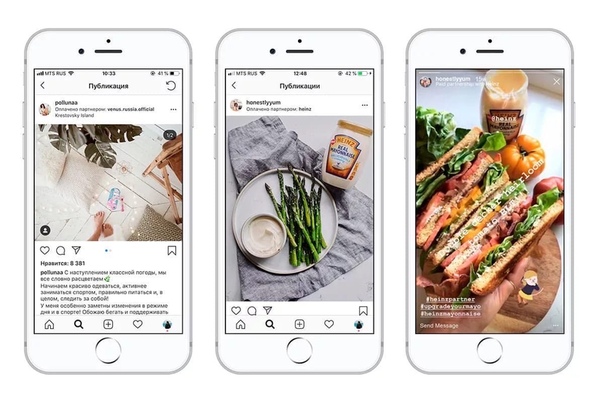

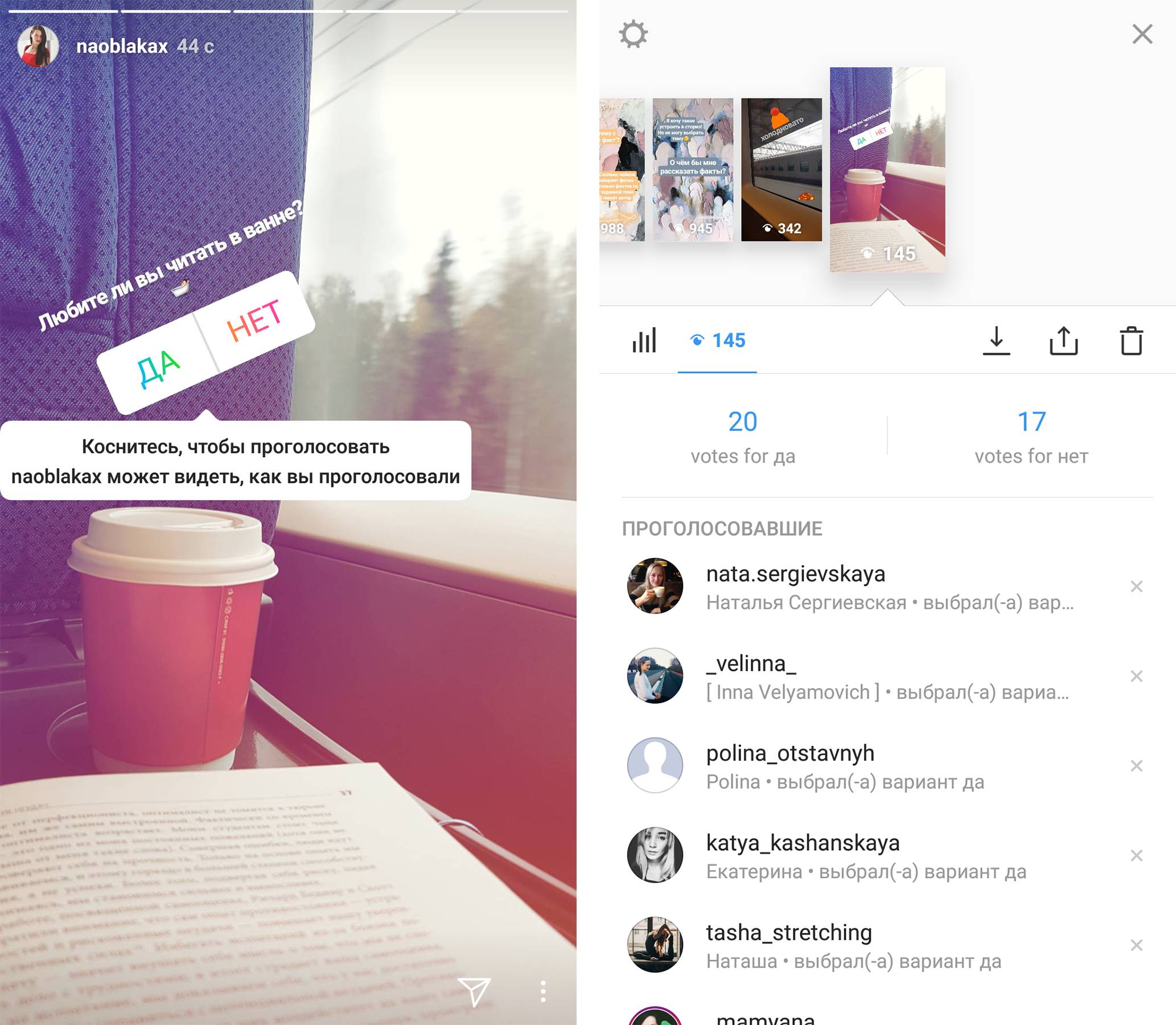 Затем проведите пальцем справа налево, пока не увидите «Настройки», а затем коснитесь его. Нажмите «Режим полета», чтобы включить его.
Затем проведите пальцем справа налево, пока не увидите «Настройки», а затем коснитесь его. Нажмите «Режим полета», чтобы включить его.